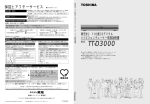Download "取扱説明書"
Transcript
●必ずお読みください。 保証書は、必ず「お買い上げ日・販売店名」等の記入をお確かめのうえ、販売店 から受け取っていただき内容をよくお読みの後、大切に保管してください。 ● 保証書(別添) 保証期間……お買い上げの日から 1 年間です。B-CAS カードは、保証の対象から除きます。 本機の補修用性能部品の最低保有期間は製造打切り後 8 年です。 この期間は通商産業省の指導によるものです。 ● 性能部品とは、その製品の機能を維持するために必要な部品です。 ● 補修用性能部品の最低保有期間 修理とお取り扱いのご相談は ※フリーダイヤルは、携帯電話、PHS などの一部の電話ではご利用になれません。 東芝家電製品の修理サービスはお買い上げの販売店が致します 修理・お取り扱い・お手入れについてのご相談、ならびにご依頼はお買い上げの販売店にお申し付けください。 ご転居されたり、ご贈答などで販売店に修理の ご相談が出来ない場合 『東芝家電修理ご相談センター』 0120-1048-41 新製品などの商品選び、お取り扱い、お手入れ方法 などのご相談 『東芝家電ご相談センター』 0120-1048-86 東芝BSデジタルハイビジョンチューナー取扱説明書 保証とアフターサービス 携帯電話、PHS からのご利用は(03) 3426-1048(有料) 修理をご依頼されるときは∼出張修理 ●143ページに従って調べていただき、なお異常のあるときは電源を切り、必ず電源プラグを抜いてから、お買い上げの販売 店にご連絡ください。 保 証 期 間 中 は 保証期間が過ぎているとき 修理に関しては保証書をご覧ください。保証書の規定に従っ て販売店が修理させていただきます。 修理すれば使用できる場合には、ご希望によって有料で修理 させていただきます。 ご連絡していただきたい内容 修理料金の仕組み 修理料金は、技術料・部品代・出張料などで構成されています。 品 名 BS デジタルハイビジョンチューナー 形 名 TT-D2000 お買い上げ日 年 故 障 の 状 況 ご 住 所 お 名 前 電 話 番 月 技術料 部品代 出張料 日 できるだけ具体的に 付近の目印なども合わせてお知らせください 故障した製品を正常に修復するための料金です。 修理に使用した部品代金です。 製品のある場所へ技術者を派遣する場合の費用です。 お客様へ…おぼえのため、ご購入年月日、ご購入店名を記入されると便利です。 便利メモ 号 お買い上げ 店名 訪問ご希望日 TEL( ) ー 長年ご使用のチューナーの点検をぜひ !! 熱、湿気、ホコリなどの影響や、使用の度合いにより部品が劣化し、故障したり、時には安全性を損なって 事故につながることもあります。 ご使用の際このような症状はありませんか ● ● ● ● 本機は、このように正しくお使いください。 ▲ ● 電源を入れても映像や音が出ない。 映像が時々、消えることがある。 変なにおいがしたり、煙が出たりする。 電源を切っても、映像や音が消えない。 内部に水や異物が入った。 ● ご 使 用 中 止 ● このような場合、故障や事故防止のため、電源を切り、 コンセントから電源プラグを抜いて、必ずお買い上げの 販売店に点検・修理をご相談ください。 ご自分での修理は危険ですので、絶対にしないでくださ い。 形名 ● 電気容量やコンセント形状は、 製品に合ったものをご使用ください。 このたびは東芝BSデジタルハイビジョン チューナーをお買い上げいただきまして、 まことにありがとうございました。 ● お求めの商品を安全に正しく使っていただ くため、お使いになる前にこの「取扱説明 書」 をよくお読みください。 ● お読みになった後は、 いつも手元に置いて ご使用ください。 ● 映像ネットワーク事業部 この取扱説明書は自然保護 のためエコマーク認定のリ サイクルペーパーを使用し ています。 〒105-8001 東京都港区芝浦 1 丁目 1 番地 1 号 東芝ビルディング © TOSHIBA CORPORATION, 2000 ※所在地は変更になることがありますのでご了承ください。 T 23552930A 東芝BSデジタルハイビジョンチューナー 取扱説明書 もくじ ご使用の前に 安全上のご注意 .......................................... 4 本機の特長 .................................................. 9 BSデジタル放送とは ............................. 1 0 必ずお読みください ............................... 1 1 お問い合わせ先について ........................ 1 1 付属のB-CAS(ビーキャス)カードについて ... 1 1 取扱説明書について ................................ 1 1 付属品 ....................................................... 1 2 BSデジタル放送をご覧にいただくための準備 .... 1 3 カンタン操作ガイド ............................... 1 4 リモコンの準備 ....................................... 1 6 こんなことがしたいとき ........................ 3 3 番組についての情報を見る .................... 3 3 映像を一時静止する ................................ 3 4 字幕を見る ................................................ 3 4 いろいろな放送サービスを楽しむ ........ 3 5 BSデータ放送を楽しむ .......................... 3 5 BSデータ放送の種類 ....................... 3 5 番組連動データ放送を楽しむ ......... 3 5 独立データ放送を楽しむ ................. 3 6 ペイ・パー・ビュー番組を楽しむ ............. 3 7 ペイ・パー・ビュー番組を購入する .. 3 8 降雨対応放送について ............................ 4 0 降雨対応放送に切り換えるには ...... 4 0 映像、音声、データを切り変えるとき .... 4 1 映像を切り換える .................................... 4 1 音声を切り換える .................................... 4 2 データを切り換える ................................ 4 3 選んだ信号を視聴するのに追加料金が必要な場合 .... 4 4 便利な機能を使う 各部のなまえとはたらき ........................ 1 7 リモコン ................................................... 1 7 本体前面部 ................................................ 1 8 本体背面部 ................................................ 1 9 表示窓部 ................................................... 2 0 番組を見る 番組を選ぶ前の準備 ............................... 2 1 チャンネルダイレクト選局ボタンで選ぶ..... 2 2 チャンネル∧・∨ボタンで選ぶ ............... 2 3 チャンネル番号を指定して選ぶ ............ 2 3 番組表で選ぶ ............................................. 2 4 番組を選ぶ ................................................ 2 4 番組表をジャンルごとに色分け表示するには ...... 2 6 スクロールナビゲーターで選ぶ ............ 2 7 ホームメニューで選ぶ............................ 2 8 ホームメニューについて ........................ 2 8 お気に入りで選局する ............................ 2 9 ホームメニューのチャンネルリストで選局する .. 3 0 TM デジタルカメラの画像(スマートメディア )を見る ........ 4 5 録画予約/視聴予約 ................................. 4 7 録画予約/視聴予約について .................. 4 7 録画予約/視聴予約のしかた .................. 4 8 通常の場合 ............................................ 4 8 D-VHSビデオをi.LINK機器登録している場合 .... 5 0 予約設定内容を変更する場合 ............. 5 3 予約設定時に次のメッセージが表示された場合 .. 5 4 予約一覧と予約の取り消し .................... 5 5 予約の動作について ................................ 5 6 予約番組の優先順位について ................. 5 7 予約についての注意事項 ........................ 5 8 BS一発録画 ............................................. 5 9 BS一発録画について .............................. 5 9 BS一発録画のしかた .............................. 6 0 通常の場合 ............................................ 6 0 D-VHSビデオをi.LINK機器登録している場合 .... 6 1 BS一発録画を行っている際の注意事項 .. 6 2 番組購入情報の送信 ............................... 6 3 「放送局からのお知らせ」や「本機に関するお知らせ」を見るには .... 6 4 B-CASカード番号表示 .......................... 6 5 ジャンルから選ぶ ................................... 3 1 番組の選びかた ........................................ 3 1 設定されているジャンルを変更したいとき ..... 3 2 2 クイックメニューを使う ........................ 6 5 接続のしかた B-CASカード(ビーキャスカード)の装着のしかた .. 6 6 アンテナ線の接続 ................................... 6 7 電話回線の接続 ....................................... 6 8 電話回線状態の確認 ................................ 6 8 電話回線とのつなぎかた ........................ 6 9 各機器とのつなぎかた............................ 7 0 テレビとの接続の確認 ................................... 7 0 S映像または映像入力端子付きのテレビやビデオとのつなぎかた ... 7 1 D映像入力端子付きのテレビやビデオとのつなぎかた ... 7 2 コンポーネント映像入力端子付きのテレビやビデオとのつなぎかた .... 7 3 テレビへの映像出力端子の設定方法 .... 7 4 テレビのS映像入力端子またはピン端子の映像入力端子に接続する場合 ... 7 4 テレビのD映像入力端子に接続する場合 ..... 7 4 テレビのコンポーネント映像入力端子に接続する場合 .. 7 5 本機の映像信号出力について ................. 7 6 画面サイズを切り換える ........................ 8 0 MDレコーダーやAACデコーダーなどとのつなぎかた .. 8 1 付属のビデオコントロールケーブルのつなぎかた .. 8 2 i.LINK端子付きの機器とのつなぎかた 8 3 i.LINK端子付きD-VHSビデオとのつなぎかた .... 8 3 本機からi.LINK接続された機器を操作する ..... 8 4 i.LINKについて ........................................ 8 6 初期設定を個別に行うとき ..................112 チャンネル設定 ..................................... 112 チャンネル設定 .............................. 112 チャンネル設定の確認 .................. 114 チャンネル設定を最初の状態に戻す ... 114 音声の設定 ............................................. 115 設定 (サラウンド設定).... 115 光デジタル音声出力の設定 .......... 116 BGM(背景音)の設定 .................... 117 BS受信設定 ........................................... 118 BSアンテナ電源供給の設定 ........ 118 BSアンテナレベル表示 ................ 119 CATVパススルーモードの設定 ... 120 BS中継器切換 ................................ 122 外部機器の設定 ..................................... 123 接続されるテレビの設定 .............. 123 i.LINK設定 ..................................... 124 ・i.LINK接続した機器の登録 ........ 124 ・その他のi.LINK設定 .................... 125 ・i.LINK機器を削除・変更するには .. 126 ・録画用D-VHSビデオの設定 .......... 126 録画機器の設定 .............................. 127 ・録画機器の機種設定 .................... 127 ・録画機器連動動作の確認 ............ 127 電話回線の設定 ..................................... 128 暗証番号の設定 ..................................... 129 視聴年齢制限の設定 ............................. 130 番組購入限度額の設定 ......................... 130 ご 使 用 の 前 に 番 組 を 見 る 便 利 な 使 い か た 接 続 の し か た データ放送設定を個別に行うとき ......131 設定のしかた はじめての設定をする............................ 8 8 はじめての設定 ........................................ 8 8 接続されるテレビの設定 ........................ 9 0 録画機器の機種設定 ................................ 9 2 i.LINK設定 ................................................ 9 4 i.LINK接続した機器の登録 ............. 9 4 録画用D-VHSビデオの設定 ........... 9 6 郵便番号と地域の設定 ............................ 9 7 視聴年齢制限の設定 ................................ 9 8 番組購入限度額の設定 ............................ 9 9 電話回線の設定 ..................................... 101 ダイヤル方式の設定 ...................... 101 外線発信番号の設定 ...................... 103 電話会社の設定 .............................. 105 電話番号通知設定 .......................... 106 ダイヤル待ち時間の設定を行う場合 ... 107 電話回線テスト .............................. 108 回線発信禁止の設定 ...................... 110 郵便番号と地域の設定 ......................... 131 文字スーパー表示の設定 ..................... 132 お買い上げ時の状態に戻すには ..........133 バージョンアップをするには ..............134 設 定 の し か た その他 アイコン一覧 .........................................139 エラー表示、メッセージ表示について .. 140 修理を依頼される前にお調べください .. 143 用語について(索引).............................144 BSデジタル放送の受信契約について .. 146 そ の 他 仕様 ........................................................150 B-CASカードID番号記入欄 ...............151 保証とアフターサービス ................... 裏表紙 簡易確認テスト .....................................111 3 ご使用の前に 安全上のご注意 商品本体および取扱説明書には、お使いになるかたや他の人への危害と財産の損害を未然に防ぎ、安全に正しくお使いいただくために、 重要な内容を記載しています。次の内容(表示・図記号)をよく理解してから本文をお読みになり、記載事項をお守りください。 【表示の説明】 表 示 警告 注意 表示の意味 “誤った取り扱いをすると人が死亡する、 または重傷を負う可能性のあること” を示します。 “誤った取り扱いをすると人が傷害を負う可能性、 および物的損害のみが発生する可能性の あること” を示します。 ● ● 傷害とは、 治療に入院や長期の通院を要さない、けが・やけど・感電などをいいます。 物的損害とは、 家屋・家財などにかかわる拡大損害をいいます。 【図記号の意味】 図記号 図記号の意味 禁止 (してはいけないこと)を示します。 具体的な禁止内容は、 図記号の中や近くに絵や文章で説明しています。 禁 止 強制 (実行していただきたいこと)を示します。 具体的な強制内容は、 図記号の中や近くに絵や文章で説明しています。 強 制 警告 異常や故障のとき ■ 煙が出ている、変なにおいがするときは、すぐに電源 を切り、電源プラグをコンセントから抜くこと 煙が出なくなるのを確認しお買い上げの販売店にご連絡ください。 プラグを抜け そのまま使用すると、火災・感電の原因となります。 ■ 内部に水や異物が入ったらすぐに電源を切り、電源プ ラグをコンセントから抜くこと そのまま使用すると、火災・感電の原因となります。 お買い上げの販売店に、点検をご依頼ください。 プラグを抜け ■ 落としたり、キャビネットを破損したときは、すぐに 電源を切り、電源プラグをコンセントから抜くこと そのまま使用すると、火災・感電の原因となります。 お買い上げの販売店に、点検をご依頼ください。 プラグを抜け ■ 電源コードが傷んだり、 電源プラグが発熱したときは、 電源を切り、電源プラグをコンセントから抜くこと そのまま使用すると、火災・感電の原因となります。 電源コードが傷んだら、お買い上げの販売店に交換をご依頼ください。 4 プラグを抜け ご 使 用 の 前 に 警告 設置されるとき ■ 風呂、シャワー室には置かないこと 火災・感電の原因となります。 風呂、シャワー室での使用禁止 ■ ぐらつく台の上や傾いた所など、不安定な場所に置か ないこと 本体が落ちて、けがの原因となります。 水平で安定したところに据え付けてください。 禁 止 ■ 電源プラグは交流 100V コンセントに接続すること 交流 100 ボルト以外を使用すると、火災・感電の原因となり ます。 強 制 ■ 通風孔を絶対にふさがないこと 通風孔をふさぐと内部に熱がこもり、火災の原因になります。 ● 押し入れや本箱など風通しの悪い所に押し込まないでください。 ● テーブルクロス・カーテンなどを掛けたりしないでください。 ● 新聞紙や雑誌などを上に置かないでください。 ● じゅうたんや布団の上に置かないでください。 ● あお向け・横倒し・逆さまにしないでください。 禁 止 ご使用になるとき ■ 電源プラグを抜くときは、電源コードを引っ張って抜 かないこと 電源コードを引っ張って抜くと、 電源コードや電源プラグが傷つき 引っ張り禁止 火災・感電の原因となります。 電源プラグを持って抜いてください。 ■ 修理・改造・分解はしないこと 内部には電圧の高い部分があり感電・火災の原因となります。 点検・調整・修理はお買い上げの販売店にご依頼ください。 分解禁止 5 ご使用の前に 安全上のご注意 つづき 警告 ご使用になるとき つづき ■ 電源コードは、 ● 傷つけたり、 延長するなど加工したり、加熱したりしないこと ● 引っ張ったり、 重い物を載せたり、はさんだりしないこと ● 無理に曲げたり、 ねじったり、 束ねたりしないこと 火災・感電の原因となります。 禁 止 ■ 異物を入れないこと 金属類や紙などの燃えやすい物が内部に入った場合、火災・感電 の原因となります。 特にお子様のいるご家庭ではご注意ください。 異物挿入禁止 ■ 水を入れたり、ぬらしたりしないこと 火災・感電の原因となります。雨天、降雪中、海岸、水辺での使 用は特にご注意ください。 水ぬれ禁止 ■ 雷が鳴りだしたら、本体・電源コード・アンテナ線に 触れないこと 感電の原因となります。 接触禁止 お手入れについて ■ 電源プラグの刃や刃の取り付け面にゴミやほこりが付 着している場合は、電源プラグを抜きゴミやほこりを とること 電源プラグの絶縁低下によって、火災の原因となります。 6 強 制 ご 使 用 の 前 に 注意 設置されるとき ■ 温度の高い場所に置かないこと 直射日光の当たる場所・閉め切った自動車内・ストーブのそばな どに置くと、火災・感電の原因となることがあります。 禁 止 ■ 湿気・油煙・ほこりの多い場所に置かないこと 加湿器・調理台のそばや、ほこりの多い場所などに置くと火災・ 感電の原因となることがあります。 禁 止 ■ 上に物を置かないこと ● 金属類や、花びん・コップ・化粧品などの液体が内部に入った 場合、火災・感電の原因となります。 ● 重いものなどが置かれて落下した場合、 けがの原因となること があります。 上載せ禁止 ■ 移動する場合は電源コード・アンテナ線・機器間との 接続線をはずすこと はずさないまま移動すると電源コードが傷つき火災・感電や、本 体が転倒し、けがの原因となることがあります。 強 制 ■ 本体の上に他の機器(VTRなど)を乗せたり、本体を他 の機器の上に乗せないこと 他の機器の発熱によって本体内部の温度が上がり、故障の原因と なることがあります。 禁 止 ご使用になるとき ■ ぬれた手で電源プラグを抜き差ししないこと 感電の原因となることがあります。 ぬれ手禁止 7 ご使用の前に 安全上のご注意 つづき 注意 ご使用になるとき つづき ■ 旅行などで長期間ご使用にならないときは、安全のた め電源プラグをコンセントから抜くこと 万一故障したとき、火災の原因となることがあります。 プラグを抜け ■ リモコンに使用している乾電池は、 ● 指定以外の電池は使用しないこと ● 極性表示[ (+)と (−)] を間違えて挿入しないこと ● 充電・加熱・分解・ショートしたり・火の中に入れないこと 乾電池に表示されている「使用推奨期限」を過ぎたり、使い切っ た乾電池はリモコンに入れておかないこと ● 種類の違う乾電池、 新しい乾電池と使用した乾電池を混ぜて使 用しないこと ● 禁 止 これらを守らないと、液もれなどの原因となることがあります。 もし、液に触れたときは、水でよく洗い流し医師に相談してください。 器具に付着した場合は、液に直接触れないで拭き取ってください。 ■ 5 年に一度くらいは内部の掃除を販売店にご相談ください 本体の内部にほこりがたまったまま長期間掃除をしないと火災や 故障の原因となることがあります。 特に湿気の多くなる梅雨期の前に行なうとより効果的です。な お、内部掃除費用については販売店にご相談ください。 強 制 お願い ■アンテナの設置については、 ご使用になるアンテナの取扱説明書をご覧ください。 (アンテナは送配電線から離れた、 安全な場所を選び、 堅固に設置してください。 アンテナが倒れたり落下した場合、 けがや感電事故 の原因となることがあります。 ) ■本機に殺虫剤など、 揮発性のものをかけないでください。変質したり塗料がはげることがあります。 ■お手入れについて ベンジン、 アルコールなどは使わないでください。変質したり、 塗料がはげることがあります。 お手入れの際は、 柔らかい布で軽く拭き取ってください。化学ぞうきんをご使用の際は、 その注意書きに従ってください。 汚れのひどいときは、水でうすめた中性洗剤を布に含ませてよく絞った後、拭き取ってください。さらに、乾いた布で拭いてください。 8 ご使用の前に 本機の特長 ご 使 用 の 前 に BSデジタル放送をハイクオリティピクチャーで! ●新開発の 「高性能映像プロセッシングLSI」 によって、高精細なデジタルハイビジョン映像 (1125i,750p) を出力します。 ●525i、 525pなどにも対応、 デジタルプロセッシング処理で高画質を実現しました。 デジタルならではのリアルサウンド! ● の採用によって、 映画などでより自然な臨場感をお楽しみいただけます。 (→115ページ) カンタン操作、簡単選局! ●番組表やスクロールナビゲーター、 ジャンル検索などによって、 BSデジタル放送をカンタン操作で選局できます。 (→24、 27、 31ページ) ●付属のビデオコントロールケーブルとテレビ画面に表示される番組表を使えば、BS番組の録画予約もカンタンに行うことが できます。 (→47、82ページ) ●リモコンと多彩なグラフィック画面表示で、 楽しく操作できます。 期待が高まるデータ放送に対応 ●BSデジタル放送のデータ放送に対応。 (→35ページ) スマートメディアTM、i.LINKなど、デジタルメディアに対応 ●デジタルカメラでスマートメディアTMに撮影した画像をテレビ画面でご覧になれます。 (→45ページ) ●D-VHSビデオをi.LINK接続すれば、BS番組の録画予約がカンタンに行えます。(→50ページ) 9 ご使用の前に BSデジタル放送とは ● BS デジタル放送は、最新のデジタル技術を活用することによって、高画質(ハイビジョン) ・多チャンネルなテレビ放送や、デ ジタルラジオ放送、データ放送などさまざまな魅力を満載して 2000 年 12 月から放送開始の予定です。 ● BS デジタル放送は音声信号を効率よく圧縮して放送することができますので(デジタルオーディオ:MPEG-2 AAC 方式) 、原 音に近い高音質な音声をお楽しみいただけます。さらに 5.1 チャンネルステレオのサラウンド放送も予定されています。 テレビ放送の特長 ● ● デジタル化によってハイビジョン放送が多チャンネルになります。 (7放送局での放送が予定されています) デジタルハイビジョン放送を中心に、4種類の放送フォーマットが予定されています。 デジタルハイビジョン放送 ● 通常放送 プログレッシブ放送 (従来のBS放送と同じレベルの画質) 放送フォーマット 1125i(1080i)放送 750p(720p)放送 525p(480p)放送 525i(480i)放送 走査線の数 1125本(有効1080本) 750本(有効720本) 525本(有効480本) 525本(有効480本) 走査の方式 インタレース (飛び越し走査) プログレッシブ (順次走査) プログレッシブ (順次走査) インタレース (飛び越し走査) 画面サイズ 16:9 16:9 16:9 16:9、4:3 また、 デジタルハイビジョン放送1番組と通常放送3番組を時間帯によって切り換えて放送する、 マルチチャンネル放送も予定され ています。 ラジオ放送の特長 ● 音声放送に加えて、 静止画や動画を使ったデータつきの放送も予定されています。 データ放送の特長 テレビ番組やラジオ番組に関連するデータ放送(番組連動データ放送)と、番組とは無関係の独立したデータ放送 (独立データ放送) の2種類が予定されています。 ● 番組連動データ放送では、 番組を視聴しながらいろいろな情報をチェックするなどの使い方がお楽しみいただける予定です。 ● 独立データ放送では、 天気予報などのいろいろな情報がお楽しみいただける予定です。 ● ■ 放送の種類と放送局の一覧(2000 年 9 月現在) 放送の種類 テレビ放送 ラジオ放送 独立データ放送 チャンネル 100番台、200番台 (101∼209) 300番台、400番台 (300∼499) 600番台、700番台、800番台、900番台 (600∼999) NHK BS1 BS日テレ NHK ジェイエヌエフ 放送局 NHK BS2 BS 朝日 BS日テレ セント・ギガ NHKハイビジョン BS−i BS 朝日 メガポート BS日テレ(日本テレビ系) BS朝日(テレビ朝日系) BSジャパン BSフジ BS−i BSジャパン WNI デジキャス BS-i(TBS系) BSジャパン(テレビ東京系) WOWOW BSC BSフジ WOWOW NDBでーた BS955 BSフジ(フジテレビ系) WOWOW ミュージックバード ジェイエヌエフ スター・チャンネル BSC メディアーク ch999 スターチャンネル セント・ギガ ミュージックバード − *各放送で視聴できるチャンネルは放送されているチャンネルとなります。 *放送局によっては、 テレビ放送やラジオ放送にあわせた番組連動データ放送も予定されています。 *2000年9月現在予定されている内容です。 変更になる場合がありますので、ご了承ください。 10 ご使用の前に 必ずお読みください ご 使 用 の 前 に お問い合わせ先について ● 受信契約など放送受信についてのお問い合わせは、 各放送事業者にご連絡ください。 付属の B-CAS(ビーキャス)カードについて B-CASカードは、 有料放送の受信や 「放送局からのお知らせ」 の受信などに必要となるものです。 常に本体に挿入しておいてく ださい。 また、B-CASカードの登録は必ず行ってください。 ● 詳しくは、 カードが添付されていた台紙の説明をご覧ください。 ● カードが紛失、 盗難にあった場合や、破損、 汚損が生じた場合は、 (株) ビーエス・コンディショナルアクセスシステムズ (カード 添付の台紙を参照) にご連絡ください。 ● 取扱説明書について この取扱説明書に記載されているテレビ画面表示は、 実際に表示される画面と文章表現などが異なる場合があります。 画面表 示については実際のテレビ画面でご確認ください。 ● この取扱説明書において受信画面の図などに記載されている、 番組名などは架空のものです。 ● この取扱説明書に記載されている機能は、 放送サービス側がその運用をしていない場合には使用できないものがあります。 ● 画面に表示されるアイコン (絵文字)は 「アイコン一覧」 (→139ページ) をご覧ください。 ● 11 ご使用の前に 付属品 ●本機には下記の付属品があります。お確かめください。 電源コード リモコン 電話機コード 1本 1個 単四形乾電池 R03(UM-4) モジュラー分配器 映像用コード 1個 2本 S 映像用コード 1本 12 1本 1本 ビーキャス 取扱説明書 1本 1本 ビデオコントロールケーブル 音声用コード(ステレオ) F 型コネクター付ケーブル (アンテナケーブル) 1本 B-CAS カード 1 部(本紙) B-CAS カードは説明紙 に付いています。 1枚 ご使用の前に BSデジタル放送をご覧いただくための準備 ●下記の手順に従って、 準備を行ってください。 ご 使 用 の 前 に リモコンに乾電池を入れる (→16ページ) ▼ ビ ー キ ャ ス B-CASカードを挿入する (→66ページ) ▼ アンテナ線を接続する (→67ページ) ▼ 電話回線を接続する (→68、69ページ) ▼ テレビやビデオなどの各機種と接続する (→70∼87ページ) ・テレビへの接続は、 テレビの種類(ワイドテレビ [16:9]/通常のテレビ [4:3]) や接続する 映像入力端子に応じた設定が必要です。 お買い上げ時は、本機に付属のS映像用コードまたは映像用コードを接続して見る設定に なっています。 ▼ はじめての設定をする (→88∼110ページ) ▼ 簡易確認テストをする (→111ページ) ▼ ビ ー キ ャ ス B-CASカードの登録をする (B-CASカードに添付されている説明紙を参照) ▼ 加入契約をする (→146∼149ページおよび付属の加入申込書を参照) ● B-CASカードの説明紙についている「加入申込書用バーコードシール」を加入申込書に必ず貼ってください。 13 ご使用の前に カンタン操作ガイド ● 簡単操作ガイドでは基本の操作だけを記載しています。 ● 各機能について、詳しくは( )内の参照ページをご覧ください。 i.LINK 字幕 NHK1 NHK2 静止 電源 NHK h 1 2 3 BS日テレ BS朝日 BS-i BS… 4 5 6 メディア BS J BSフジ WOWOW チャンネル 7 8 9 スターチャンネル BS955 0 スクロール クイック ホームメニュー 表示 番組表 ●番組を選ぶ前の準備 ①テレビの電源を入れ、本機を接続しているビデオ入力に切り換える ②本機の電源ボタンを押して、電源を入れる ●番組の選びかた 本機には、次のような番組の選びかたがあります。 チャンネルを直接選ぶとき(詳しくは、22ページ) ①チャンネルダイレクトボタンを押してチャンネルを選ぶ 決定 終了 戻る チャンネルを順番に選ぶとき(詳しくは、23ページ) ①メディアボタンを押して、放送メディアを選ぶ テレビ電源 入力切換 チャンネル ● 押すごとに、 テレビ→BSラジオ→BSデータと切り換わ ります。 ● BSのテレビ放送を見る場合は 「テレビ」 を選んでください。 音量 消音 ②チャンネル ボタンで選ぶ チャンネル番号を指定して選ぶとき(詳しくは、23ページ) ①BS…ボタンを押し、続けて数字ボタン(3桁)を押し てチャンネルを選ぶ ● (青)(赤)(緑)(黄) 例.BS231チャンネルを選ぶ場合 BS… 2 3 1 と押す。 番組表で選ぶとき(詳しくは、24ページ) ①番組表ボタンを押す ● 12月16日(土)PM 6:00 番組表が表示されます。 18 19 17 (日) NHK ハイビジョン BS日テレ 103 00 ②カーソル ボタンで、番組を選ぶ PM 10 BSジャパン 141 171 00 d ニュース 政治討論会 ワールドニュース 00 00 00 クラッシックの世界 野球が大好き! d PM ゴルフレッスン 11 ● 表示ボタンを押すと選んでいる番組の説明を見ること ができます。 テレビ ●前日 ●翌日 ●ジャンル色分け 今、選んでいる番組です。 ③決定ボタンを押す 現在放送中の番組を選んだ場合は、選んだ番組が選局さ れます。 ● 今後放送となる番組を選んだ場合は、 予約設定へと進み ます。 (→47ページ) ● 12月16日(土)PM 6:00 18 19 17 (日) NHK ハイビジョン BS日テレ 103 PM 10 171 00 ニュース 00 BSジャパン 141 00 d PM ゴルフレッスン 11 政治討論会 d ワールドニュース 00 00 クラッシックの世界 野球が大好き! テレビ ●前日 ●翌日 ●ジャンル色分け 14 14 ご 使 用 の 前 に ●こんなこともできます! ! BSデジタル放送の番組を予約する (詳しくは、47ページ) ●本機の予約動作に連動してビデオをコントロールし録画予約をカンタンに行うことができます。 BSデータ放送を楽しむ (詳しくは、35ページ) ●番組連動データ放送 ・ 番組を見ながらいろいろな情報をチェックできます。 ① こ こ だ け 読 め ば す ぐ に 使 え る ボタンを押す ・ 番組連動データ放送を受信すると マークが表示されます。 ②画面に表示される操作指示に従って操作する ③[BSデータ放送を終了するには] 終了ボタンを押す ●独立データ放送 ・ ニュース、 天気予報などの情報をお楽しみいただけます。 ①メディアボタンを押し、データを選ぶ ・ メディアボタンを押すごとに、 テレビ→BSラジオ→BSデータと切り換わります。 ②番組表などでデータ放送番組を選ぶ ③画面に表示される操作指示に従って操作する ④[BSデータ放送を最初から受信しなおすには] 終了ボタンを押す ホームメニューで便利な機能を使う (詳しくは、28ページ) ●テレビ画面にホームメニューを表示させて、 次のような便利な機能が使えます。 ・ ・ ・ ジャンルを指定して番組を選ぶ(詳しくは31ページ) 映画、スポーツなどのジャンルを指定して番組を選ぶことができます。 お気に入りのチャンネルを選ぶ(詳しくは29ページ) あらかじめ登録したお気に入りのチャンネルを選べます。 デジタルカメラでスマートメディアTMに記録した画像を見る(詳しくは45ページ) ●こんなことがしたいとき 番組についての情報が見たいとき (詳しくは、33ページ) ● 番組を受信しているときに、表示ボタンを押す ・ ・ ・ ・ 番組についての情報が表示されます。 表示が数秒後に消えます。 情報表示画面に 「● (赤) 番組説明」 の表示がでている状態で赤色ボタンを押すと現在視 聴中の番組についての説明を見ることができます。 情報表示画面に 「● (緑) 詳細説明」 の表示がでている状態で緑色ボタンを押すと現在視 聴中の番組についてのさらに詳しい説明を見ることができます。 操作の途中で前の画面に戻りたいとき ● 選局や設定の途中などで、前の画面に戻りたい場合は、戻るボタンを押す ・ その時のモードによっては、前画面に戻れない場合があります。 操作の途中で通常の画面に戻りたいとき ● 選局や設定の途中などで、通常の画面に戻りたい場合は、終了ボタンを押す 15 ご使用の前に リモコンの準備 リモコンの使用範囲 ● リモコンは本体の受光部に向けて使用してください。 リモコン受光部より 距離……5m以内 角度……左右30° 上下20°以内 5m以内 30° 30° 上下20° 乾電池の入れかた 2 1 裏側のフタをはずす 2 単四形乾電池R03 (UM-4)を2個、 3 フタをもとどおりに付ける を – 押しながら手前に引く 1 + + – 確かめて入れる 3 ・ 指定以外の電池は使用しないこと ・ 乾電池の極性表示 [ (+) と (−) ] を間違えて挿入しないこと ・ 充電・加熱・分解・ショートしたり、 火の中に入れないこと ・ 乾電池に表示されている 「使用推奨期限」 を過ぎたり、使い切った乾電池はリモコンに入れておかないこと ・ 種類の違う乾電池、新しい乾電池と使用した乾電池を混ぜて使用しないこと これらを守らないと、 液もれなどの原因となることがあります。 もし、 液に触れたときは、 水でよく洗い流し医 師に相談してください。 器具に付着した場合は、 液に直接触れないで拭き取ってください。 注意 リモコンでテレビを操作する ● 本機のリモコンで、国内メーカー11社のテレビを操作することができます。お買い上げ時は、東芝製テレビが動作するように設定されています。 他のメーカーのテレビをご使用の場合は、 次の操作でメーカー設定を行ってください。 1 テレビ電源ボタンを押しながら、数字ボタンでメーカー番号を入力する NHK1 テレビ電源 NHK2 NHK h 1 2 3 BS日テレ BS朝日 BS-i 5 6 BSフジ WOWOW 7 8 9 スターチャンネル 4 BS955 BS J ● メーカー番号は、右の表をご覧ください。 0 2 テレビ操作用ボタンを押して、テレビが動作することを確認する メーカー 東芝 松下 A 松下 B シャープ A シャープ B 三菱 A 三菱 B 日本ビクター 日立 三洋 A 三洋 B ソニー NEC 富士通ゼネラル パイオニア 安全のご注意(→8ページ)もあわせてご覧ください。 乾電池の寿命は約1年です。(ご使用状況によって変わります。)リモコンが動作しにくくなっ たり、操作できる距離が短くなったら2個とも新しい乾電池と交換してください。 ● メーカーによっては、A・B2種類のメーカー番号が用意されています。 テレビが動作する方に、設定してください。 ● 設定した内容は、乾電池交換でお買い上げ時の設定に戻ることがありますので、その場合はもう一度設定してください。 ● ● ● テレビの機種によっては、操作できない場合や、一部のボタンが動作しない場合があります。 16 番号 00 01 02 03 04 05 06 07 08 09 10 11 12 13 14 ご使用の前に 各部のなまえとはたらき ご 使 用 の 前 に ●イラスト、画面表示などは、見やすくするために誇張や省略などで実際とは多少異なります。 リモコン ● 詳しくは 内のページをご覧ください。 (代表的なページを示しています。 ) 静止 34 ! 見ている映像を静止画にするときに使います。 電源 21 字幕 34 字幕放送を楽しむときに使います。 静止 電源 i.LINK 字幕 NHK1 NHK2 NHK h 1 2 3 BS日テレ BS朝日 BS-i 4 5 6 メディア BS J BSフジ WOWOW チャンネル 7 8 9 スターチャンネル BS955 本機の電源の入/待機を切り換えます。 BS… 23 i.LINK 84 i.LINK接続した機器を操作するときに使 います。 チャンネルダイレクト選局(数字) 22 チャンネルを選びます。また、数字ボタン としても使用します。 、 23 103 チャンネル選局や外線発信の設定に使い ます。 BS… メディア 23 テレビ、BSラジオ、BSデータ の放送メディアを順に切り換えます。 チャンネル 23 チャンネルを順に選びます。 0 スクロール 3桁のチャンネル番号で選局するときに使 います。 クイック 表示 表示 33 番組についての情報や説明が見られます。 スクロール 27 テレビ画面に今放送されている番組をリ スト表示します。 ホームメニュー 番組表 番組表 24 BSデジタル放送の番組表をテレビ画面に 表示します。 ホームメニュー 28 いろいろな便利な機能を使うことができます。 クイック 65 (ディー) 35 便利な機能をメニューとして表示します。 (クイックメニュー)そのときのモードに よっては、表示されない場合もあります。 決定 BSデータ放送を楽しむときに使用します。 カーソル 決定 項目や番組を選びます。 選んでいる番組や項目を決定します。 終了 戻る 終了 戻る メニュー表示などを消して、通常画面に戻 ります。 設定の途中で前の画面に戻ることができ ます。 カラーボタン 25 26 30 31 33 46 左から青、赤、緑、黄の順にならんでいます。 BSデータ放送や設定で使います。 テレビ電源 入力切換 チャンネル 音量 消音 ● テレビ操作用ボタン 16 ・ご使用のテレビに合わせて設定を 行ってください。 テレビ電源 音量+− テレビ電源の入/待機ができます。 テレビの音量を調整します。 入力切換 テレビチャンネル テレビのビデオ入力を切り換えます。 テレビのチャンネルを順に選びます。 消音 テレビの音を一時消すことができます。もう一度押すと、音が出ます。 17 ご使用の前に 各部のなまえとはたらき つづき 本体前面部 ● 詳しくは 内のページをご覧ください。 (代表的なページを示しています。 ) メディア 23 テレビモード、BSラジオモード、BSデータモードの 放送メディアを順に切り換えます。 チャンネル 23 チャンネルを順に選びます。 予約待機表示 56 予約が設定されているときに、点灯します。 表示窓 20 待機表示 21 電源が待機のときに、点灯します。 とびら 押-開 待 機 予約待機 メディア チャンネル D端子出力 電 源 お知らせ ●「押ー開」部を 押します。 電源 21 D端子出力 74 電源入/待機を選びます。 D4/D3/D2/D1の映像出力 モードを順に切り換えます。 お知らせ表示 64 【とびら内】 未読のお知らせがあるときに、点灯します。 リモコン受光部 B-CASカード リセット 3.3V スマートメディアTM挿入口 45 138 B-CASカード挿入口 66 リセット すべての操作ボタンを受け付けない状態になった場合は、 このボタンを先端の細いもので押して、リセットしてください。 18 ご 使 用 の 前 に 本体背面部 ● 詳しくは 内のページをご覧ください。 (代表的なページを示しています。 ) デジタルチューナーコントロール端子 71 72 BSアンテナ入力端子 67 当社のデジタルチューナーコントロール端子付きのテレビにつなぎます。 BSアンテナからの同軸ケーブルを つなぎます。 音声出力端子(ビデオ用) 71 ∼ 73 83 BS IF出力端子 67 ビデオの音声入力端子につなぎます。 BS内蔵ビデオなど他のBS受信機器 につなぎます。 映像出力端子(ビデオ用) 71 ∼ 73 83 ビデオの映像入力端子につなぎます。 電源コード接続端子 S2映像出力端子(ビデオ用) 71 ∼ 73 83 付属の電源コードをつな ぎます。 ビデオのS映像入力端子につなぎます。 映像・音声出力 AC100V テレビ映像出力切換 電話回線 デジタルチューナー コントロール D端子 S2映像 BS IF入力 アンテナ電源 DC 15V 最大 4W 映像 右−音声−左 S2/映像 D4/3/2/1映像 ビデオ 光デジタル 音声出力 i.LINK (TS) S200 ビデオ コントロール BS IF出力 入力 テレビ BSアンテナ 通信端末用 電話回線接続端子 69 テレビ映像出力切換 スイッチ 70 ∼ 75 83 接続するテレビの端子に合わせ選択 します。 D4/3/2/1映像出力端子 70 72 73 83 テレビのD映像入力端子またはコンポー ネント映像入力端子につなぎます。 S2映像出力端子(テレビ用) 70 71 83 テレビのS映像入力端子につなぎます。 映像出力端子(テレビ用) 70 71 83 テレビの映像入力端子につなぎます。 電源コード(付属) 壁の コンセントへ 電源プラグ ■電源コード(付属)の接続について ● 本体背面の電源コード接続端子に付属の 電源コードを接続してください。 ● 止まるところまでまっすぐ確実に差し込 みます。 ● 電源プラグは、ビデオなどの連動型コン セントにはつながないでください。本機 での予約ができなくなります。 音声出力端子(テレビ用) 71 ∼ 73 83 テレビの音声入力端子につなぎます。 光デジタル音声出力端子 81 サンプリングレートコンバータを内蔵したMDレコーダーなどの 光デジタル音声入力端子につなぎます。 i.LINK端子 83 i.LINK対応機器をつなぎます。 ビデオコントロール端子 82 付属のビデオコントロールケーブルをつなぎます。 ■S2映像出力端子(ビデオ用)、および映像出力端子(ビデオ 用)について ● 上記端子からは通常、画面表示(番組表の表示やメニュー表示 など)は出力されません。 また、「テレビ映像出力切換スイッチ」に関係なく、常時映像 が出力されます。 19 ご使用の前に 各部のなまえとはたらき つづき 表示窓部 ● 詳しくは 内のページをご覧ください。 (代表的なページを示しています。 ) テレビ/ラジオ/データ表示 i.LINK表示 選択された放送メディアを表示します。 i.LINK接続された機器を選択したときに 点灯します。 BS表示 表示 35 番組連動データ放送を受信した場合に 点灯します。 字幕表示 34 字幕放送を受信しているときに 点灯します。 回線使用中表示 35 電話回線を使用中に 点灯します。 字 幕 テレビ ラジオ データ 回線使用中 予約 TV接続設定 DIGITAL Hi-Vision表示 1125i(1080i)や750p(720p) の番組受信時に点灯します。 予約表示 56 表示 録画予約を実行しているときに 点灯します。 スマートメディアTMが正しく 挿入されているときに点灯 します。 テレビ接続設定表示 74 75 背面のテレビ映像出力切換スイッチが「D端子」 のとき、接続されたテレビのD端子に合わせて前 面のD端子出力ボタンで選択されたものを表示し ます。テレビ映像出力切換スイッチが「S2/映像」 のときは消灯します。 表示 115 TruSurroundオン時に点灯します。 チャンネル表示 ● 補助表示 21 85 119 アンテナレベル表示のときに「L」を表示 するなど、本機の状態を表示します。 20 ● 選択されたチャンネルを表示します。 アンテナレベル表示時はアンテナレベルを表示します。 番組を見る 番組を選ぶ前の準備 ●テレビの操作方法については、テレビの取扱説明書をご覧ください。 i.LINK 字幕 NHK1 NHK2 静止 電源 NHK h 1 2 3 BS日テレ BS朝日 BS-i 4 5 6 メディア BS J BSフジ WOWOW チャンネル 7 8 9 スターチャンネル BS955 BS… 1 2 テレビの電源を入れる テレビのビデオ入力を切り換える ● ● 3 本機の電源を入れる 電源 0 スクロール クイック ホームメニュー 本機を接続しているビデオ入力に切り換えます。 接続するテレビに合わせ本機の設定が必要です。詳しくは70ページをご覧ください。 表示 番組表 電源ボタンを押 して、電源を入 れます。 ● 映像が出るまで しばらく時間が かかる場合があ ります。 待 機 ● 待機表示(赤)が消灯します。 押-開 待 機 予約待機 メディア チャンネル D端子出力 電 源 お知らせ 決定 ● 終了 戻る 4 テレビ電源 チャンネル 電源ボタンを押した後、本体の「表示窓」にチャンネル番号が表示されるまでの間 (「−−−」が表示されている間)は操作ボタンは働きません。 番組を選ぶ ● 音量 番組を選ぶ方法には以下の方法があります。詳しくは( )内のページをご覧ください。 チャンネルダイレクト選局ボタンで選ぶ (22ページ) 入力切換 消音 チャンネル ボタンで選ぶ (23ページ) チャンネル番号を指定して選ぶ (23ページ) 番組表で選ぶ (24ページ) スクロールナビゲーターで選ぶ (27ページ) ホームメニューで選ぶ (28ページ) ジャンルから選ぶ (31ページ) ■本機の電源を切るには 電源が入っているときに電源ボタンを押す ・ 電源が切れて 「待機」になります。 ・ 本体前面の待機表示 (赤)が点灯します。 ● ■「待機」について ● 本機の「待機」には次の2つの種類があります。 「ロ」が表示されます。 ①通常の「待機」 (明かりは消えた状態になります) ・本体前面の「表示窓」には何も表示されません。 「表示窓」の明かりも消えた状態になります。 ②自動的にBSデジタル放送の情報を受信したり、 視聴記録の送信を行うときの「待機」 ・本体前面の「表示窓」部は右のようになります。 (明かりは消えた状態になります) 一時的に「表示窓」部の明かりがつくことがあり ますが、故障ではありません。明かりは数秒後に消えます。 本体の前面部 ● 上記の2つの待機状態は本機が自動的に切り換えます。 機 予約待機 メデ チャンネル 源 D端子 お知らせ 21 番 組 を 見 る 番組を見る チャンネルダイレクト選局ボタンで選ぶ i.LINK 字幕 静止 電源 ● チャンネルダイレクト選局ボタンを押して、チャン ネルを選ぶ NHK1 NHK1 NHK2 NHK h 1 2 3 BS日テレ BS朝日 BS-i 4 5 6 メディア BS J BSフジ WOWOW チャンネル 7 8 9 スターチャンネル BS955 1 BS… NHK-BS BS 1 101 ステレオ お買い上げ時、チャンネルダイレクト選局ボタン は、下表のように設定されています。 ● チャンネルダイレクト選局ボタンの設定を変更す ることもできます。 112ページのチャンネル設定 をご覧ください。 ● 0 スクロール クイック ホームメニュー 表示 番組表 お買い上げ時の状態 リモコンのボタン 決定 終了 戻る テレビ電源 入力切換 チャンネル 消音 音量 設定されている内容 チャンネル 1 (NHK1) NHK BS1 101 2 (NHK2) NHK BS2 102 3 (NHKh) NHK ハイビジョン 103 4 (BS日テレ) BS日テレ 5 (BS朝日) BS朝日 141 151 6 (BS-i) BS-i 161 7 (BSJ) BSジャパン 8 (BSフジ) BSフジ 171 181 9 (WOWOW) WOWOW 191,192,193 (スターチャンネル) スターチャンネル 200 0 (BS955) BS955 955 # WNI 910 ※) 9(WOWOW) については 9 ボタンを押すごとに191→192→193と選局できます。 こんな設定もできる! チャンネルダイレクトボタンを押すごとに同じ放送局の複数のチャンネルを切り換えて選ぶこ とができます。 詳しくはチャンネル設定の「こんな設定もできる!」 (→113ページ)をご覧ください。 ● ● ペイ・パー・ビュー番組を選んだ場合は、購入しなければ視聴できません。 購入のしかたは38ページをご覧ください。 ● 録画予約、BS一発録画の実行中は、チャンネルを切り換えることはできません。 22 番組を見る チャンネル i.LINK 字幕 NHK1 NHK2 NHK h 1 2 3 BS日テレ BS朝日 BS-i 静止 電源 5 6 メディア BSフジ WOWOW チャンネル この 8 ボタン 9 スクロール クイック 表示 2 ● ボタンでチャンネルを選ぶ NHK-BS BS 1 103 ステレオ ● 番組表 ● 1 101 押すごとに、テレビ→BSラジオ→BSデータと切 り換わります。 ● テレビモード…BSデジタル放送のテレビチャン ネルをご覧になれます。 ● BSラジオモード…BSデジタル放送のラジオチャ ンネルをお楽しみになれます。 ● BSデータモード…BSデジタル放送のデータチャ ンネルをお楽しみになれます。 チャンネル チャンネル ホームメニュー BS ● BS955 から 0 NHK-BS ステレオ メディア 4 7 1 メディアボタンを押して、放送メディアを選ぶ BS… BS J スターチャンネル ボタンで選ぶ 手順1で選んだ放送メディアのチャンネルを選ぶ ことができます。 本体のチャンネル やメディアボタンでも同じように選ぶことができます。 チャンネルのない放送メディアには切り換えられません。 番組を見る チャンネル番号を指定して選ぶ i.LINK 字幕 NHK1 NHK2 NHK h 1 2 3 BS日テレ BS朝日 BS-i 4 5 6 BS J BSフジ WOWOW 7 8 9 スターチャンネル BS955 静止 電源 BS… メディア この チャンネル ボタン から ホームメニュー NHK2 2 NHK h クイック 表示 3 番組表 NHK1 1 例えば、BS231チャンネルを選ぶ場合 … BS… 2 3 1 と押す ● 存在しないチャンネルは選べません。 見たいチャンネルの番号がはっきりとわからない場合 ボタンを使って、次のように選ぶことができま す。 ● 例1. 300番台のチャンネルを見たいとき BS…3 ( BS… 3 )と押す →300番台で放送されている一番小さい番 号のチャンネルが選局されます。 放送されているチャンネルがない場合は、 その上のチャンネルから選局されます。 ● 例2. 250番台のチャンネルを見たいとき BS…25 ( BS… 2 5 )と押す →250番台で放送が行なわれている一番小 さい番号のチャンネルが選局されます。 放送が行なわれているチャンネルがない場 合は、その上のチャンネルから選局されます。 ● ● ● BS −−− ● BS… 0 スクロール ● BS…ボタンを押し、続けて、数字ボタンを押して、 チャンネルを選ぶ BS 231 ペイ・パー・ビュー番組を選んだ場合は、購入しなければ視聴できません。 購入のしかたについては38ページをご覧ください。 録画予約、BS一発録画の実行中は、チャンネルを切り換えることはできません。 23 番 組 を 見 る 番組を見る 番組表で選ぶ ●テレビ画面に番組表を表示させて、番組を選ぶことができます。 NHK1 NHK2 1 2 NHK h 3 BS日テレ BS朝日 BS-i 番組を選ぶ BS… 4 5 6 メディア BS J BSフジ WOWOW チャンネル 7 8 9 スターチャンネル BS955 ● 番組表 0 スクロール 1 番組表ボタンを押す クイック ホームメニュー 番組表が表示されます。 表示 番組表 この ボタン から 決定 終了 戻る チャンネルロゴ・放送事業者名表示 現在の時刻表示 日・曜日表示 赤 ボタンで翌日 青 ボタンで前日 12月17日(日)PM10:30 18 19 17 (日) NHK ハイビジョン BS日テレ 103 00 PM 10 時間帯・番組表示 カーソル で 時間帯・番組選択 BSジャパン 141 171 00 d ニュース 政治討論会 ワールドニュース 00 00 00 クラッシックの世界 野球が大好き! d PM ゴルフレッスン 11 チャンネル表示 カーソル で チャンネル選択 番組連動データ放送 アイコン d 35 139 視聴年齢制限アイコン 98 139 テレビ ●翌日 ●ジャンル色分け 予約アイコン 139 ボタンの操作説明表示 ● ● 電源を「入」にした直後は番組が表示されるまでに時間がかかる場合があります。 BSデータ放送を視聴しているときは番組表に切り換えられない場合があります。その場合はデータ放送を終了してから操作して ください。 24 i.LINK 字幕 静止 電源 NHK1 NHK2 NHK h 1 2 3 BS日テレ BS朝日 BS-i 4 5 6 メディア BS J BSフジ WOWOW チャンネル 7 8 9 スターチャンネル BS955 2 カーソル ● カーソル 決定 BS… ボタンでチャンネルを選べます。 ボタンで先の時間帯に進むこと や、前の時間帯に戻ることができます。 (現在の日時よりも前の時間帯には戻れません) ● カーソル 番 組 を 見 る 放送メディアを変えたいとき ● メディアボタンを押し、 放送メディアを選ぶ ・ 放送メディアについては、23ページの手順1を ご覧ください。 0 スクロール ボタンで番組を選ぶ クイック 表示 番組についての説明を見たいとき ホームメニュー 番組表 ①表示ボタンを押す ● 番組についての説明が見られます。 ②説明画面を消すには、決定ボタンを押す 翌日の番組表を見たいとき 決定 ● 赤ボタンを押す 終了 前日の番組表を見たいとき 戻る ● 青ボタンを押す 番組表をジャンルごとに色分け表示する テレビ電源 入力切換 チャンネル 音量 消音 ● 次ページをご覧ください。 3 決定ボタンを押す 現在放送中の番組を選んだとき 決定 ● 選んだ番組が選局されます。 今後放送となる番組を選んだとき ● 予約画面になります。 予約の設定を行ってくださ い。 (48または50ページの手順2以降の操作) ● 予約設定が終わると番組表画面に戻ります。 予約し (青)(赤)(緑)(黄) た番組には が表示されます。 ● 予約している番組を選んでいるときは、 予約内容確 認/取り消しの画面になります。 (→55ページの手 順3) 番組表表示を終了したい場合 ● 終了ボタンを押す。 ● ● ● ● 臨時放送サービスは、番組表に表示されません。 番組表データのないチャンネルの場合は表示されません。 送られてくる日数は最大7日後までですが、チャンネルによって異なる場合があります。 カーソル ボタンで現在の日時より前の時間帯には移動できません。 25 番組を見る 番組表で選ぶ つづき 番組表をジャンルごとに色分け表示するには i.LINK 字幕 電源 静止 NHK1 NHK2 NHK h 1 2 3 BS日テレ BS朝日 BS-i BS… 4 5 6 メディア BS J BSフジ WOWOW チャンネル 7 8 9 スターチャンネル BS955 0 スクロール クイック ホームメニュー 表示 1 2 決定 戻る テレビ電源 入力切換 チャンネル 消音 ● 番組表が色分けモードになり、青色ボタンに登録 されているジャンルで色分け表示されます。 12月16日(土)PM 6:00 18 19 17 (日) NHK ハイビジョン BS日テレ 103 PM 10 d ニュース 政治討論会 00 00 00 クラッシックの世界 野球が大好き! d PM ゴルフレッスン 11 3 青、赤、緑のいずれかのボタンを押して色分けす るジャンルを指定する ワールドニュース お買い上げ時は、各ボタンに次のように設定され ています。 ・ 青ボタン…映画 ・ 赤ボタン…スポーツ ・ 緑ボタン…音楽 ● 色分け表示されているジャンルと同じカラーボタ ンを押すと、そのジャンルの番組にカーソルが順 次移動します。 ● 12月16日(土)PM 6:00 18 19 17 (日) NHK ハイビジョン BS日テレ 103 PM 10 BSジャパン 141 00 171 00 d ニュース 政治討論会 00 00 00 クラッシックの世界 野球が大好き! d PM ゴルフレッスン 11 ワールドニュース テレビ ●映画 ●スポーツ ●音楽 ●色分け終了 色分けしていない番組表に戻すには黄色ボタンを押す 音量 この ボタン から ジャンル設定を変更するときは「設定されているジャンルを変更したいとき」(→32ページ)をご覧ください。 26 171 00 (青)(赤)(緑)(黄) ● BSジャパン 141 00 テレビ ●前日 ●翌日 ●ジャンル色分け 番組表 終了 番組表が表示されている状態で、 黄色ボタンを押 す 番組を見る スクロールナビゲーターで選ぶ ●テレビ画面に今放送されている番組をリスト表示させて、番組を選びます。 i.LINK 字幕 静止 電源 1 NHK2 NHK h 1 2 3 BS日テレ BS朝日 BS-i 4 5 6 BS J BSフジ WOWOW 7 8 9 スターチャンネル BS… チャンネル 2 0 クイック ホームメニュー 決定 表示 番組表 この ボタン から スクロールナビゲーターが表示され、自動的にス クロールが始まります。 ● チャンネルが4つ以下の場合は自動スクロールは しません。 21世紀のお茶の間 103 ● NHK ハイビジョン 141 クラシック特集 BS日テレ BSデジタル 洋画を満喫! 171 BSジャパン カーソル ボタンで、選局したいチャンネ ルを選び、決定ボタンを押す カーソル ボタンを押すと、スクロールが一 時止まります。 引き続きカーソル ボタンを押してチャンネ ルを選んでください。 ● 決定ボタンを押すとスクロールナビゲーターが消 え、選んでいるチャンネルが選局されます。 ● 決定ボタンやカーソル ボタンを押さない状態で 数秒経過すると、 再び自動スクロールが始まります。 NHK BS1 102 千年紀特集 NHK BS2 21世紀のお茶の間 103 ● NHK ハイビジョン 141 クラシック特集 BS日テレ BSデジタル 洋画を満喫! 171 BSジャパン スクロールナビゲーター表示を終了したい場合 決定 ● 終了 千年紀特集 メディア BS955 スクロール 102 NHK BS2 スクロール NHK1 NHK BS1 スクロールボタンを押す 終了ボタンを押す 戻る テレビ電源 チャンネル 音量 BSラジオ放送やBSデータ放送のチャンネルは表示されません。 BSデータ放送を受信しているときは、スクロールナビゲーターに切り換わらない場合がありま す。 ● スクロールナビゲーター中のBGM(背景音)は、出ないように設定することもできます。 (→117ページ) ● 自動スクロール中に他の操作をすると、スクロールする方向が変わったり、スクロールが一時止 まる場合があります。 ● スクロールナビゲーター表示中は、ビデオ用のS2映像出力端子または映像出力端子および音声出 力端子からは、信号が出力されません。 ● 入力切換 消音 ● 27 番 組 を 見 る 番組を見る ホームメニューで選ぶ ホームメニューについて 静止 電源 i.LINK 字幕 NHK1 NHK2 NHK h 1 2 3 BS日テレ BS朝日 BS-i 4 5 6 メディア BS J BSフジ WOWOW チャンネル 7 8 9 スターチャンネル BS955 ● ホームメニューを表示させて、 いろいろな機能を使うことができます。 ● ホームメニューボタンを押す BS… ホームメニュー ● ● ホームメニューが表示されます。 カーソル ボタンでアイコンを選んで、決定ボタンを押すことによって、 いろいろな機能が使えます。 0 スクロール ホームメニュー クイック 表示 番組表 テレビ、BSラジオ放送、またはBS データ放送のチャンネルリストが表示 されます。 このリストから選局することができま す。 直前に視聴していたチャンネルが表示 されます。 (映像がある場合に表示されます。 ) 30 ジャンルを指定して番組を 探すときに使います。 あらかじめ登録してあると BSデジタル放送を簡単に 選局できます。 31 12月31日(金)PM 6:00 29 BS171 BSジャパン ヨーロッパ紀行 お気に入り1 テレビ BS 101 BS 102 BS 103 BS 141 NHK BS1 NHK BS2 NHK ハイビジョン BS日テレ 予約一覧を見るときに使い ます。 55 放送局からのお知らせや本 機に関するお知らせを見る ことができます。 64 ●BSラジオ ●BSデータ放送 スマートメディアTMに記録 した、デジタルカメラの画 像を見るときに使用します。 45 設定メニューを表示します。 ● BSデータ放送受信中は、ホームメニューに切り換えられない場合があります。 28 お気に入りで選局する 電源 i.LINK 字幕 NHK1 NHK2 NHK h 1 2 3 BS日テレ BS朝日 BS-i 4 5 6 メディア BS J BSフジ WOWOW チャンネル 7 8 9 スターチャンネル BS955 静止 BS… 選局のしかた 1 番 組 を 見 る ホームメニューボタンを押す ホームメニュー 0 スクロール クイック ホームメニュー 表示 番組表 2 カーソル ボタンで、 「お気に入り1、2、 3、4、5」のどれかを選び、決定ボタンを押す 12月31日(金)PM 6:00 BS171 BSジャパン ヨーロッパ紀行 お気に入り1 テレビ BS BS BS BS 決定 101 102 103 141 NHK BS1 NHK BS2 NHK ハイビジョン BS日テレ ●BSラジオ ●BSデータ放送 きょうの ニュース 決定 終了 戻る テレビ電源 入力切換 チャンネル きょう全国的なにぎわいでくり ■お買い上げ時に設定されている内容 アイコン(絵文字) 設定されている内容 お気に入り1 お気に入り2 チャンネル BSデジタル放送の種類 BS955 955 BSデータ放送 WNI 910 BSデータ放送 お気に入り3 メガポート 900 BSデータ放送 お気に入り4 メディアーク 963 BSデータ放送 お気に入り5 デジキャス 933 BSデータ放送 音量 消音 チャンネルの登録のしかた ● BSデジタル放送を5チャンネル登録できます。 1 2 登録したいチャンネルを選局する クイックボタンを押し、カーソル ボタン で「お気に入り登録」を選び、決定ボタンを押す クイック ● ※クイックメニューは状態によっ て表示される項目が異なります。 決定 3 カーソル ボタンで登録する所を選んで、決定ボタンを押す ● ● 決定 お気に入り登録画面になります。 クイックメニュー 映像切換 音声切換 データ放送切換 BS一発録画 お気に入り登録 画面サイズ切換 手順1で選局したチャンネルが登録され、数秒後に通常画面に戻ります。 すでに登録済みの場所を選んだ場合は、登録済みのチャンネルは取り消され、 手順1 で選んだチャンネルが登録されます。 29 番組を見る ホームメニューで選ぶ つづき ホームメニューのチャンネルリストで選局する 電源 i.LINK 字幕 NHK1 NHK2 NHK h 1 2 3 BS日テレ BS朝日 BS-i 4 5 6 メディア BS J BSフジ WOWOW チャンネル 7 8 9 スターチャンネル BS955 静止 BS… クイック ホームメニュー チャンネルリストを使って、 BSデジタル放送を選局することができます。 1 ホームメニューボタンを押す 12月31日(金)PM 6:00 BS171 BSジャパン ヨーロッパ紀行 お気に入り1 テレビ ホームメニュー ● ホームメニューが表示されます。 BS BS BS BS 101 102 103 141 NHK BS1 NHK BS2 NHK ハイビジョン BS日テレ ●BSラジオ ●BSデータ放送 きょうの ニュース 0 スクロール ● 表示 2 きょう全国的なにぎわいでくり カーソル ボタンで、カーソルをチャン ネルリストに移動する 12月31日(金)PM 6:00 BS171 BSジャパン ヨーロッパ紀行 テレビ BS BS BS BS 番組表 決定 101 102 103 141 NHK BS1 NHK BS2 NHK ハイビジョン BS日テレ ●BSラジオ ●BSデータ放送 きょうの ニュース この ボタン から 3 決定 カーソル ボタンでチャンネルを選ぶ 12月31日(金)PM 6:00 BS171 BSジャパン ヨーロッパ紀行 テレビ BS BS BS BS テレビ放送のチャンネルリストを見るとき 決定 終了 ● 戻る 青ボタンを押す BSラジオ放送のチャンネルリストを見るとき ● チャンネル 赤ボタンを押す 音量 101 102 103 141 きょう全国的なにぎわいでくり 表示の上、下に マークが ある場合は、カーソル ボ タンで先に進めます。 BSデータ放送のチャンネルリストを見るとき 入力切換 消音 ● ● (青)(赤)(緑)(黄) ● 緑ボタンを押す チャンネルが存在しない放送メディアには、切り換えることはできません。 4 決定ボタンを押す ● 選局されます。 決定 臨時放送サービス放送のチャンネルはリストに表示されません。 30 NHK BS1 NHK BS2 NHK ハイビジョン BS日テレ ●BSラジオ ●BSデータ放送 きょうの ニュース テレビ電源 きょう全国的なにぎわいでくり 番組を見る ジャンルから選ぶ 番組の選びかた i.LINK 字幕 静止 電源 映画、 スポーツなどのジャンルを指定して、番組を探したり、 選局することができます。 ジャンル情報が送られてくるのは最大7日後までですが、 チャンネルによって異なります。 ジャンルについての情報が送られていない番組については検索されません。 ● お買い上げ時には、 あらかじめ12個のジャンルが設定されています。 (左下の 「お知らせ」参照) お好みに応じて、 これらを変更することもできます。 (→次ページ) ● ● NHK1 NHK2 1 2 NHK h 3 BS日テレ BS朝日 BS-i 4 5 6 メディア BS J BSフジ WOWOW チャンネル 7 8 9 スターチャンネル BS955 BS… ホームメニューボタンを押す ホームメニュー 0 スクロール クイック ホームメニュー この ボタン から 1 ● ホームメニューが表示されます。 表示 番組表 2 チャンネル BS BS BS BS 101 102 103 141 NHK BS1 NHK BS2 NHK ハイビジョン BS日テレ ●BSラジオ ●BSデータ放送 ド、BSデータモードを切り換えられます。 放送メディアについては23ページの手順1をご覧 ください。 戻る テレビ電源 ジャンル検索 テレビ ジャンル検索する放送メディアを変えるとき ● メディアボタンで、 テレビモード、BSラジオモー 終了 BS171 BSジャパン ヨーロッパ紀行 ● ジャンル指定画面になります。 決定 決定 12月31日(金)PM 6:00 カーソル ボタンで「ジャンル検索」を 選び、決定ボタンを押す きょうの ニュース きょう全国的なにぎわいでくり ジャンル検索 テレビ 映画 スポーツ 音楽 ニュース ドラマ バラエティー 教養 趣味 福祉 情報 劇場 アニメ 音量 で選び 決定 で検索開始 メディア でメディア切換 入力切換 消音 3 カーソル 決定ボタンを押す ボタンでジャンルを選び、 ● 検索が始まり、 検索結果が順次表示されます。 決定 検索結果を切り換えるとき ● 赤ボタンを押すと翌日のはじめの番組にカーソルが移動します ジャンル検索 テレビ 映画 スポーツ 音楽 ニュース ドラマ バラエティー 教養 趣味 福祉 情報 劇場 アニメ で選び 決定 で検索開始 メディア でメディア切換 ● 青ボタンを押すと前日のはじめの番組にカーソルが移動します ・ 翌日、 前日に該当する番組がない場合は、 該当する 番組がある日までカーソルがジャンプします。 ・ 該当が多い場合、すべての番組を検索できないことがあります。 その場合は操作ガイドに「●(緑)続き」が表示されます。 緑ボタンを押すとつづきを検索できます。 ただし、 前の検索結果に戻ることはできません。 (青)(赤)(緑)(黄) 番組についての説明を見るには ● ● ● 電源を「入」にした直後は 検索できない場合がありま す。 該当する番組がない場合は 検索結果画面に「該当する 番組はありません」が表示 されます。 お買い上げ時の設定内容 は、次のとおりです。 映画、スポーツ、音楽、 ニュース・ 報道、ドラマ、 バラエティ、教養・ ドキュ メンタリー、趣味・ 教育、 福祉、情報・ワイドショー、 劇場・公演、アニメ・特撮 ①表示ボタンを押す ②説明画面を消すには、決定ボタンを押す 4 カーソル ボタンで選局、または予約したい 番組を選び、決定ボタンを押す 現在放送中の番組を選んだとき 決定 ● 選んだ番組が選局されます。 12月23日(木)PM 6:00 映画の検索結果 驚異の技術BSデジタル 特別番組 BS101 PM8:00∼PM9:00 26日 21世紀のお茶の間 (日) BS101 PM7:00∼PM7:45 で選び 決定 を押す ●前日 ●翌日 今後放送となる番組を選んだとき 12月23日(木)PM 6:00 映画の検索結果 ● 予約画面になります。 予約の設定を行ってください。 (48または50ページの手順2以降の操作) ● 予約設定が終わると検索結果の画面に戻ります。 ジャンル検索を終了したい場合 ● 終了ボタンを押す。 テレビ 24日 日本映画名作選「20世紀と映画のあゆみ」 (金) BS101 PM7:00∼PM7:45 20歳 25日 □「千年紀特集」 (土) BS101 PM7:00∼PM7:45 テレビ 24日 日本映画名作選「20世紀と映画のあゆみ」 (金) BS101 PM7:00∼PM7:45 20歳 25日 □「千年紀特集」 (土) BS101 PM7:00∼PM7:45 驚異の技術BSデジタル 特別番組 BS101 PM8:00∼PM9:00 26日 21世紀のお茶の間 (日) BS101 PM7:00∼PM7:45 で選び 決定 を押す ●前日 ●翌日 31 番 組 を 見 る 番組を見る ジャンルから選ぶ つづき 設定されているジャンルを変更したいとき i.LINK 字幕 NHK1 NHK2 NHK h 1 2 3 BS日テレ BS朝日 BS-i 静止 電源 BS… ホームメニュー 4 5 6 メディア BS J BSフジ WOWOW チャンネル 7 8 9 スターチャンネル BS955 0 スクロール クイック 1 ホームメニューボタンを押す 表示 2 ● ホームメニューが表示されます。 カーソル 決定ボタンを押す で「設定メニュー」を選び、 12月31日(金)PM 6:00 BS171 BSジャパン ヨーロッパ紀行 テレビ BS BS BS BS 決定 ホームメニュー 番組表 3 決定 NHK BS1 NHK BS2 NHK ハイビジョン BS日テレ 設定メニュー ●BSラジオ ●BSデータ放送 きょうの ニュース この ボタン から 101 102 103 141 カーソル で「視聴設定」を選ぶ きょう全国的なにぎわいでくり 音声設定 視聴設定 データ放送 ジャンル検索設定 暗証番号設定 視聴年齢制限設定 番組購入限度額設定 番組購入情報の送信 その他 初期設定 未設定 未設定 制限しない 決定 終了 で選び 決定 を押す 終了 で設定メニュー終了 戻る 4 テレビ電源 チャンネル カーソル で「ジャンル検索設定」を選ん で、決定ボタンを押す ● 音量 ジャンル検索設定の画面になります。 決定 入力切換 音声設定 視聴設定 データ放送 ジャンル検索設定 暗証番号設定 視聴年齢制限設定 番組購入限度額設定 番組購入情報の送信 その他 初期設定 未設定 未設定 制限しない 消音 で選び 決定 を押す 終了 で設定メニュー終了 5 カーソル 定ボタンを押す ● 決定 で登録する場所を選び、決 カーソルが右側のジャンルリストに移動します。 すでに登録されている場所を選んだ場合は、新し く変更されます。 ジャンル検索設定 映画 スポーツ 音楽 ドラマ バラエティー 教養 趣味 劇場 アニメ 福祉 情報 ニュース 初期設定に戻す ニュース・報道 天気 特集・ドキュメント 報道特番 交通 スポーツ スポーツニュース で選び登録する場所を選び 決定 を押す 6 カーソル で登録したいジャンルを選び、 決定ボタンを押す ● ● ● ● 登録されているジャンルの 左上から三つ目までは、青 色、赤色、緑色の順に番組 表での色分け表示(→2 6 ページ)に割り当てられま す。 お買い上げ時状態に戻すには、 ①手順5の画面でカーソル ボタンで「初期 設定に戻す」を選び、決 定ボタンを押す ②カーソル ボタンで 「ジャンル検索設定をお 買い上げ時の状態に戻し ますか?」の画面で「は い」を選び決定ボタンを 押す 32 決定 ジャンルが登録されます。 戻るボタンを押すと、手順5に戻ります。 ジャンル検索設定 映画 スポーツ 音楽 ドラマ バラエティー 教養 趣味 福祉 情報 劇場 アニメ 初期設定に戻す ニュース 情報・ワイドショー ショッピング・通販 グルメ・料理 ドラマ 音楽 クラシック・オペラ ライブ・コンサート で登録するジャンルを選び 決定 を押す 表示の上、下に マークが ボ ある場合は、カーソル タンで先に進めます。 さらにジャンルを登録するときは、手順 5 ∼ 6 を繰り返す 7 [通常画面に戻るには] 終了ボタンを押す 終了 番組を見る こんなことがしたいとき 番組についての情報を見る i.LINK 字幕 NHK1 NHK2 静止 電源 ●「表示」ボタンを押す NHK h 1 2 3 BS日テレ BS朝日 BS-i 4 5 6 メディア BS J BSフジ WOWOW チャンネル 7 8 9 スターチャンネル BS955 BS… ● 下記のような現在の受信しているチャンネルや番組の情報が表示されます。 表示は 数秒後に消えます。 事業者 現在時刻 0 スクロール 表示 クイック ホームメニュー 表示 番組表 チャンネルロゴ 複数映像あり(表示時) NHK-BS 101 複数音声あり(表示時) マルチステレオ 複数映像 決定 ●番組説明 ●詳細説明 複数データ PM7:00∼PM7:45 音声受信モード 字¥ 放送時間 番組説明あり(表示時) 詳細説明あり(表示時) 番組特有設定アイコン お知らせアイコン(表示時) 終了 デジタルハイビジョン放送(受信時) 複数音声 日本映画名作選「20世紀と映画のあゆみ」 番組名・概要 チャンネル番号 デジタルハイビジョン PM 7:00 複数データ放送あり (表示時) BS 戻る 番組についての説明を見るには ● 現在視聴中の番組についての説明を見ることができます。 テレビ電源 入力切換 チャンネル 音量 消音 ・「●(赤)番組説明」の表示が出ている状態で、赤色ボタンを押す ・ 番組説明データがない場合は、 「番組説明がありません」 が表示されます。 ・ 表示を消すには、決定ボタンを押してください。 番組説明 BS103 N H K ハ イ ビ ジ ョ ン 7月12日 (水)PM6:00∼PM7:00 首都圏ネットワーク ○○ ○○ ○○ ○ ニュース・報道 録画可 光デジタル録音可 決定 で前画面に戻る 番組についてのさらに詳しい説明を見るには ●「● (緑)詳細説明」が表示されている場合には、現在視聴 中の番組についての詳細説明を見ることができます。 ・「●(緑)詳細説明」の表示が出ている状態で、緑色ボタンを押す ・ 番組情報は複数ページにわたる場合、カーソル ボ タンでページ切り換えできます。 ・ 表示を消すには、決定ボタンを押してください。 (青)(赤)(緑)(黄) 詳細説明 BS103 N H K ハ イ ビ ジ ョ ン 7月12日 (水)PM6:00∼PM7:00 首都圏ネットワーク ○○○○○○○○○○○○○○○○○○○○ ○○○○○○○○○○○○○○○○○○○○ ○○○○○○○○○○○○○○○○○○○○ ニュース・報道 録画可 でページ切換 光デジタル録音可 決定 で前画面に戻る 録画や録音が制限されている場合 ● 番組によっては、 録画や録音が制限される場合があり、 その場合は番組情報や番組説 明の画面に下記の表示が出ます。 (録画や録音の制限は、 放送局によって行われます。 ) ● 番組情報の画面にはアイコンだけが表示されます。 ● ● ● ● 視聴画面以外(番組表・ジャ ンル検索結果・予約一覧) で、表示ボタンを押すと番組 説明が表示されます。 番組情報や番組説明の画面 に表示されるアイコンの詳 細は、アイコン一覧(→ 139ページ)をご覧くださ い。 i . L I N K のデジタル信号に よっては、番組の情報が表 示される場合があります。 「 」や「 」が表示さ れているときには、i.LINK 端子に信号が出力されない 場合があります。 画面に表示される内容 アナログ録画 デジタル録画 (VHSやS-VHSなどでの録画) (i.LINK接続によるD-VHSでの録画など) 「録画購入可」 録画購入によって録画できます。 録画購入によって録画できますが、 デジタル録画できない番組もあります。 「デジタル録画不可」 「録画不可」 「録画可」 録画できます。 録画できません。 録画できます。 画面に表示される内容 「光デジタル録音可」 「光デジタル録音不可」 「録画購入で光デジタル録音可」 録画できません。 録画できません。 録画できます。 光デジタル音声録音機器 (MPEG2-AACデコーダー、MD、DATなど) 録音できます。 録音できません。 録画購入によって録音できます。 33 番 組 を 見 る 番組を見る こんなことがしたいとき つづき 映像を一時静止する i.LINK 字幕 NHK1 NHK2 静止 電源 ●「静止」ボタンを押す 1 2 3 BS日テレ BS朝日 BS-i BS… 静止 4 5 6 メディア BS J BSフジ WOWOW チャンネル 7 8 9 スターチャンネル BS955 0 スクロール ステレオ NHK h クイック ホームメニュー 表示 通常画面と静止画面の2画面が出ます。 もう一度押すと通常の1画面に戻ります。 ● BSラジオ・独立データ放送受信時は静止画にでき ません。 ● 番組連動データ放送受信時は静止画にできない場 合があります。 ● 静止中は字幕は表示されません。 ● 録画予約、 BS一発録画実行中は静止画にできませ ん。 ● ● 1 NHK総合 マルチステレオ BS000BS日本テレ 日本映画名作選「20世紀と映画… 番組表 決定 字幕を見る 終了 戻る テレビ電源 入力切換 チャンネル 音量 ● 字幕放送サービスが行われている場合は、 画面に字幕を表示させることができます。 は じ め に ● 視聴中の番組に字幕がある場合は、 本体表示窓部および 画面にアイコンが表示されます。 これらの表示が点灯していない場合、字幕は表示されま せん。 日本映画名作選「20世紀と映画のあゆみ」 消音 PM7:00∼PM7:45 字 幕 字 字幕表示が点灯します。 アイコン 押-開 待 機 予約待機 メディア チャンネル D端子出力 電 源 お知らせ ●「字幕」ボタンを押す 字幕 字幕ボタンを押すごとに、放送されている字幕と 「字幕オフ」が順番に切り換わります。 ● 字幕を見ないときは 「字幕オフ」 に設定してくださ い。 ● 字幕付きペイ・パー・ビュー番組は購入後に字幕表 示ができます。 ● 日本語字幕 字幕オフ ● ● ● ● 34 番組によっては最大2つの言語の字幕が送られます。 字幕ボタンは通常画面以外では動作しません。 字幕表示中にホームメニューやスクロールナビゲーターなどを表示したときは、字幕表示は消え ます。通常画面に戻ると再び字幕表示します。 字幕が送られていない場合も、「字幕オン」と「字幕オフ」が切り換えられます。 「字幕オン」にしている場合に字幕のある番組を受信すると字幕が表示されます。 番組を見る いろいろな放送サービスを楽しむ BSデータ放送を楽しむ BSデータ放送の種類 番 組 を 見 る ■番組連動データ放送 ● テレビ番組やBSラジオ番組に関連したデータ放送 例 ・ 野球放送中に他球場の速報を放送 ・ クイズ番組への参加 ・ ニュース番組での解説情報 など ■独立データ放送 ● ● i.LINK 字幕 静止 NHK1 NHK2 NHK h 1 2 3 BS日テレ BS朝日 BS-i 電源 ● ● ● BS… 4 5 6 メディア BS J BSフジ WOWOW チャンネル 7 8 9 スターチャンネル BS955 0 スクロール クイック ホームメニュー 表示 ● テレビ番組とは無関係の独立したデータ放送 例 ・ ショッピング (オンライン通販) ・ 天気予報 ・ ニュース、 株価情報 など 双方向のデータ放送を楽しむには、電話回線の接続と設定(→68、101ページ)が必要です。 録画予約、BS一発録画実行中は、BSデータ放送の操作はできません。 電話回線を使用しているときは、本体の表示窓に「回線使用中」表示が点灯します。 番組によっては電話回線の使用料がかかる場合とかからない場合があります。 静止画表示やホームメニュー、スクロールナビゲーターなどでは、BSデータ放送はお楽しみになれません。 番組連動データ放送を楽しむ は じ め に 本体表示窓に が表示された場合は、下記の操作で番組連動データ放送をお 楽しみになれます。 ● 画面に「 (ディー)」アイコンが表示される場合もあります。 画面の表示は数秒後に消えます。表示ボタンを押すともう一度表示されます。 番組表 この ボタン から (ディー)表示が点灯します。 アイコン 押-開 待 機 予約待機 メディア 決定 チャンネル D端子出力 電 源 お知らせ 終了 ● ● 戻る BSデータ放送受信中は、リモ コンや本体の一部のボタンが 動作しない場合があります。 画面に表示される操作指示 で、「 ボタン」ではなく、 「データボタン」、「データ 放送ボタン」などと表示され る場合があります。その場合 も、 ボタンを押して操作し てください。 1 2 3 が表示されているときに、 ボタンを押す 放送によっては、次のような場合があります。 ・ データ取得後自動的に連動データ放送が連動する場合 ・ データ取得後に (ディー)ボタンを押すことにより起動する場合 ● 画面に表示される操作指示に従って、操作をする [BSデータ放送を終了するには] 終了ボタンを押す 終了 35 番組を見る いろいろな放送サービスを楽しむ つづき BSデータ放送を楽しむ つづき 電源 i.LINK 字幕 NHK1 NHK2 NHK h 1 2 3 BS日テレ BS朝日 BS-i 4 5 6 メディア BS J BSフジ WOWOW チャンネル 7 8 9 スターチャンネル BS955 静止 BS… 1 BS データ放送の番組を選ぶ ● 選局のしかたは 「番組表で選ぶ」 (→24ページ)や「チャンネルリストで選局する」 (→30ページ)などをご覧ください。 0 スクロール 独立データ放送を楽しむ クイック ホームメニュー 表示 番組表 2 3 画面に表示される操作指示に従って、操作をする [BSデータ放送を最初から受信しなおすには] 終了ボタンを押す 終了 決定 終了 戻る ● テレビ電源 入力切換 36 チャンネル 消音 音量 BSデータ放送受信中は、リモコン、本体の一部のボタンが動作しない場合があります。 ペイ・パー・ビュー番組を楽しむ ● ペイ・パー・ビュー番組とは、 番組ごとに視聴料金を払って購入する番組のことです。 つまり、 見たい番組についてだけ料金を払ってご覧になることができます。 番 組 を 見 る ■ペイ・パー・ビュー番組を購入するための準備 ● 13ページの 「BSデジタル放送をご覧いただくための準備」 がすべて完了していることが必要です。 ■ペイ・パー・ビュー番組を購入するには… ● 次ページ 「ペイ・パー・ビュー番組を購入する」の操作で購入してください。 ■番組に複数の映像、音声、データ信号がある場合 購入した番組に複数の映像、 音声、 データ信号がある場合は基本以外の信号を視聴するために、 追加料金が必要 な場合があります。 (44ページで視聴したい信号を購入できます) ● ■ペイ・パー・ビューの番組の録画について ペイ・パー・ビュー番組の録画には、 次の3通りのサービスがあります。 録画できるもの ● 録画できないもの ● 追加料金を払えば録画できるもの (録画購入) ※ペイ・パー・ビュー番組によっては、 デジタル録画ができない場合があります。 ● ● 「録画購入」 について ● 視聴購入の場合とは料金が別の場合があります。 料金は画面の表示で確認できます。 購入のしかたは、 「ペイ・パー・ビュー番組を購入する」 (→次ページ) をご覧ください。 ■番組購入後の変更について 番組購入後の取り消しはできません。 ただし録画予約したペイ・パー・ビュー番組で、 まだ番組が始まっていない場合には、 予約取り消しができます。 (→55ページ) 予約を取り消したペイ・パー・ビュー番組は購入されません。 ● 番組購入後は、 「視聴購入」 「録画購入」の変更はできません。 、 ● ● ■番組購入限度額を設定するには ● ペイ・パー・ビュー番組の1番組ごとの購入限度額を設定できます。 設定のしかたは、 「番組購入限度額の設定」 (→99ページ) をご覧ください。 37 番組を見る いろいろな放送サービスを楽しむ つづき ペイ・パー・ビュー番組を楽しむ 字幕 NHK1 NHK2 NHK h 1 2 3 BS日テレ BS朝日 BS-i 4 5 6 メディア BS J BSフジ WOWOW チャンネル 7 8 9 スターチャンネル BS955 静止 つづき 電源 i.LINK BS… ペイ・パー・ビュー番組を購入する 1 ペイ・パー・ビュー番組を選ぶ ● 次のような画面が表示されます。 プレビュー中の場合 0 スクロール クイック 右の画面が表示されます。 購入する場合は、 次ページの手順2に進んでください。 」 (プレビューについては、下の 「お知らせ」をご覧くだ 5 さい。) ● 表示 ● ホームメニュー 番組表 字 ¥ プレビュー中 番組が始まっている場合 決定 ● ● 終了 右のメッセージが表示されます。 購入する場合は、 次ページの手順2に進んでくださ い。 ペイ・パー・ビュー番組が始まって います。 戻る 購入するには 決定 を押す 視聴制限が働いている場合 テレビ電源 入力切換 チャンネル ● 右のメッセージが表示されます。 音量 ● 番組を購入する場合は、 下記の操作を行ってくださ 決定 消音 NHK1 NHK2 NHK h 1 2 3 BS日テレ BS朝日 BS-i 4 5 6 BS J BSフジ WOWOW 7 8 9 スターチャンネル BS955 0 い。 ①決定ボタンを押す ・ 暗証番号入力の画面になります。 ②数字ボタンで暗証番号を入力する ・ 間違って入力した場合は、カーソル ボタン を押して1桁(けた)目から入力しなおしてく ださい。 「決定ボタンを押す」 ・ 次は、 次ページの手順2の のあとに進んでください。 ・ 右のメッセージが表示されたとき 暗証番号の設定(→129ページ)や、視聴年齢 制限の設定(→98ページ)が必要です。 ! この番組には視聴制限があります。 ・視聴年齢制限を超えています。 ・番組購入限度額を超えています。 視聴するには 決定 を押す 暗証番号を入力してください。 ■■■■ 0∼9で入力 でやり直し 戻る で中止 ! 次の設定をしてください。 ・暗証番号設定 ・視聴年齢制限設定 設定の方法は取扱説明書をご覧ください メッセージが表示されて、 番組購入ができない場合 ●「次の場合には番組を購入できません」 (→次ペー ジの「お知らせ」)をご覧ください。 ■プレビューについて ● 番組によっては、番組を選んだときに、しばらくの間視聴できる場合があります。これをプレビューといいます。 プレビューは、番組購入の前に番組内容を確認するのに便利です。 (プレビューが終わった後、チャンネルを変え、もう一度同じ番組を選んでも、プレビューを見ることはできません。) ■番組を購入できる時間について ● 番組によっては、購入できる時間が番組開始からある時間まで限られている場合があります。 その場合、それ以降は購入できませんのでご注意ください。 38 電源 i.LINK 字幕 NHK1 NHK2 NHK h 1 2 3 BS日テレ BS朝日 BS-i 4 5 6 メディア BS J BSフジ WOWOW チャンネル 7 8 9 スターチャンネル BS955 静止 2 決定ボタンを押す 右のメッセージが表示された場合 決定 ①決定ボタンを押す ● 暗証番号入力の画面になります。 ②数字ボタンで暗証番号を入力する BS… すでに購入している番組や予約している番組と時間が重なっている場合 ● 決定ボタンを押すと、 右のメッセージが表示され クイック ホームメニュー ・番組購入限度額を超えています。 視聴するには 決定 を押す 0 スクロール ! この番組には視聴制限があります。 ます。 ①番組を購入する場合は、カーソル ボタンで 「はい」を選ぶ ・ 購入しない場合は、 「いいえ」を選んでくださ い。 ②決定ボタンを押す 表示 番組表 ! すでに購入された番組と時間が重 なっています。 購入を続けますか? はい いいえ で選び 決定 を押す ! すでに予約された番組と時間が重 なっています。 購入を続けますか? はい いいえ で選び 決定 を押す 決定 終了 戻る 3 下記の操作を行う 右の画面が表示されている場合 決定 テレビ電源 入力切換 チャンネル ①カーソル ボタンで「購入する」を選ぶ ● 購入しない場合は、 「しない」 を選んでください。 音量 購入料金:¥500 購入しますか? 購入する しない 消音 右の画面が表示されている場合 ● この場合は、 録画するためには視聴とは別の料金 ■次の場合には番組を購入で きません。(画面にメッ セージが表示されます。) ● 契約していない番組の場合 ● 番組を購入できる時間が 終了している場合 ● 電話回線が正しく接続さ れていないため、購入 情報が送信されていない 場合 ・電話回線の接続と設定 を確認してください。 (→68、101ページ) ・「番組購入情報の送信」 を行ってください。 (→63ページ) ■番組によっては、録画が制 限される場合があり、その 内容は番組説明画面で確認 できます。(→33ページ) この番組はペイ・パー・ビュー番組です。 が必要です。 ①カーソル ボタンで、 「 視聴購入」か「録画購 入」を選ぶ ・ 購入しない場合は、 「しない」を選んでくださ い。 ● デジタル録画できない番組の場合 「録画購入」 を選択後、 下記条件のときは、 右の画面 が表示されデジタル録画できません。アナログ録 ボタンで「はい」を選 画する場合は、カーソル んでください。 ・ i.LINK機器 (D-VHSビデオ) が1台以上登録され ていて、 「録画購入」によってデジタル録画でき ない場合 4 で選び 決定 を押す この番組はペイ・パー・ビュー番組です。 視聴料金:¥500 録画料金:¥700 購入しますか? 視聴購入 録画購入 しない で選び 決定 を押す ! この番組はデジタル録画できません。 このまま購入しますか? はい いいえ で選び 決定 を押す 決定ボタンを押す ●「番組を購入しました」 が表示されます。これで購入の操作は終了です。 決定 39 番 組 を 見 る 番組を見る いろいろな放送サービスを楽しむ つづき 降雨対応放送について i.LINK 字幕 NHK1 NHK2 1 2 3 BS日テレ BS朝日 BS-i 静止 電源 NHK h BS… 4 5 6 メディア BS J BSフジ WOWOW チャンネル 7 8 9 スターチャンネル BS955 0 スクロール クイック ホームメニュー 表示 ● 衛星を利用した放送では、 雨や雪などの影響で衛星からの電波が弱まり、 放送が受信できなくなる場 合があります。 その場合でも、 BSデジタル放送では、 降雨対応放送が行われているときには、 下記の操作によって放 送をご覧になることができます。 降雨対応放送に切り換えるには 右のメッセージが表示された場合は、以下の操 作により降雨対応放送に切り換えることができ ます は じ め に 電波の受信状態が良くありません。 クイックメニューから降雨対応放 送に切り換えられます。 番組表 この ボタン から 1 クイックボタンを押す クイック ● クイックメニューが表示されます。 決定 終了 戻る テレビ電源 入力切換 チャンネル 音量 2 カーソル ボタンで「降雨対応放送切換」を 選び、決定ボタンを押す 決定 消音 ※クイックメニューは状態に よって表示される項目が異な ります。 3 カーソル 4 降雨対応放送切換 選んだ状態に放送が切り換わります。 ● 通常の放送に戻すには 「通常の放送」 を選んでくだ さい。 [通常画面に戻るには] 終了ボタンを押す 終了 ● ● クイックメニューに「 降雨 対応放送切換」 が表示され ているときには降雨対応放 送に切り換えることができ ます。 電波が強くなると、降雨対 応放送から通常の放送に自 動的に戻ります。 降雨対応放送は、通常の放 送に比べて画質などの品位 が落ちる場合があります。 40 ボタンで「降雨対応放送」を選ぶ ● 決定 ● クイックメニュー 映像切換 音声切換 データ放送切換 BS一発録画 お気に入り登録 画面サイズ切換 降雨対応放送切換 通常の放送 降雨対応放送 番組を見る 映像、音声、データを切り換えるとき 映像を切り換える i.LINK 字幕 NHK1 NHK2 静止 電源 ● BSデジタル放送の場合、 1つの番組の中に複数の映像がある場合があり、 お好みに応じて切り換え ることができます。 NHK h 1 2 3 BS日テレ BS朝日 BS-i 4 5 6 メディア BS J BSフジ WOWOW チャンネル 7 8 9 スターチャンネル BS955 BS… 1 複数の映像があることをアイコンで確認する 番 組 を 見 る 複数映像 ● 複数の映像がある場合は、選局時や表示ボタンを押した ときに、右図のようにアイコンが表示されます。 複数音声 複数データ 日本映画名作選「20世紀と映画のあゆみ」 PM7:00∼PM7:45 0 字 ¥ アイコン スクロール クイック ホームメニュー 表示 番組表 この ボタン から 2 クイックボタンを押し、カーソル ボタンで 「映像切換」を選んで、決定ボタンを押す ● クイック 決定 終了 ※クイックメニューは状態に よって表示される項目が異な ります。 戻る テレビ電源 チャンネル クイックメニュー 映像切換 音声切換 データ放送切換 BS一発録画 お気に入り登録 画面サイズ切換 映像切換の画面 (次の手順の画面) にな ります。 決定 音量 3 カーソル ボタンで映像を選ぶ 映像切換 実況中継 ¥ が表示されている映像について 決定 ご覧になるためには追加料金が必要です。 ●「選んだ信号を視聴するのに追加料金が必要な場 合」 (→44ページ)の操作を行ってください。 ● 入力切換 PM 7:00 消音 4 一塁側応援席実況 アルプススタンド で選び 決定 を押す 表示の上、下に マークが ボ ある場合は、カーソル タンで先に進めます。 [通常画面に戻るには] 終了ボタンを押す 終了 ● ● ● 映像を切り換えると、それに伴って音声が自動的に切り換わる場合もあります。 (これをマルチビューサービスと呼びます。) 選局等の操作を行うと、上記の操作で選んだ状態は取り消されます。 録画予約、BS一発録画実行中は、映像切換はできません。 41 番組を見る 映像、音声、データを切り換えるとき つづき 音声を切り換える i.LINK 字幕 静止 電源 ● ● NHK1 NHK2 1 2 NHK h 3 BS日テレ BS朝日 BS-i 4 5 6 メディア BS J BSフジ WOWOW チャンネル 7 8 9 スターチャンネル BS955 BS… 1つの番組に複数の音声がある場合、 お好みに応じて切り換えることができます。 さらに、 選んでいる音声が二重音声放送 (BS主音声、 BS副音声がある音声放送) の場合には、 BS主音 声、 BS副音声の切り換えができます。 1 複数の音声があることをアイコンで確認する 複数映像 複数音声 ● 複数の音声がある場合は、 選局時や表示ボタンを押した ときに、右図のようにアイコンが表示されます。 ● 今選んでいる音声が二重音声放送の場合にもアイコンが 表示されます。 0 スクロール クイック ホームメニュー 表示 番組表 この ボタン から PM 7:00 複数データ 日本映画名作選「20世紀と映画のあゆみ」 PM7:00∼PM7:45 字 ¥ アイコン 2 クイックボタンを押し、カーソル ボタンで 「音声切換」を選んで、決定ボタンを押す クイックメニュー 映像切換 音声切換 データ放送切換 BS一発録画 お気に入り登録 画面サイズ切換 音声切換の画面 (次の手順の画面) にな ります。 ● クイック 決定 決定 終了 ※クイックメニューは状態に よって表示される項目が異な ります。 戻る 3 テレビ電源 チャンネル カーソル ボタンで音声を選ぶ 音声切換 実況中継 音量 ¥ が表示されている音声について 決定 入力切換 お聞きになるためには追加料金が必要です。 ●「選んだ信号を視聴するのに追加料金が必要な場 合」 (→44ページ)の操作を行ってください。 ● 消音 4 ● ● 選局等の操作を行うと、手 順 3 で選んだ状態は取り消 されます。 手順 4 で選んだ二重音声に ついては、最後に設定した 状態が保たれます。 従って、選局等の操作を 行っても、自動的に最後に 設定された状態になりま す。 録画予約、B S一発録画実 行中は、音声切換できませ ん。 カーソル 42 ステレオ で選び 決定 を押す 表示の上、下に マークが ボ ある場合は、カーソル タンで先に進めます。 ボタンで BS 主音声、BS 副音声、BS 主音声・BS 副音声を切り換える (例:BS主音声が日本語、BS副音声が英語の場合) 音声出力 → BS主音声 BS主音声 (左) (右) 5 BS主:副 アルプススタンド [選んだ音声が二重音声の場合] 決定 ● マルチステレオ 一塁側応援席実況 [通常画面に戻るには] 終了ボタンを押す 終了 BS副音声 BS副音声 (左) (右) BS主音声 BS副音声 (左) (右) データを切り換える 電源 i.LINK 字幕 NHK1 NHK2 NHK h 1 2 3 BS日テレ BS朝日 BS-i 4 5 6 メディア BS J BSフジ WOWOW チャンネル 7 8 9 スターチャンネル BS955 静止 BS… ● BSデータ放送で複数のデータがある場合には、 お好みに応じて切り換えることができます。 1 複数のデータがあることをアイコンで確認する 複数映像 複数音声 ● BSデータ放送で、複数のデータがある場合には、選局時 や表示ボタンを押したときに、右図のようにアイコンが 表示されます。 クイック ホームメニュー 表示 番組表 この ボタン から 終了 2 ● クイック 決定 3 カーソル タンを押す ● チャンネル クイックメニュー 映像切換 音声切換 データ放送切換 BS一発録画 お気に入り登録 画面サイズ切換 ボタンでデータを選んで、決定ボ ¥ が表示されているデータについて ● ¥ ※クイックメニューは状態に よって表示される項目が異な ります。 戻る 消音 字 データ放送切換の画面(次の手順の画 面)になります。 決定 入力切換 PM7:00∼PM7:45 クイックボタンを押し、カーソル ボタンで 「データ放送切換」を選んで、決定ボタンを押す 決定 テレビ電源 複数データ 日本映画名作選「20世紀と映画のあゆみ」 アイコン 0 スクロール PM 7:00 音量 視聴するためには追加料金が必要です。 ●「選んだ信号を視聴するのに追加料金が必要な場 合」 (→44ページ)の操作を行ってください。 ● データ放送切換 きょうの天気 あすの天気 週間予報 で選び 決定 を押す 表示の上、下に マークが ある場合は、カーソル ボ タンで先に進めます。 選局等の操作を行うと、手順3で選んだ状態は取り消されます。 録画予約、BS一発録画実行中は、データ放送切換はできません。 43 番 組 を 見 る 番組を見る 映像、音声、データを切り換えるとき つづき 選んだ信号を視聴するのに追加料金が必要な場合 i.LINK 字幕 NHK1 NHK2 NHK h 1 2 3 BS日テレ BS朝日 BS-i 静止 電源 BS… 4 5 6 メディア BS J BSフジ WOWOW チャンネル 7 8 9 スターチャンネル BS955 0 スクロール クイック 表示 映像切換 41 ∼ 43 ページに従って、お好みの映像、音声、 データ放送を選ぶ は じ め に ● 実況中継 ¥ 一塁側応援席実況 ● ● ¥ アルプススタンド 右の画面が表示されます。 以下の操作を行ってください。 で選択 決定 で決定 この映像は追加料金が必要です。 視聴するには 決定 を押す 1 決定ボタンを押す ● この信号を購入しますか? 一塁側応援席実況 購入料金:¥500 購入する しない 右の画面になります。 で選び 決定 を押す 決定 ホームメニュー 番組表 2 決定 カーソル ボタンで、 「購入する」または「しない」を選ぶ 決定 終了 戻る この ボタン から テレビ電源 3 チャンネル 音量 決定ボタンを押す ● ● 決定 入力切換 消音 選んだ信号が購入されます。 購入金額が、あらかじめ設定してある限度額を超 えた場合は、暗証番号の入力画面になります。 購入する場合は、 暗証番号を数字ボタンで入力し、 決定ボタンを押してください。 購入しない場合は、 終了ボタンを押してください。 ペイ・パー・ビュー番組の購入がまだ行われていない場合 ● 44 右のメッセージが表示されます。以下のように、 ペ イ・パー・ビュー番組の購入を行ってから、 ご希望の 映像や音声を購入してください。 ①終了ボタンを押す ・ 通常画面に戻ります。 ②ペイ・パー・ビュー番組を購入する (→38ページ) ③ 「映像切換」 (→41ページ)または 「音声切換」 (→ 42ページ)または 「データ放送切換」 (→43ペー ジ)の操作をする 映像切換 実況中継 ¥ 一塁側応援席実況 ● ● ¥ アルプススタンド で選択 決定 で決定 ! で選択 決定 で決定 この映像は番組を購入したあとに 選択してください。 便利な機能を使う デジタルカメラの画像(スマートメディアTM)を見る スマートメディアTMを使う 電源 i.LINK 字幕 NHK1 NHK2 1 2 3 BS日テレ BS朝日 BS-i 4 5 6 メディア BS J BSフジ WOWOW チャンネル 7 8 9 スターチャンネル BS955 静止 NHK h BS… 0 記録媒体 圧縮方式 画像ファイルフォーマット 互換ルール ● スクロール クイック ホームメニュー この ボタン から デジタルカメラでスマートメディアTMに記録した画像を再生して、 テレビ画面で見ることができま す。 ● 本機で再生できるスマートメディアTMと記録されているファイルの仕様については下記のとおりです。 パソコンのアプリケーションを使って加工や編集をした画像は再生できない場合があります。 ● デジタルカメラの取り扱いかたについては、デジタルカメラの取扱説明書をご覧ください。 表示 番組表 1 スマートメディア TM を差し込む ● スマートメディアTMの取り扱いかたに ついては、スマートメディアTMの取扱 説明書をご覧ください。 待 機 B-CASカード 電 源 リセット 3.3V 決定 終了 スマートメディアTM 挿入口 金属部 戻る ● テレビ電源 入力切換 スマートメディアTM(3.3V)2/4/8/16/32/64MB対応 JPEG準拠 Exif ver2.1準拠 DCF ver1.0準拠 チャンネル スマートメディアTMを差し込むときの上下の向きにご注意ください。 本体(とびら内)のマーク に向きを合わせて差し込んでください。 金属部(金色)は上向きになります。 スマートメディアTM 音量 消音 2 ホームメニューボタンを押す ホームメニュー 3 ● ホームメニューが表示されます。 12月31日(金)PM 6:00 カーソル ボタンで、 「スマートメディ ア」を選び、決定ボタンを押す ● BS171 BSジャパン ヨーロッパ紀行 テレビ 画像の一覧が表示されます。 BS BS BS BS 決定 101 102 103 141 NHK BS1 NHK BS2 NHK ハイビジョン BS日テレ スマートメディア ●BSラジオ ●BSデータ放送 きょうの ニュース きょう全国的なにぎわいでくり [次のページにつづく] ● ● ● スマートメディアTM (SmartMediaTM)は(株) 東芝の商標です。 デジタルカメラ画像表示中 は、BGM(背景音)が流 れるように設定されていま す。BGMが出ないように するには(→117ページ) をご覧ください。 スマートメディアTM に記 録されている容量によっ ては、記録されている画 像をすべてご覧になれな い場合があります。 ● ● ● ● ● スマートメディアTM の画像を見ているときは、スマートメディアTM を取り出さないでください。 スマートメディアTM の画像を見ているときは、リセットボタンを押したり、電源コードを抜かないでくだ さい。 スマートメディアTM の金属部(金色の部分)にゴミや異物がつかないように、また触らないようにご注意 ください。汚れは乾いた柔らかい布でふいてください。 正しく画像が表示されないときは、スマートメディアTM の金属部(金色の部分)をきれいにして挿入して ください。 インデックスエリアには、スマートメディアTMに付属のインデックスラベルをご使用ください。 市販のラベルなどは貼らないでください。スマートメディアTMの出し入れの際、故障の原因となります。 45 便 利 な 機 能 を 使 う 便利な機能を使う デジタルカメラの画像(スマートメディアTM)を見る つづき i.LINK 字幕 NHK1 NHK2 NHK h 1 2 3 BS日テレ BS朝日 BS-i 静止 電源 4 カーソル ● ボタンで見たい画像を選ぶ 選んだ画像が右側に拡大して表示されます。 1/32 2000年 10月18日 決定 スライドショーモードで見るとき BS… ● 4 5 6 メディア BS J BSフジ WOWOW チャンネル 7 8 9 スターチャンネル BS955 現在選んでいる画像から自動的に順番に表示させ て見ることができます。 ● 赤色ボタンを押す ・ スライドショーモードになります。 2/32 2000年 10月18日 3/32 2000年 10月18日 4/32 2000年 10月18日 5/32 2000年 10月18日 ●スライドショー 2/32 0 スライドショーを一時止めるには スクロール クイック 表示 ● 青色ボタンを押す ホームメニュー ・ 再度青ボタンを押すと、スライドショーが再 開されます。 番組表 撮影日 2000年 10月18日 ●中止 ●一時停止 スライドショー表示を止めて、 一覧表示に戻るには ● 赤色ボタンを押す ・ または、戻るボタンを押します。 決定 終了 戻る テレビ電源 入力切換 チャンネル 音量 ■スライドショー表示のとき ● カーソル ボタンを押すと、画面の「枚数」表示が切り換わり、見たい画像を選ぶことが できます。 ● 表示ボタンを押すと、画像以外の表示を消すことができます。再び表示するにはもう一度表示 ボタンを押します。 消音 5 [通常のテレビ画面に戻るには] 終了ボタンを押す 一覧表示 枚数 (青)(赤)(緑)(黄) 撮影日付 1/32 2000年 10月18日 2000年 2/32 10月18日 3/32 2000年 10月18日 2000年 4/32 10月18日 選んでいる画像を拡大 して表示 5/32 2000年 10月18日 ●スライドショー ■次のメッセージが表示されたときは画像を再生できません。 「画像データがありません」 ● 本機で再生できる画像データがありません。 「画像データを表示できません」 ● データに欠落などがあるため、本機で再生することができません。 「スマートメディアのフォーマットが違うため画像データを表示できません」 ● 本機で対応しているスマートメディアTMではありません。 「スマートメディアを正しく挿入してください」 TM ● スマートメディア が挿入されていないか、表裏が逆になっています。 TM ■スマートメディア の画像を表示中は、ビデオ用のS2映像出力端子または映像出力端子および音声出力端子からは信号が出力さ れません。 46 便利な機能を使う 録画予約/視聴予約 ● BS デジタル放送の場合、番組表の画面などで番組を指定することで、予約を行うことができます。ビデオを連動させて、録画予 約を行うこともできます。詳しくは下記をご覧ください。 ● 予約を行う際は、 「予約についての注意事項」(→ 58 ページ)もご覧ください。 録画予約/視聴予約について ■予約の種類 予約には、 録画予約と視聴予約があります。 録画予約… 本機からビデオなどの録画機器をコントロールして、 録画予約を行うときに使います。 ● 視聴予約… 予約実行時に視聴だけをする場合に使います。 ● ● ■予約できる番組数 ● 視聴予約、 録画予約合わせて最大16番組です。 ■「録画予約」について ● 録画予約には2つの種類があります。 1 通常の場合 (VHSやS-VHSなどのビデオにアナログ録画する場合) ・ 付属のビデオコントロールケーブルを使います。 ・ 予約時間になるとビデオコントロールケーブルからビデオのリモコン信号を出してビデオをコント ロールし、 録画を行います。 2 i.LINK端子付きのD-VHSビデオにデジタル録画する場合 ・ i.LINK端子からビデオをコントロールして録画を行います。 ■「録画予約」をする前の準備 ●「録画予約」 を行うには、次の準備が必要です。 1 通常の場合 (VHSやS-VHSなどのビデオにアナログ録画する場合) ① 「各機器とのつなぎかた」 (→70∼73ページ) で、本機とビデオやテレビを接続する。 ②ビデオコントロールケーブルの接続と設置 (→82ページ) ③接続される録画機器の機種設定 (→92ページ) ● ● 上記の準備をしていない場合は、本機で予約した後、ビデオなどの録画 機器でも予約を行うことが必要です。 S2映像出力端子(ビデオ用)および映像出力端子(ビデオ用)へは、通 常、画面表示(番組名の表示やメニュー表示など)は出力されません。 2 i.LINK端子付きのD-VHSビデオにデジタル録画をする場合 ①i.LINK端子を使って本機とビデオを接続する (→70、83ページ) ② 「i.LINK設定」 を行う(→94∼96ページ) ● ● ● 「i.LINKについて」(→86、87ページ)もご覧ください。 i.LINK端子へは通常、画面表示(番組表の表示やメニュー表示など)はされません。 D-VHSビデオを使用する場合でも、VHSやS-VHS方式などのアナログ録画を行う場合は、上の「1 通常のビ デオの場合」の準備を行ってください。 47 便 利 な 機 能 を 使 う 便利な機能を使う 録画予約/視聴予約 つづき 録画予約/視聴予約のしかた i.LINK 字幕 NHK1 NHK2 1 2 3 BS日テレ BS朝日 BS-i 静止 電源 ● NHK h BS… 通常の場合 (VHSやS-VHSビデオで録画する場合) 4 5 6 メディア ● BS J BSフジ WOWOW チャンネル ● 7 8 9 スターチャンネル BS955 クイック ホームメニュー 下記の操作で予約を行ってください。 D-VHSビデオをi.LINK接続、 i.LINK登録している場合は、 50ページで予約を行ってください。 1 0 スクロール 予約の概要や予約をする前の準備については、 前ページをご覧ください。 表示 番組表ボタンを押す 番組表 ● 番組表が表示されます。 番組表 決定 この ボタン から 2 カーソル 決定ボタンを押す ● で、予約したい番組を選び、 今後放送される番組を選んでください。 12月16日(土)PM 6:00 18 19 17 (日) NHK ハイビジョン 103 PM 10 BSジャパン 141 00 171 00 d ニュース 政治討論会 00 00 00 クラッシックの世界 野球が大好き! d PM ゴルフレッスン 11 決定 BS日テレ ワールドニュース テレビ ●前日 ●翌日 ●ジャンル色分け 終了 戻る テレビ電源 入力切換 チャンネル 音量 ■次のメッセージが表示された場合は、 54ページをご覧ください。 ●「すでに購入された番組と時間が重なっています」 ●「予約数がいっぱいです」 ●「他の予約と時間が重なっています」 ●「ソフトウェアのダウンロード予約と時間が重なっています」 消音 ■次のメッセージが表示された場合は、 予約を行うことはできません。 ●「このチャンネルは契約されていないため番組の予約はできません」 ●「番組購入情報がいっぱいのため番組予約はできません」 ・ 決定ボタンを押すと番組表画面に戻ります。 ・「番組購入情報の送信」 (→63ページ) を行ってください。 3 カーソル ボタンで「視聴予約」、「録画予 約」のどちらかを選び、決定ボタンを押す ● 決定 番組によっては録画が制限されている場合があり ます。 その場合は、 「この番組は録画できません」 な どのメッセージでお知らせします。 番組予約 BS101 NHK–BS NHK1 NHK2 2 3 BS朝日 BS-i 4 5 6 BS J BSフジ WOWOW 7 8 9 スターチャンネル BS955 0 ● ● 独立データ放送は録画予約 (アナログ録画予約)でき ません。また、番組連動 データ放送の場合、映像や 音声は録画できますが、 データで送られる文字など の情報は録画(アナログ録 画)できません。 ジャンル検索をした画面で 番組を選んだ場合にも予約 ができます。(→3 1ペー ジ) 48 NHK h 1 12月31日 (金) PM7:00∼PM7:45 日本映画名作選「20世紀と映画のあゆみ」 ぞくぞくBS・日本映画100年100本 予約の種類を選んでください。 録画予約 視聴予約 で選び BS日テレ 12月31日(金)PM 6:00 決定 を押す 戻る で前画面に戻る 「視聴予約」 を選んだ場合 ● これで予約設定完了です。 録画予約の場合で、 次の画面が表示されたとき 番組に視聴制限がはたらいています。 ①録画予約する場合は決定ボタンを押す ②数字ボタンで暗証番号を入力する もう一 ・ 間違って入力した場合は ボタンを押し、 度1桁目から入力してください。 ● ! この番組には視聴制限があります。 ・視聴年齢制限を越えています。 ・番組購入限度額を越えています。 録画予約するには 決定 を押す 番組予約 BS101 NHK–BS 選んだ番組はペイ・パー・ビュー番組です。 で「購入する」を選 ・ 録画する場合はカーソル び、決定ボタンを押す。 ● 12月31日(金)PM 6:00 12月31日 (金) PM7:00∼PM7:45 日本映画名作選「20世紀と映画のあゆみ」 ぞくぞくBS・日本映画100年100本 この番組はペイ・パー・ビュー番組です。 購入料金 ¥ 100 この番組を購入しますか? 購入しない 購入する で選び 決定 を押す i.LINK 字幕 静止 NHK1 NHK2 NHK h 1 2 3 BS日テレ BS朝日 BS-i 電源 4 5 6 メディア BSフジ WOWOW チャンネル 7 8 9 スターチャンネル BS955 0 クイック ホームメニュー 下記を行う ● 右の画面になります。 決定 BS… BS J スクロール 4 [「録画予約」を選んだ場合] 表示 番組表 ・ 下記の操作で予約を行ってください。 ①設定内容を画面で確認する ・ 設定内容は下記のとおりです。 設定内容を変更する場合は、53ページをご覧 ください。 番組予約 12月31日(金)PM 6:00 12月31日 (金) BS101 NHK–BS PM7:00∼PM7:45 日本映画名作選「20世紀と映画のあゆみ」 ぞくぞくBS・日本映画100年100本 予約する 予約日 :指定日のみ 映像信号:映像1 放送時間の変更に連動しない やめる 二重音声:主音声と副音声 音声信号:音声1 字幕 :第1字幕 アナログ録画 で選び 決定 を押す ●で設定変更 ・ チャンネル番号、 サービス名、 番組名、 放送日 時 ・ 予約日 ( 「指定日のみ」 「 )毎日」 「 、毎週」 などの 指定もできます。 (→53ページ) ・ 映像信号 ・ 音声信号 ・ 二重音声の場合の音声 ・ 放送時間の変更に連動する/連動しない ・ 字幕 便 利 な 機 能 を 使 う 決定 終了 戻る テレビ電源 入力切換 チャンネル 消音 音量 ②カーソル ボタンで 「予約する」 を選んで、 決定 ボタンを押す ・ これで予約設定完了です。 ・ 次は手順③を行ってください。 ③下記の準備をし、決定ボタンを押す ビデオコントロールケーブルを使って録画予約する場合 ①ビデオコントロールケーブルが正しく接続・設置されていることを確認する (→ 82ページ) ②録画機器の準備をする ・ 録画するビデオテープを録画機器に入れる ・ 録画機器の入力切換を行う(本機が接続されている入力に切り換える) ・ 録画機器の電源を切(待機) にする ビデオコントロールケーブルを使わない場合 ・ 録画機器で予約の設定をしてください。 49 便利な機能を使う 録画予約/視聴予約 つづき 録画予約/視聴予約のしかた つづき 電源 i.LINK 字幕 NHK1 NHK2 NHK h 1 2 3 BS日テレ BS朝日 BS-i 4 5 6 メディア BS J BSフジ WOWOW チャンネル 7 8 9 スターチャンネル BS955 静止 BS… ● 0 スクロール クイック ホームメニュー D-VHSビデオをi.LINK機器登録している場合 表示 番組表 ● 下記の操作で予約を行ってください。 D-VHSビデオの取扱説明書をお読みください。 1 2 番組表ボタンを押す ● 番組表が表示されます。 カーソル ボタンで、予約したい番組 を選び、決定ボタンを押す ● 今後放送される番組を選んでください。 12月16日(土)PM 6:00 18 19 17 (日) NHK ハイビジョン 103 PM 10 00 この ボタン から 決定 終了 戻る テレビ電源 入力切換 チャンネル 音量 消音 BSジャパン 141 00 171 00 ニュース 政治討論会 d PM ゴルフレッスン 11 決定 BS日テレ d ワールドニュース 00 00 クラッシックの世界 野球が大好き! テレビ ●前日 ●翌日 ●ジャンル色分け ■次のメッセージが表示された場合は、 54ページをご覧ください。 ●「すでに購入された番組と時間が重なっています」 ●「予約数がいっぱいです」 ●「他の予約と時間が重なっています」 ●「ダウンロード予約と時間が重なっています」 ■次のメッセージが表示された場合は、 予約を行うことはできません。 ●「このチャンネルは契約されていないため、 番組の予約はできません」 ●「番組購入情報がいっぱいのため、 番組予約はできません」 ・ 決定ボタンを押すと番組表画面に戻ります。 「番組購入情報の送信」 (→63ページ) を行ってください。 3 カーソル ボタンで「視聴予約」、 「デジタル 録画予約」 、 「アナログ録画予約」のどれかを選ん で決定ボタンを押す NHK1 NHK2 NHK h 1 2 BS日テレ BS朝日 4 5 6 BS J BSフジ WOWOW 7 8 9 スターチャンネル BS955 0 3 BS-i 12月31日(金)PM 6:00 12月31日 (金) PM7:00∼PM7:45 日本映画名作選「20世紀と映画のあゆみ」 ぞくぞくBS・日本映画100年100本 予約の種類を選んでください。 デジタル録画予約 VHSやS-VHSなどのアナログ方式で録画する アナログ録画予約 視聴予約 場合は「アナログ録画予約」を選びます。 で選び 決定 を押す 戻る で前画面に戻る ● D-VHSビデオでデジタル録画する場合は 「デジタ ル録画予約」を選びます。 ● 視聴だけの場合は、 「視聴予約」を選びます。 ● 番組によっては録画が制限されている場合があります。 その場合は、 「この番組はアナ ログ録画予約 (またはデジタル録画予約) できません」 などのメッセージでお知らせし ます。 ● 決定 番組予約 BS101 NHK–BS 視聴予約を選んだ場合 ● これで予約設定完了です。 アナログ録画予約の場合で、次の画面が表示されたとき ● ● ● 独立データ放送はアナログ 録画予約できません。ま た、番組連動データ放送の 場合、映像や音声は録画で きますが、データで送られ る文字などの情報はアナロ グ録画できません。 ジャンル検索をした画面で 番組を選んだ場合にも予約 ができます。(→3 1ペー ジ) 50 番組に視聴制限がはたらいています。 ①録画予約する場合は決定ボタンを押す ②数字ボタンで暗証番号を入力する もう ・ 間違って入力した場合は ボタンを押し、 一度1桁目から入力してください。 選んだ番組はペイ・パー・ビュー番組です。 で「購入する」 ・ 録画予約する場合はカーソル を選び、決定ボタンを押す ! この番組には視聴制限があります。 ・視聴年齢制限を越えています。 ・番組購入限度額を越えています。 録画予約するには 決定 を押す ● 番組予約 BS101 NHK–BS 12月31日(金)PM 6:00 12月31日 (金) PM7:00∼PM7:45 日本映画名作選「20世紀と映画のあゆみ」 ぞくぞくBS・日本映画100年100本 この番組はペイ・パー・ビュー番組です。 購入料金 ¥ 100 この番組を購入しますか? 購入しない 購入する で選び 決定 を押す 電源 i.LINK 字幕 NHK1 NHK2 NHK h 1 2 3 BS日テレ BS朝日 BS-i 4 5 6 メディア BS J BSフジ WOWOW チャンネル 7 8 9 スターチャンネル BS955 静止 4 下記を行う 「アナログ録画予約」 を選んだ場合 決定 BS… 0 スクロール クイック ホームメニュー 表示 番組表 決定 終了 戻る テレビ電源 チャンネル ● 右の画面になります。 ・ 下記の操作で予約を行ってください。 ①設定内容を画面で確認する ・ 設定内容は下記のとおりです。 設定内容を変更する場合は、53ページをご覧 ください。 ・ チャンネル番号、 サービス名、 番組名、 放送日 時 ・ 予約日(「指定日のみ」) 「毎日」、 「毎週」などの指定もできます。 (→53ページ) ・ 映像信号 ・ 音声信号 ・ 二重音声の場合の音声 ・ 放送時間の変更に連動する/連動しない ・ 字幕 番組予約 12月31日(金)PM 6:00 BS101 12月31日 (金) NHK–BS PM7:00∼PM7:45 日本映画名作選「20世紀と映画のあゆみ」 ぞくぞくBS・日本映画100年100本 予約する 予約日 :指定日のみ 映像信号:映像1 放送時間の変更に連動しない やめる 二重音声:主音声と副音声 音声信号:音声1 字幕 :第1字幕 アナログ録画 で選び 決定 を押す ●で設定変更 便 利 な 機 能 を 使 う ボタンで 「予約する」 を選んで、 決定 ②カーソル ボタンを押す ・ これで予約設定完了です。 ・ 次は手順③を行ってください。 音量 ③下記の準備をし、決定ボタンを押す 入力切換 消音 ビデオコントロールケーブルを使って録画予約する場合 ①ビデオコントロールケーブルが正しく接続・設置されていることを確認する。 (→ 82ページ) ②録画機器の準備をする ・ 録画するビデオテープを録画機器に入れる ・ 録画機器の入力切換を行う(本機が接続されている入力に切り換える) ・ 録画機器の電源を切(待機) にする ビデオコントロールケーブルを使わない場合 ・ 録画機器で予約の設定をしてください。 [次のページにつづく] 51 便利な機能を使う 録画予約/視聴予約 つづき 録画予約/視聴予約のしかた つづき 電源 i.LINK 字幕 NHK1 NHK2 NHK h 1 2 3 BS日テレ BS朝日 BS-i 4 5 6 メディア BS J BSフジ WOWOW チャンネル 7 8 9 スターチャンネル BS955 静止 BS… D-VHSビデオをi.LINK機器登録している場合 「デジタル録画予約」 を選んだ場合 決定 次の画面が表示されたとき NHK1 0 スクロール クイック つづき 表示 NHK2 ● NHK h 1 2 3 BS日テレ BS朝日 BS-i 4 5 6 BS J BSフジ WOWOW 7 8 9 スターチャンネル BS955 録画で使用する録画機器が設定されていま せん。 「録画用D-VHSビデオの設定」 (→96 ページ)を行ってください。 ! 録画で使用するD-VHSが 設定されていません。 決定 0 ホームメニュー ● 決定 終了 ● 戻る テレビ電源 入力切換 チャンネル 音量 番組に視聴制限がはたらいています ①録画予約する場合は決定ボタンを押す ②数字ボタンで暗証番号を入力する ・間違って入力した場合は ボタンを押し、 もう一度1桁目から入力してください。 選んだ番組はペイ・パー・ビュー番組です。 で 「購入 ①録画予約する場合はカーソル する」を選び、決定ボタンを押す ・ 録画するには画面に表示された料金がか かります。 ! この番組には視聴制限があります。 ・視聴年齢制限を越えています。 ・番組購入限度額を越えています。 録画予約するには 決定 を押す 番組予約 BS101 NHK–BS 12月31日(金)PM 6:00 12月31日 (金) PM7:00∼PM7:45 日本映画名作選「20世紀と映画のあゆみ」 ぞくぞくBS・日本映画100年100本 この番組はペイ・パー・ビュー番組です。 購入料金計 ¥ 100 この番組を購入しますか? 購入しない 購入する で選び 決定 を押す 消音 ● 設定されている録画機器では、デジタル録 画予約することはできません。複数のD V H S を登録している場合は、 「 録画用D VHSの設定」 (→96ページ)で他の録画機 器に変更してください。 ! 録画できるデータ記録速度を 超えているため、デジタル 録画予約できません。 決定 ①設定内容を画面で確認する 設定内容は下記のとおりです。 ・ チャンネル番号、 サービス名、 番組名、 放送日時 ・ 予約日(「指定日のみ」) 「毎日」、 「毎週」などの指定もできます。 (→次 ページ) ・ 放送時間の変更に連動する/連動しない ・ 録画機器 ● ■「デジタル録画予約」を選 んだ場合 ● 録画モードは、番組の情報 量によって、自動的に最適 な状態に設定されます。 ● 番組によっては、録画で きない場合があります。 (その内容のメッセージが 画面に表示されます。) ● BSデータ放送は、番組 情報が送られない場合デ ジタル録画予約できない 場合があります。 52 を押す 番組表 ● 設定内容を変更する場合は、 次ページをご覧くだ さい。 ②カーソル ボタンで 「予約する」 を選んで、 決定ボ タンを押す ● これで予約設定完了です。 ● 次は手順③を行ってください。 ③録画するD-VHSテープをビデオに入れ、決定ボタ ンを押してください。 を押す 番組予約 12月31日(金)PM 6:00 BS101 12月31日 (金) NHK–BS PM7:00∼PM7:45 日本映画名作選「20世紀と映画のあゆみ」 ぞくぞくBS・日本映画100年100本 予約する 予約日 :指定日のみ 放送時間の変更に連動しない 録画機器 i.1 ▲▲ ※※※ で選び やめる デジタル録画 決定 を押す ●で設定変更 予約設定内容を変更する場合 i.LINK 字幕 静止 NHK1 NHK2 電源 NHK h 1 2 3 BS日テレ BS朝日 BS-i 4 5 6 メディア BS J BSフジ WOWOW チャンネル 7 8 9 スターチャンネル BS955 BS… クイック ホームメニュー 1 設定内容を確認する画面が出ているときに、 青ボ タンを押す ● 設定内容を変更できるモードになります。 表示 2 カーソル ボタンで変更する項目を選 び、決定ボタンを押す ● 各項目は下記のとおりです。 戻る この 入力切換 ボタン から チャンネル 音量 3 カーソル ボタンで、設定する内容を 選び、決定ボタンを押す 消音 決定 NHK2 NHK h 1 2 3 BS日テレ BS朝日 BS-i 4 5 6 BS J BSフジ WOWOW 7 8 9 スターチャンネル BS955 追加料金が必要な信号を選んだ場合 番組予約 ・ 追加料金が必要な信号を購入すると ¥ マー クが消えます。同時に他の信号も購入された 場合は、その信号の ¥ マークも消えます。 (青)(赤)(緑)(黄) 「 放送時間の変更に連動す る」 に設定した場合は、予 約番組が時間変更された場 合に、自動的に時間に合わ せて録画予約を実行しま す。最大3時間までのずれ に対応します。選んだ番組 がペイ・パー・ビューの場 合は「 放送時間の変更に連 動する」 の設定になりま す。 選んだ番組がペイ・パー・ ビューの場合は、「 指定日 のみ」の設定になります。 12月31日(金)PM 6:00 番組予約 BS101 NHK–BS 12月31日(金)PM 6:00 12月31日 (金) PM7:00∼PM7:45 日本映画名作選「20世紀と映画のあゆみ」 ぞくぞくBS・日本映画100年100本 録画する映像信号を選んでください 映像1 映像2 ¥ 映像3 ¥ 映像4 決定 を押す 戻る で前画面に戻る 手順2で「映像信号」を選んだ 場合の例です。 ● 右の画面になります。 ・ カーソル ボタンで「購入する」を選び、決定 ボタンを押す 0 ● やめる 二重音声:主音声と副音声 音声信号:音声1 字幕 :第1字幕 アナログ録画 BS101 12月31日 (金) NHK–BS PM7:00∼PM7:45 日本映画名作選「20世紀と映画のあゆみ」 ぞくぞくBS・日本映画100年100本 予約する やめる で選び NHK1 ● 12月31日(金)PM 6:00 予約日 :指定日のみ 二重音声:主音声と副音声 設定を変更できない場合は、 「設定できません」が 映像信号:映像1 音声信号:音声1 放送時間の変更に連動しない 字幕 :第1字幕 表示されます。 アナログ録画 変更する項目を で選び 決定 を押す 戻る で前画面に戻る ・ 予約日 「指定日のみ」 「毎日」 「毎週」 「月∼金」 「月∼土」 の いずれかを指定できます。最初は「指定日のみ」 に設定されています。 ・ 映像信号(デジタル録画予約以外で設定できます。) ・ 音声信号(デジタル録画予約以外で設定できます。) ・ 二重音声の場合の音声(デジタル録画予約以外で設定できます。 ) ・ 放送時間の変更に連動する/連動しない ・ 字幕(デジタル録画予約以外で設定できます。 ) 決定 決定 テレビ電源 予約する 予約日 :指定日のみ 映像信号:映像1 放送時間の変更に連動しない 番組表 終了 番組予約 BS101 12月31日 (金) NHK–BS PM7:00∼PM7:45 日本映画名作選「20世紀と映画のあゆみ」 ぞくぞくBS・日本映画100年100本 で選び 決定 を押す ●で設定変更 0 スクロール ● 48、50ページで予約設定された内容を変更する方法について説明します。 ・ 選択した信号が購入限度額を超えている場合 は、 右のメッセージが表示されます。 この信号 を予約するには、数字ボタンで暗証番号を入 力してください。 間違って入力した場合は ボ タンを押し、 もう一度1桁目から入力してくだ さい。 この信号は有料です。 映像2 録画料金 ¥800 購入しますか? 購入する 購入しない で選び 決定 を押す 「番組購入限度を超えてい ます。予約するには暗証番 号を入力してください。」 いくつもの項目を設定するときは、手順 2、 3 を繰り返す 4 [設定を変更し終わった場合] 戻るボタンを押す 戻る ● 設定内容を確認する画面になります。 53 便 利 な 機 能 を 使 う 便利な機能を使う 録画予約/視聴予約 つづき 録画予約/視聴予約のしかた つづき 電源 i.LINK 字幕 NHK1 NHK2 NHK h 1 2 3 BS日テレ BS朝日 BS-i 4 5 6 メディア BS J BSフジ WOWOW チャンネル 7 8 9 スターチャンネル BS955 静止 BS… ● クイック ホームメニュー すでに購入した番組と放送時間が重なる場合 ①カーソル ボタンで「はい」を選ぶ ● 予約をやめる場合は、 「いいえ」 を選んでください。 ②決定ボタンを押す 表示 番組表 「すでに購入された番組と 時間が重なっています 予約を続けますか?」 予約がいっぱいの場合(16番組まで予約できます) ①カーソル ボタンで「はい」を選ぶ ● 予約をやめる場合は、 「いいえ」 を選んでください。 ②決定ボタンを押す ● 画面は予約一覧になります。 他の予約を取り消し てください。 詳しくは次ページの手順3をご覧ください。 決定 終了 予約設定時にメッセージ表示された場合に、 予約を続けるための手順を説明します。 決定 0 スクロール 予約設定時に次のメッセージが表示された場合 「予約数がいっぱいです。 他の予約を取り消しますか?」 戻る すでに予約した番組と放送時間が重なる場合 テレビ電源 入力切換 チャンネル 消音 音量 ①カーソル ボタンで「はい」を選ぶ ● 予約をやめる場合は、 「いいえ」 を選んでください。 ②決定ボタンを押す ● 予約が重複している番組のリストが表示されます。 ・ 予約が重複している番組が3つ以上ある場合は、 カーソル ボタンで番組のリストを切り換 えて確認できます。 重複している番組を取り消す場合 ● カーソル ボタンで「はい」を選び、決定 ボタンを押す ・ 重複している番組が全て取り消されます。 「他の予約と時間が重なっ ています。他の予約を 取り消しますか?」 番組予約 12月31日(金)PM 6:00 BS101 12月31日 (金) NHK–BS PM7:00∼PM7:45 日本映画名作選「20世紀と映画のあゆみ」 ぞくぞくBS・日本映画100年100本 以下の予約と重なっています。 ヨーロッパ紀行 BS103 12月31日 (金) PM7:00∼PM8:00 重なっている予約を取り消しますか? はい いいえ で選び 決定 を押す 重複している番組を取り消さない場合 ● カーソル ボタンで「いいえ」を選び、決 定ボタンを押す ダウンロード予約と時間が重なる場合 ボタンで「はい」を選ぶ ①カーソル ● BSデジタルの予約をやめる場合は、 「いいえ」 を選 んでください。 ②決定ボタンを押す ● ダウンロード予約については、 136ページをご覧 ください。 54 「ソフトウェアのダウンロー ド予約と時間が重なっていま す。このダウンロード予約を 取り消しますか?」 予約一覧と予約の取り消し 電源 i.LINK 字幕 NHK1 NHK2 NHK h 1 2 3 BS日テレ BS朝日 BS-i 4 5 6 メディア BS J BSフジ WOWOW チャンネル 7 8 9 スターチャンネル BS955 静止 BS… 0 スクロール クイック ホームメニュー 表示 ● 予約した内容を確認したり、 予約を取り消すことができます。 1 ホームメニューボタンを押す ホームメニュー 2 ●「ホームメニュー」 が表示されます。 ● 番組表 決定 戻る テレビ電源 チャンネル 101 102 103 141 予約一覧 NHK BS1 NHK BS2 NHK ハイビジョン BS日テレ ●BSラジオ ●BSデータ放送 きょうの ニュース きょう全国的なにぎわいでくり 3 12月24日(金)AM 11:46 予約一覧 [予約の詳しい内容を見たいときや予約を取り消したいとき] カーソル ボタンを押す 音量 ボタンで予約番組を選び、決定 予約内容の画面になります。 ● 画面は予約の種類によって異なります。 ● 決定 入力切換 テレビ BS BS BS BS ①カーソル ボタンで説明を見たい予約を選ぶ ②表示ボタンを押す ● 番組についての説明が表示されます。 ③予約一覧画面に戻るには、決定ボタンを押す 決定 終了 BS171 BSジャパン ヨーロッパ紀行 予約一覧が表示され、 予約の状況が確認できます。 番組についての説明を見たいとき この ボタン から 12月31日(金)PM 6:00 カーソル ボタンで「予約一覧」を選 び、決定ボタンを押す 消音 予約を取り消すには カーソル ボタンで 「はい」 を選び、 決定ボタンを 押す ・ 予約が取り消され、予約一覧の画面に戻ります。 ● 予約一覧の画面に戻るには ● カーソル を押す ボタンで 「いいえ」 を選び、 決定ボタン BS103 ヨーロッパ紀行 12月31日 (金) AM10:00∼AM11:00 BS101 BSデジタル 洋画を満喫! 12月31日 (金) AM11:00∼AM11:30 BS101 クラシック特集 12月31日 (金) PM3:00∼PM4:00 BS103 千年紀特集 12月31日 (金) PM5:00∼PM6:00 BS101 スポーツ特集 12月31日 (金) PM7:00∼PM8:00 BS101 料理 12月31日 (金) PM8:00∼PM8:30 で選び 決定 で予約内容表示 予約内容確認/取り消し BS101 12月31日 (金) NHK–BS PM7:00∼PM7:45 日本映画名作選「20世紀と映画のあゆみ」 ぞくぞくBS・日本映画100年100本 この予約を取り消しますか? はい いいえ 予約日 :指定日のみ 映像信号:映像1 放送時間の変更に連動しない で選び 二重音声:主音声と副音声 音声信号:音声1 字幕 :第1字幕 アナログ録画 決定 を押す 戻る で前画面に戻る (アナログ録画予約の場合) 番組についての説明を見たいとき ● ● ● 番組表やジャンル検索結果 のリストですでに予約され ている番組を選んだ場合 も、上の手順 3 の画面にな り、予約内容の確認や予約 の取り消しを行うことがで きます。 予約されている時間を過ぎ ると、予約が実行された場 合もそうでない場合(時間 変更などで予約が実行され なかったなどの場合)も予 約一覧から削除されます。 4 手順2と同じ操作を行う [通常の画面に戻るには] 終了ボタンを押す 終了 55 便 利 な 機 能 を 使 う 便利な機能を使う 録画予約/視聴予約 つづき 予約の動作について ● 予約が実行されるときの動作について説明します。 予約設定後 ● [本体前面表示部] 予約した番組が始まるまでは、通常どおり利用できます。 押-開 待 機 予約待機 電 源 お知らせ 「予約待機」表示が点灯します。 予約番組放送開始 予約番組の放送時間近くになると、 メッセージを画面に表示してお知ら せします。 予約を中止する場合は、 本体の電源ボタンを押してください。 ● 予約番組の放送時間になると、 自動的にチャンネルが切り換わり、 予約した 番組が選ばれます。 また、 電源が 「待機」 の場合は自動的に 「入」 になります。 [本体前面表示部] ● 押-開 待 機 予約待機 予約 チ 電 源 お知らせ ぺイ・パー・ビュー番組を視聴予約している場合 予約 」 が 「予約待機」表示が消え「 決定ボタンを押すと番組を購入するための画面になります。 点 灯 し ま す 。 視 聴 予 約 の 場 合 は ボタンで 「購入する」 を選び、 決定ボタンを押してください。 カーソル 予約 」 は点灯しません。 「 他にも予約がある場合は、 「予約待機」 視聴制限がある番組を視聴予約している場合 は点灯したままです。 ●「この番組には視聴制限があります。 」 のメッセージが表示されます。 決定ボタンを押した後、 暗証番号を入力してください。 ● 予約実行中 [本体前面表示部] ■視聴予約の場合 ● 通常どおり操作できます。 ■録画予約の場合 ● 予約実行時に、 操作ボタンを押した場合は次のようになります。 1電源ボタンを押したとき 「BS番組を録画中です。 もう一度本体電源ボタンを押すと録画を 予約 」 が点灯します。 「 中止します。」のメッセージが表示されます。 予約 」 は点灯 視聴予約の場合は「 メッセージが表示されている間に本体の電源ボタンを押すと、 録 しません。 画予約が解除されます。 2電源以外のボタンを押したとき 「BS番組を録画中です。 本体電源ボタンを押すと録画を中止します。 」 のメッセージが画面表示されます。 本体電源ボタンを押すと、 上の 「1」 のメッセージが表示されますので、 録画予約を解除する場合は、 本体の電源 ボタンを押してください。 押-開 待 機 予約待機 予約 チ 電 源 お知らせ 予約番組終了 [本体前面表示部] 予約を終了し、通常どおり使用できます。 ● 電源は以下のように動作します。 ・ 予約番組開始前に 「待機」 の場合は、予約番組終了後も「待機」にな ります。ただし、視聴予約の場合は「入」のままとなります。 ・ 予約番組開始前に 「入」 の場合は、 予約番組終了後も 「入」 になります。 ● 押-開 待 機 予約待機 チ 電 源 お知らせ 予約 」 が消えます。 「 他にも予約がある場合は、 「予約待機」 は点灯したままです。 ● 予約番組の優先順位や注意事項については、57、58ページをご覧ください。 56 予約番組の優先順位について 予約番組の放送時間が変更となって、 他の予約番組と重なった場合には、予約番組に優先順位をつけて予約を実行します。 (予約時に 「放送時間の変更に連動する」に設定することによって、 ご希望の予約を優先して実行させることができます。) ● 次に例を用いて予約番組の優先順位について説明します。 ● : 「放送時間の変更に連動する」 に設定した予約番組 下図の XXX 印は時間変更や予約実行 : 「放送時間の変更に連動しない」に設定した予約番組とします。 時に取り消されることを示します。 ( ) 「放送時間の変更に連動する」 に設定した予約番組と設定していない予約番組が重なった場合 7:00 ●「放送時間の変更に連動する」 に設定した予約番組が優先されます。 例では、A番組の開始時刻が変更されたため、AとBの番組は9時から 10時の間が重なっています。 この例ではA番組は 「放送時間の変更に 連動する」 に設定されているので優先されて予約が実行されます。 したがって、 予約実行はB番組が8∼9時、 A番組が9∼10時となりま す。 8:00 9:00 B 予約設定時 10:00 XXX AXXX A 時間変更 AB重なり B 予約実行時 A 「放送時間の変更に連動する」 に設定した複数の予約番組が重なった場合 開始時刻が変更された場合 ● 開始時刻の早い予約が優先されます。 例では、A番組の開始時刻が変更されたため、 AとCの番組は9時から 10時の間が重なっています。 この場合は開始時刻の早いC番組の予約 が優先されて動作し、 A番組の予約は取り消されます。 7:00 8:00 9:00 10:00 C 予約設定時 AXXX AXXX 時間変更 AC重なり C 予約実行時 終了時刻が延長された場合 ● 先に予約を実行した番組の終了時刻が優先されます。 例では、 A番組の終了時刻が変更されたため、 AとCの番組は8時から9 時の間が重なります。 この場合は先に予約を実行したA番組が優先さ れて動作します。 C番組の予約は取り消されます。 7:00 8:00 9:00 XXX 予約設定時 10:00 CXX A Aの終了時刻延長 AC重なり A 予約実行時 複数の予約番組の開始時刻が同じになった場合 ● 予約設定時の開始時刻が早い予約が優先されます。 例では、 A番組の開始時刻が変更されたため、 AとCの番組は8時から9 時の間が重なっています。この場合は予約設定時の開始時刻が早いA 番組が優先されて動作し、 C番組の予約は取り消されます。 7:00 8:00 9:00 XXX 予約設定時 10:00 CXX AXXX A 時間変更 AC重なり A 予約実行時 「放送時間の変更に連動しない」 に設定した複数の予約番組が重なった場合 ● 予約設定時の時間どおりに予約が実行されます。 例では、 B番組の開始時刻が変更されたため、BとDの番組は9時から 10時の間が重なっています。 この例ではBとDの番組は 「放送時間の変 更に連動しない」 に設定されているので予約設定時の時間どおりに予 約が実行されるます。 したがって、 予約実行はD番組が8∼10時となり、 B番組の予約は取り 消されます。 7:00 8:00 9:00 10:00 D 予約設定時 BXXX BXXX 時間変更 BD重なり 予約実行時 D ● 上記の優先順位で取り消された予約については、取り消された理由を「お知らせ」で表示します。(「お知らせ」については→64ページ) 57 便 利 な 機 能 を 使 う 便利な機能を使う 録画予約/視聴予約 つづき 予約についての注意事項 ● i.LINK端子を使って録画予約を行う場合は、 「i.LINKについて」 (→86ページ) も必ずお読みください。 ■予約設定について ● ペイ・パー・ビュー番組の予約設定について ・ 自動的に 「放送時間の変更に連動する」に設定されます。 ・ 予約日は、 自動的に「指定日のみ」 に設定されます。 ● アナログ録画予約の設定では、 映像信号、音声信号はそれぞれ1つずつ設定できます。 ■視聴予約について ● ペイ・パー・ビュー番組を視聴予約した場合は、 予約実行時に番組購入操作が必要です。 ■録画予約について ● BS一発録画実行中に、 視聴予約の開始時刻になった場合は、視聴予約は取り消されます。 ● 停電が起きた場合 (電源コードの抜き差しが行われた場合) ・ 上記の後、 本機が電源 「入」 または 「待機」 の状態に復帰したときに、 予約番組が終了していた場合、 その予約が録画予約の場合で も、 本機はビデオのコントロールを行いません。 (録画機器を録画停止や、 電源「切」 にはコントロールしません。) これは、 録画機器で設定されている予約が中止されるのを防ぐためです。 したがって、 その場合、録画機器が録画状態のままとなることがありますので、 ご注意ください。 ● 録画予約実行時にテープが走行中の場合は録画できません。 ● デジタル録画予約実行時にD-VHSビデオが他機器からの制御を受けない設定になっているときは、 予約は実行されません。 ● 録画予約の場合でテープのツメが折れている場合には録画できません。 ● ビデオ本体で予約設定が行われているとき (ビデオが予約待機状態になっているとき)には、 正しく動作しない場合があります。 ● ペイ・パー・ビュー番組は、 番組が開始した時点で購入されます。 視聴しなくても料金は請求されますのでご注意ください。 ●「放送時間の変更に連動する」 に設定した録画予約番組の開始時刻が遅れている場合は 「予約番組の開始が遅れています。 このまま の状態でお待ちください。 」とメッセージ表示される場合があります。 ● ビデオコントロールケーブルを使って録画予約を行う場合のご注意 ビデオの入力切換を正しく設定し (本機のビデオ出力をつないでいる入力に切り換える) 、 ビデオの電源を 「切」 (待機) にしてくだ さい。 ●「放送時間の変更に連動する」 に設定した場合、 リレーサービス (番組終了時間以後、 別のチャンネルで引き続きその番組の続きを 放送するサービス) には自動に対応します。 ● 録画予約実行中はi.LINK端子からの信号は視聴できません。 ● 予約番組を 「放送時間の変更に連動する」 の設定しても、 追従できる時間は最大3時間までです。 3時間を超えると予約が取り消さ れます。 また、 「放送時間の変更に連動する」 に設定した場合でも、 放送局から時間変更情報が送信されていない場合は、 放送時間の変更に 対応できない場合があります。 ■有料放送を予約実行するには、 契約されているB-CASカードが正しく挿入されていることが必要です。 ■前の予約の終了時刻と次の予約の開始時刻が同じ場合は、 次の予約の最初の部分が数秒欠けます。 ■予約実行前に、 本機の電源が「待機」 だった場合 ● 予約が開始されると、 自動的に電源が「入」 になります。 ● 予約終了後は 「待機」になります。 ■予約実行前に、 本機の電源が「入」 だった場合 ● 予約終了後も電源は 「入」のままです。 ■天候・停電・送信側の都合などで、 予約を実行できない場合は、 「お知らせ」でご通知します。 ( 「お知らせ」については64ページ) ■i.LINKで他機器を制御しているときに予約が開始時刻になった場合はi.LINKの制御を中止して予約を実行します。 ただし、 外部から i.LINK制御を受けているときは、 予約は取消されます。 ■万一、 本機の故障、不具合により正常に録画、 録音、再生ができなかった場合、 その内容補償についてはご容赦ください。 58 便利な機能を使う BS一発録画 ● 今ご覧になっている番組をビデオに簡単操作で録画させることができます。番組が終了すると録画も自動的に終了します。 詳しくは下記をご覧ください。 BS一発録画について ● 録画予約と同様に次の2つの種類があります。 通常の場合(VHSやS-VHS方式などのビデオにアナログ録画する場合) ● ● ● 付属のビデオコントロールケーブルを使ってビデオをコントロールし、 録画を行います。 録画予約のときと同じく、 次の準備が必要です。 ① 「各機器とのつなぎかた」 (→70∼73ページ) で、本機とビデオやテレビを接続する。 ②ビデオコントロールケーブルの接続と設置 (→82ページ) ③接続される録画機器の機種設定 (→92ページ) S2映像出力端子(ビデオ用)および映像出力端子(ビデオ用)へは通常、画面表示(番組名の表示やメ ニュー表示など)は出力されません。 i.LINK端子付きのD-VHSビデオにデジタル録画する場合 ● ● ● ● ● i.LINK端子からビデオをコントロールしてデジタル録画を行います。 録画予約のときと同じく、 次の準備が必要です。 ①i.LINK端子を使ってテレビとビデオと接続する (→70、 83ページ) ② 「i.LINK設定」 を行う(→94∼96ページ) 「i.LINKについて」(→86、87ページ)もご覧ください。 i.LINK端子へは通常、画面表示(番組表の表示やメニュー表示など)はされません。 D-VHSビデオを使用して、VHSやS-VHS方式でアナログ録画を行う場合は、上の「通常の場合」の準備を行ってください。 また、「i.LINK端子付きD-VHSビデオとのつなぎかた(→83ページ)で接続を行ってください。 59 便 利 な 機 能 を 使 う 便利な機能を使う BS一発録画 つづき BS一発録画のしかた i.LINK 字幕 NHK1 NHK2 1 2 3 BS日テレ BS朝日 BS-i 静止 電源 BS一発録画をする前の準備については、 前ページをご覧ください。 NHK h BS… 通常の場合(VHSやS-VHSビデオで録画する場合) ● 4 5 6 メディア BS J BSフジ WOWOW チャンネル 7 8 9 スターチャンネル BS955 クイック ホームメニュー 表示 番組表 この ボタン から 決定 終了 D-VHSビデオをi.LINK接続、i.LINK登録している場合は、 次ページで操作をしてください。 ● は じ め に 0 スクロール ● 1 BS デジタル放送を受信している状態で、クイックボタンを押す 2 カーソル ボタンで「BS一発録画」を選び、 決定ボタンを押す クイック 戻る 決定 テレビ電源 入力切換 チャンネル ビデオコントロールケーブルが正しく接続・設置されていることを確認する (→ 82 ページ) ● クイックメニューが表示されます。 クイックメニュー 録画できない番組のときは、クイックメニューに 「BS一発録画」は表示されません。 BS一発録画 お気に入り登録 ● ※クイックメニューは状態に よって表示される項目が異な ります。 音量 消音 3 ビデオで下記の準備を行う BS一発録画 現在視聴中の番組を録画します。 ①録画機器の外部入力を切り換える ②録画用のビデオテープ入れる ③録画機器の電源を切(待機)にする 録画機器の準備を行い、電源が「切」 になっていることを確認してください。 準備ができたら 4 決定ボタンを押す 録画が始まります。 録画機器によっては、 録画が開始されるまでに、 しばらく時間がかかる場合があります。 ● 番組終了時刻になると録画は自動的に終了し、 録画機器の電源は 「切」 または待機状態 になります。 ● ● 決定 録画機器の機種設定で 「該当なし」に設定した場合 ● ● 独立データ放送は録画(ア ナログ録画)できません。 また、番組連動データ放送 の場合、映像や音声は録画 できますが、データで送ら れる文字などの情報は録画 (アナログ録画)できませ ん。 60 決定 を押す 終了 で中止 録画機器で録画を開始してから決定ボタンを押してください。 D-VHSビデオをi.LINK機器登録している場合 i.LINK 字幕 NHK1 NHK2 静止 電源 ● 下記の操作で予約を行ってください。 ● i.LINKについては、 86、87ページおよび94∼96ページをご覧ください。 NHK h 1 2 3 BS日テレ BS朝日 BS-i BS… 4 5 6 メディア BS J BSフジ WOWOW チャンネル 7 8 9 スターチャンネル BS955 0 スクロール クイック ホームメニュー 表示 1 BS デジタル放送を受信している状態で、クイックボタンを押す クイック 2 クイックメニューが表示されます。 カーソル ボタンで「BS一発録画」を選び、 決定ボタンを押す 決定 戻る 3 カーソル ボタンで「デジタル録画」または 「アナログ録画」を選び、決定ボタンを押す 決定 テレビ電源 入力切換 チャンネル BS一発録画 お気に入り登録 ※クイックメニューは状態に よって表示される項目が異な ります。 決定 終了 クイックメニュー 録画できない番組のときは、クイックメニューに 「BS一発録画」は表示されません。 ● 番組表 この ボタン から ● 音量 消音 4 VHSやS-VHSなどのアナログ方式で録画する場 合は「アナログ録画」を選びます。 ● D-VHSでデジタル録画する場合は 「デジタル録 画」を選びます。 ● デジタル録画ができない場合は、 「この番組はデジ タル録画できません」が表示されます。 ● BS一発録画 録画の種類を選んでください。 デジタル録画 アナログ録画 で選び 決定 で次へ進む 下記を行う 「アナログ録画」 を選んだ場合 BS一発録画 現在視聴中の番組を録画します。 ①ビデオコントロールケーブルが正しく接続・設置さ れていることを確認する ②ビデオで下記の準備を行う 1.録画機器の外部入力を切り換える 2.録画用のビデオテープを入れる 3.録画機器の電源を切(待機)にする ③決定ボタンを押す ● 録画が始まります。 ● 番組終了時刻になると録画も自動的に終了します。 録画機器の電源は 「切」 または待機状態になります。 ● 録画機器機種設定で 「該当なし」 に設定した場合は 録画機器で録画を開始してから決定ボタンを押し てください。 録画機器の準備を行い、電源が「切」 になっていることを確認してください。 準備ができたら 決定 を押す 終了 で中止 [次のページにつづく] ● 独立データ放送はアナログ 録画できません。また、番 組連動データ放送の場合、 映像や音声は録画できます が、データで送られる文字 などの情報は録画アナログ 録画できません。 61 便 利 な 機 能 を 使 う 便利な機能を使う BS一発録画 つづき BS一発録画のしかた 字幕 NHK1 NHK2 NHK h 1 2 3 BS日テレ BS朝日 BS-i 4 5 6 メディア BS J BSフジ WOWOW チャンネル 7 8 9 スターチャンネル BS955 静止 つづき 電源 i.LINK BS… D-VHSビデオをi.LINK機器登録している場合 「デジタル録画」 を選んだ場合 決定 ①画面表示を確認し、 D-VHS録画用のテープをビデ オに入れる つづき BS一発録画 現在視聴中の番組を録画します。 D-VHSのテープを入れて、録画 機器の準備をしてください。 録画機器 i.1 ▲▲ ※※※ 0 スクロール クイック ホームメニュー 準備ができたら 表示 右のメッセージが表示された場合 番組表 ● 録画に使用する録画機器が設定されていま せん。 「録画用D-VHSの設定」 (→96ペー ジ)を行ってください。 決定 を押す 終了 で中止 メーカー名 機器名 「録画で使用するD-VHSが 設定されていません。」 決定 ● 終了 戻る テレビ電源 入力切換 チャンネル 設定されている録画機器では、デジタル録 画予約することはできません。複数のD V H S を登録している場合は、 「 録画用D VHSの設定」 (→96ページ)で他の録画機 器に変更してください。 「録画できるデータ記録速 度を超えているため、デジ タル録画できません。」 音量 ②決定ボタンを押す ● 録画が始まります。 ● 番組終了時刻になると録画は自動的に終了し、 録 画機器の電源は 「切」 または待機状態になります。 消音 BS一発録画を中止したい場合 1 2 本体の電源ボタンを押す ●「BS番組を録画中です。 もう一度本体電源ボタンを押すと録画を中止します。 」 が表示されます。 上記のメッセージが表示されている間に本体の電源ボタンを押す ● BS一発録画が解除されます。 BS一発録画を行っている際の注意事項 ビデオ本体で予約設定が行われているとき (ビデオが予約待機状態になっているとき) には、 正しく 動作しない場合があります。 ● 番組によってはデジタル録画できない場合があります。 ● ペイ・パー・ビュー番組の場合は、 購入してからBS一発録画の操作を行ってください。 (購入しないと BS一発録画はできません) また、 番組によっては録画制限のため録画できない場合がありますので 表示ボタンであらかじめ番組情報をご確認ください。 ● 停電が起きた場合 (電源コードの抜き差しが行われた場合) は、 BS一発録画を中止します。 このとき本機は録画機器を録画停止や、電源「切」にはコントロールしません。 したがって、その場合、録画が録画状態のままとなることがありますのでご注意ください。 ● BS一発録画実行中に録画予約 (アナログ録画予約/デジタル録画予約) の開始時刻になると、 BS一発 録画は解除されます。 ● 万一、 本機の故障、 不具合により正常に録画、 録音、 再生ができなかった場合、 その内容補償については ご容赦ください。 ● 62 便利な機能を使う 番組購入情報の送信 ● 通常、番組購入情報は電話回線を通じて自動的にセンターに送られます。 ● 何らかの事情で、自動送信ができなかった場合は、下記の操作で、送信を行ってください。 電源 i.LINK 字幕 NHK1 NHK2 1 2 3 BS日テレ BS朝日 BS-i 4 5 6 メディア BS J BSフジ WOWOW チャンネル 7 8 9 スターチャンネル BS955 静止 番組購入情報が送信されていない場合は、 「本機に関するお知らせ」 (→次 ページ)でお知らせします。 ● B-CASカードを挿入し、 電話回線が正しく接続されていることを確認した 後、下記の操作で送信してください。 は じ め に ● NHK h BS… 1 ホームメニューボタンを押す ● ホームメニュー ホームメニューが表示されます。 0 スクロール クイック ホームメニュー 表示 番組表 2 カーソル ボタンで「設定メニュー」を 選び、決定ボタンを押す ● 12月31日(金)PM 6:00 BS171 BSジャパン ヨーロッパ紀行 テレビ 設定メニューが表示されます。 BS BS BS BS 決定 この ボタン から NHK BS1 NHK BS2 NHK ハイビジョン BS日テレ 設定メニュー ●BSラジオ ●BSデータ放送 きょうの ニュース 決定 終了 戻る 3 カーソル ボタンで「視聴設定」を選び、カーソル 購入情報の送信」を選んで、決定ボタンを押す ● ● 決定 テレビ電源 チャンネル きょう全国的なにぎわいでくり ボタンで「番組 下記のメッセージに応じて決定ボタンを押してください。 送信が終了して、決定ボタンを押すと設定メニュー画面に戻ります。 初期画面 入力切換 101 102 103 141 センター接続中 カスタマーセンターに接続しています。 音量 ペイ・パー・ビュー番組の購入情報をカ スタマーセンターに送信します。電話回 線の接続を確認して次へ進んでください。 消音 決定 しばらくおまちください。 で次へ進む 戻る 送信完了 で中止 センターに送信中 番組購入情報を送信しています。 ペイ・パー・ビュー番組の購入情報をカ スタマーセンターに送信しました。 しばらくおまちください。 決定 4 で送信完了 戻る で中止 [通常画面に戻るには] 終了ボタンを押す 終了 ■次のメッセージが表示された場合 ! ! センターと通信できません 番組購入情報を送信する 必要はありません。 ! カスタマーセンターに番組購入情報 を送信することができませんでした。 電話機コードの接続が正しくない場 合があります。詳しくは取扱説明書 をご覧ください。 決定 ● 電話回線の設定については 101∼110ページをご覧 ください。 ● を押す 現在は、番組購入情報を送信する必 要はありません。 決定 ● 詳しくは取扱説明書をご覧ください。 を押す 電話回線の接続(→6 8 ペー ジ)および電話回線の設定(→ 101ページ)を参照し、もう一 度接続設定の状態を確認してく ださい。 決定 ● を押す センターとの通信中にエラーが 発生しました。もう一度「番組 購入情報の送信」を行ってくだ さい。 63 便 利 な 機 能 を 使 う 便利な機能を使う 「放送局からのお知らせ」や「本機に関するお知らせ」を見るには 「放送局からのお知らせ」や「本機に関するお知らせ」を見るには 電源 i.LINK 字幕 NHK1 NHK2 NHK h 1 2 3 BS日テレ BS朝日 BS-i 4 5 6 メディア BS J BSフジ WOWOW チャンネル 7 8 9 スターチャンネル BS955 静止 BS… 0 スクロール クイック 表示 ● お知らせには、 「放送局からのお知らせ」 と「本機に関するお知らせ」 の2つの種類があります。 未読の「お知らせ」があるとき は じ め に ● ● 1 本体前面の「お知らせ」表示が点灯します。 選局したときや、 表示ボタンを押したときに、 「お知らせ」 アイコンが表示されます。 ホームメニューボタンを押す ホームメニュー ホームメニュー この ボタン から ● ホームメニューが表示されます。 番組表 2 決定 カーソル ボタンで、 「お知らせ」を選 び、決定ボタンを押す テレビ ●「放送局からのお知らせ」 または、 「本機に関するお 知らせ」のどちらかがリストで表示されます。 未読の「お知らせ」が最初に表示されます。 決定 終了 12月31日(金)PM 6:00 BS171 BSジャパン ヨーロッパ紀行 戻る BS BS BS BS モジネット 101 102 103 141 NHK BS1 NHK BS2 NHK ハイビジョン BS日テレ お知らせ ●BSラジオ ●BSデータ放送 きょうの ニュース きょう全国的なにぎわいでくり 「放送局からのお知らせ」 と「本機に関するお知らせ」 を切り換えるには テレビ電源 入力切換 チャンネル 青ボタンを押す ・ 押すごとに交互に切り換わります。 ● 音量 消音 3 カーソル ボタンで、読みたい「お知らせ」 を選び、決定ボタンを押す 本機に関するお知らせ 1 2 3 4 5 録画予約が実行されませんでした。 録画予約のお知らせ 予約が実行されませんでした。 録画予約が実行されませんでした。 録画予約が実行されませんでした。 決定 で選び 決定 で内容表示 ●放送局からのお知らせ 本機に関するお知らせ 1 録画予約が実行されませんでした。 録画予約が実行されませんでした。 (青)(赤)(緑)(黄) D-VHSのテープが挿入されていなっかた ため、録画予約が実行されませんでした。 ** 実行できなかった録画予約 ** でページ切換 決定 で前画面に戻る 4 [他の「お知らせ」を見るには] 決定ボタンを押す ●「お知らせ」 リストに戻ります。 決定 ● 「放送局からのお知らせ」 は1 0 個、「本機に関する お知らせ」は2 0個まで記 憶されます。 それ以上たまると、古いもの から削除されます。お知らせ が1つも無い場合は手順2 で 決定ボタンを押したときに 「お知らせはありません」が 表示されます。 64 5 [通常画面に戻るには] 終了ボタンを押す 終了 便利な機能を使う B-CASカード番号表示 ● B-CAS カードに登録されている番号をテレビ画面で確認できます。 i.LINK 字幕 静止 電源 1 ホームメニューボタンを押す ホームメニュー NHK1 NHK2 1 2 3 BS日テレ BS朝日 BS-i ホームメニューが表示されます。 NHK h BS… 4 5 6 メディア BS J BSフジ WOWOW チャンネル 7 8 9 スターチャンネル BS955 2 0 カーソル ボタンで「設定メニュー」を 選び、決定ボタンを押す ● 12月31日(金)PM 6:00 BS171 BSジャパン ヨーロッパ紀行 テレビ 設定メニューが表示されます。 BS BS BS BS 決定 スクロール クイック ホームメニュー 101 102 103 141 NHK BS1 NHK BS2 NHK ハイビジョン BS日テレ 設定メニュー ●BSラジオ ●BSデータ放送 表示 番組表 この ボタン から ● きょうの ニュース 3 カーソル ボタンで「その他」を選び、カーソ ボタンで「B-CAS カード番号表示」を ル 選んで、決定ボタンを押す ● 決定 決定 テレビ画面にB-CASカードの情報が表示されま す。 音声設定 きょう全国的なにぎわいでくり 視聴設定 データ放送 その他 BGM設定 簡易確認テスト開始 B-CASカード番号表示 ソフトウェアのダウンロード 初期設定 オン で選び 決定 を押す 終了 で設定メニュー終了 B-CASカード番号表示 終了 テレビ電源 入力切換 カード識別番号 T001 カードID番号 0000-0001-0000-4303-9094 グループID番号 0354-6693-4223-8766-0993 戻る チャンネル 音量 決定 4 消音 で前画面に戻る [通常画面に戻るには] 終了ボタンを押す 便利な機能を使う クイックメニューを使う ● クイックメニューボタンを押すと、その時に使う便利な機能がメニューとして表示され、それらの機能を使うことができます。 ● クイックメニューは、本機の状態によって表示される項目がかわります。 NHK1 NHK2 1 2 NHK h 3 BS日テレ BS朝日 BS-i BS… 4 5 6 メディア BS J BSフジ WOWOW チャンネル 7 8 9 スターチャンネル BS955 基本操作 1 クイックボタンを押す クイック ● クイックメニューが表示されます。 0 スクロール クイック ホームメニュー 表示 番組表 この ボタン から 2 カーソル ンを押す ボタンで項目を選び、決定ボタ ※クイックメニュー画面は状態によって表示される 項目が異なります。 決定 クイックメニュー 映像切換 音声切換 データ放送切換 BS一発録画 お気に入り登録 決定 終了 戻る 3 選んだ項目に従い、操作する ● 詳しくは各項目に該当するページをご覧ください。 65 便 利 な 機 能 を 使 う 接続のしかた B-CASカード(ビーキャスカード)の装着のしかた ● 付属の B-CAS(ビーキャス)カードは、有料放送の受信や「放送局からのお知らせ」の受信などに必要です。 常に本体に装着しておいてください。 ● 付属の B-CAS(ビーキャス)カードの説明紙についている「加入申込書用バーコ−ドシール」は、受信契約をする際に付属の加 入申込書に必ず貼ってください。 ● 付属の「B-CAS カード(ビーキャスカード)について」(→ 11 ページ)も必ずご覧ください。 1 本体前面のカバーを開ける 押-開 待 機 電 源 「押-開」部を押します。 2 B-CAS(ビーキャス)カードをカード差し込み口に入れる カードの向き(端子面が下向き) を間違え ないように注意してください。 ● カードは奥まで差し込んでください。 ● 待 機 B-CASカード 電 源 リセット 3.3V B-CAS(ビーキャス) カード挿入口 B-CAS 3 ● 66 B-CAS(ビーキャス) カード カバーを閉める 取り出しかたは上記手順2でB-CAS(ビーキャス)カードをそのまま抜いてください。 接続のしかた アンテナ線の接続 BSアンテナ線のつなぎかた アンテナをつないだ後に 「BSアンテナレベル」 の調整が必要です。 (→119ページ) 本機とBSアンテナの接続には、 BS/CSデジタル対応のケーブル (4C-FB相当) をご使用ください。 ● BSアンテナの取扱説明書もご覧ください。 ● ● ■ BS アンテナをつなぐとき (本機背面のアンテナ端子) BSアンテナ BS アンテナ入力端子(BS-IF) ● BSアンテナからのケーブルをつなぎます。この端子は、BSアンテ ナへ+15Vの電源を供給するはたらきをしています。心線とアース 線がショートしないようにしてください。ショートした場合は画面 に「BSアンテナ線がショートしています。アンテナとの接続をご 確認ください。」が表示されます。その場合は一度電源を切り、 ショートの原因を取り除いてからもう一度電源を入れてください。 BS IF入力 アンテナ電源 DC 15V 最大 4W BS IF出力 BSアンテナ F型コネクター(市販品) ■マンションなどの共聴システムのとき(VHF/UHF/BS 混合のとき) 壁のアンテナ端子 UV/BS混合分波器(市販品) (本機背面のアンテナ端子) 同軸ケーブル 共聴システムをご利用の場合、 通常BS 受信アンテナには、あらかじめ電源が 供給されていますので、本機から供給 する 必要 が あり ませ ん。そ の 場合 は 「BSアンテナ電源供給の設定」で 「供給 しない」にしてください。設定方法は 118ページをご覧ください。 ● BS 75Ω BS IF入力 アンテナ電源 DC 15V 最大 4W VHF/UHF BS IF出力 BSアンテナ テレビ ■ BS アンテナ 1 台で、本機の BS IF 出力端子を利用して他の BS 機器をつなぐ場合 本機の「BSアンテナ電源供給の設定」が「供 給する」に設定されている場合で右の図のよう な接続の場合は、本機のBS-IF出力端子に接続 されたBS機器のBSアンテナ電源の設定を電源 が供給されるように設定してください。本機は 他のBS機器からのBSアンテナ電源電圧を検出 していますので、本機の電源が待機でも、他の BS機器の電源を入れると、本機よりBSアンテ ナに電源が供給されます。他のBS機器のアン テナ電源設定は、それぞれの機器の取扱説明書 をご覧ください。 ● 本機のBS-IF出力端子にはCSデジタル放送受信 用の機器は接続できません。 ● BSアンテナ BS内蔵テレビ (本機背面のアンテナ端子) テレビ または ビデオ BS IF入力 アンテナ電源 DC 15V 最大 4W BS IF出力 BSアンテナ BS内蔵ビデオ F型コネクター付き ケーブル(付属) ■ BS アンテナ電源について BSアンテナに取り付けられたコンバーターに供給する電源をBSアンテナ電源といいます。 お買い上げ時は 「供給する」に設定されています。 ● 共聴システムなどで、 すでに別の機器からアンテナ電源が供給されている場合は、供給する必要はありません。 したがって 「BSアンテナ電源供給の設定」 は 「供給しない」 に設定してください。 設定の確認と変更は118ページを参照ください。 ●「供給する」 に設定されている場合、 本機の電源が 「待機」 の状態では通常BSアンテナ電源は供給されませんが契約情報の更新や ダウンロード実行などの際には自動的にBSアンテナ電源が供給されます。 ● ● ■従来の BS アンテナについて ● 従来のBSアンテナのほとんどは使用できます。 ただし、 従来のBSアンテナはBSデジタル放送受信に必要とされる 「位相雑音性 能」 の規定がなくBSデジタル電波を受信した場合、 安定した受信ができない場合があります。 この場合はBSデジタル用のアンテナに交換してください。 67 接 続 の し か た 接続のしかた 電話回線の接続 ● 下記によって、電話回線の状態を確認してから、電話回線の接続を行ってください。 電話回線状態の確認 通常の電話回線か? ISDN回線 (デジタル回線)か? 通常の電話回線 ISDN回線 通常時、外線に切り換えるために、 0∼9、 、#以外のボタンを押すか? 0∼9、 、#以外 のボタンを押す 0∼9、 、#を押す ターミナルアダプターを使用しているか? 103ページの操作で、 外線発信番号の設定を行う 4 はい 6 7 先へ ボタンを押さない いいえ 電話機が2台以上あるか? 2台以上 1台 コードレスフォンか? はい 電話機の主装置、ターミナルボックス、 またはドアフォンアダプターは、 壁に埋め込まれているか? はい はい いいえ 電話機間で、内線通話が可能か? いいえ いいえ 3 モジュラーコンセントか? はい ①付属品だけで接続可能です。 (次ページ「モジュラーコンセントの場合」参照。) ②専門業者による工事が必要です。 ③専門業者による工事が必要です。 ④構内交換機(PBX)を使用している可能性が大きいので、 交換機を通さない電話回線につないでください。 ⑤市販の変換アダプターを用いて接続してください。 (次ページ「3ピン差し込みコンセントの場合」参照。) ⑥ターミナルアダプタ(市販品)を使用し、本機をターミナル アダプタに直接接続してください。 ⑦本機をターミナルアダプタに直接接続してください。 1 ● ②または③の場合は、ご加入のNTT営業所または局番なし の116番に工事のお問い合わせをしてください。 電話工事は、資格が必要で有料となります。無資格の方は 工事できません。 68 ● いいえ 3ピン差し込みコンセントか? はい 5 いいえ 2 本機を電話回線に接続されるとき、ご使用に際しては、NTT への届けが必要です。 届け出は、局番なしの116番へ電話し、電話回線の端末接続 を変更したことと商品名や認証番号などをお話しください。 電話回線とのつなぎかた モジュラーコンセントの場合 映像・音声出力 AC1 テレビ映像出力切換 電話回線 デジタルチューナー コントロール モジュラー分配器(付属) S2映像 D端子 映像 右−音声−左 S2/映像 ビデオ D4/3/2/1映像 光デジタル 音声出力 i.LINK (TS) S200 ビデオ コントロール BS IF入力 アンテナ電源 DC 15V 最大 4W BS IF出力 テレビ BSアンテナ 電話機コード(付属) 電話機または ファクシミリなど 3ピン差し込みコンセントの場合 変換アダプター(市販品) 映像・音声出力 AC1 テレビ映像出力切換 電話回線 デジタルチューナー コントロール モジュラー分配器(付属) S2映像 D端子 映像 S2/映像 右−音声−左 ビデオ D4/3/2/1映像 光デジタル 音声出力 i.LINK (TS) S200 ビデオ コントロール BS IF入力 アンテナ電源 DC 15V 最大 4W BS IF出力 テレビ BSアンテナ 電話機コード(付属) 接 続 の し か た 電話機または ファクシミリなど 電話アダプターを使用している場合 NTT以外とも契約している場合で、 電話アダプターを使用している場合は、 電話アダプターの前で分配を行ってください。 映像・音声出力 AC テレビ映像出力切換 電話回線 デジタルチューナー コントロール D端子 S2/映像 S2映像 映像 右−音声−左 ビデオ D4/3/2/1映像 モジュラー分配器(付属) 光デジタル 音声出力 i.LINK (TS) S200 ビデオ コントロール BS IF入力 アンテナ電源 DC 15V 最大 4W BS IF出力 テレビ BSアンテナ 電話機コード(付属) 電話機または ファクシミリなど 電話アダプター ● ● ● ● ● ● 本機がセンターと通信中は、電話機やファクシミリのご使 用はできません。 本機は公衆電話、共同電話、携帯電話、PHSには利用で きません。 構内交換機(PBX)には使用できないものがあります。 付属の電話機コード(10m)が短い場合は、市販の電話 機コードをお求めください。 電話機やファクシミリをご利用にならないときは、直接電 話回線につなぎます。 ホームテレホンを接続される場合は、ホームテレホンの メーカーにご相談ください。 ● ● ● ● キャッチホン契約をされている場合は、本機の通信中に電 話がかかってくると、エラーが生じ通信が終了します。 電話機やファクシミリを使用中のときは、本機での通信はできません。 一部のダイヤル式の電話機をご使用の場合には、本機が電 話回線を通じてセンターと通信を行っているときに、電話 機の呼出音が鳴る場合があります。 このような場合には、電話回線との接続には、付属のモジュラー 分配器ではなく、市販の電話回線切換器をご使用ください。 ノイズの混入があると誤動作することがあります。冷蔵庫 などのモーターを使った機器の近くに電話機コードを近づ けないでください。 69 接続のしかた 各機器とのつなぎかた テレビとの接続の確認 接続するテレビの映像入力端子の種類およびテレビの種類 (ワイドテレビ [16:9] /通常のテレビ [4:3] ) によって、 接続のしかたや 本機の設定方法が異なります。 ● 接続のしかたや本機の設定が正しくないとテレビに映像が表示されない場合がありますので、 ご使用のテレビに合わせた接続方法 および設定方法を以下に従って確認してください。 ● 本機に接続されるテレビは ワイドテレビ(16:9)か? 通常のテレビ(4:3) か? 通常のテレビ ワイドテレビ テレビに接続する本機の映像端子は何か? テレビに接続する本機の映像端子は何か? D4/3/2/1映像端子 D4/3/2/1映像端子 S2映像または ピン端子の映像端子 本機が接続されるテレビの入力は D映像入力端子か? コンポーネント映像入力端子か? D映像入力端子 5 4 S2映像または ピン端子の映像端子 3 コンポーネント 映像入力端子 2 1 ■①の場合 ・ 次ページの接続を行います。 ・「テレビのS映像入力端子またはピン端子の映像入力端子に接続する場合」 (→74ページ) の設定を行います。 ・「接続テレビ設定1」 (→90ページ) で「ワイドテレビ」 に設定します。 ■②の場合 ・ 73ページの接続を行います。 ・「テレビのコンポーネント映像入力端子に接続する場合」 (→75ページ) の設定を行います。 ・「接続テレビ設定2」 (→91ページ) で「ワイドテレビ」 を選び、D端子の出力モードを 「固定」に設定します。 ■③の場合 ・ 72ページの接続を行います。 ・「テレビのD映像入力端子に接続する場合」 (→74ページ) の設定を行います。 ・「接続テレビ設定2」 (→91ページ) で「ワイドテレビ」 を選び、D端子の出力モードを 「自動」に設定します。 ■④の場合 ・ 次ページの接続を行います。 ・「テレビのS映像入力端子またはピン端子の映像入力端子に接続する場合」 (→74ページ) の設定を行います。 ・「接続テレビ設定1」 (→90ページ) で「通常のテレビ」 に設定します。 16:9のワイド映像に対応している通常のテレビ [4:3] の場合、 「接続テレビ設定1」 (→90ページ) でテレビの映像入力端子を 「S1 映像端子」 に設定するとワイド映像受信時に、より高画質な映像で楽しめます。 ■⑤の場合 ・ 72ページの接続を行います。 ・「テレビのD映像入力端子に接続する場合」 (→74ページ) の設定を行います。 ・「接続テレビ設定2」 (→91ページ) で「通常のテレビ」 を選び、D端子の出力モードを 「自動」に設定します。 70 S映像または映像入力端子付きのテレビやビデオとのつなぎかた どちらかを接続してください。 (ビデオ) 接続 ● ● ● ● B Sデジタル放送の高画質 な映像を楽しむには、S (またはS1、S2)映像入 力端子への接続をおすすめ します。テレビのS 1 また はS 2 映像入力端子に接続 した場合、映像の横縦比が 16:9の番組を受信すると テレビの画面サイズがフル モードになります。ただ し、「接続されるテレビの 設定(接続テレビ設定 1)」(→90ページ)の設 定が必要です。 B Sデジタル放送を録画す るときは、ビデオの入力切 換スイッチを外部入力の状 態にします。詳しくはビデ オの取扱説明書をご覧くだ さい。 ビデオ用のS 2 映像出力端 子または映像出力端子に接 続した場合には、通常、画 面表示(番組名の表示やメ ニュー表示など)はされま せん。 録画予約の設定で字幕を録 画するように設定した場合 は字幕の表示がされます。 番組によっては録画が禁止 されている場合がありま す。この場合は、右図の 「接続 ①」でご覧くださ い。「接続 ②、③」でご覧 になると、ビデオによって は映像が乱れる場合があり ます。 S ︵ ま た は S1 、 S2 ︶ 映 像 入 力 へ 2 信 号 信 号 どちらかを接続 してください。 音 声 出 力 へ 音 声 入 力 へ 映 像 入 力 へ (BSアンテナ) 信 号 信 号 映 像 出 力 へ 信 号 S ︵ ま た は S1 、 S2 ︶ 映 像 出 力 へ 信 号 (背面) 映像・音声出力 AC100V テレビ映像出力切換 電話回線 デジタルチューナー コントロール S2映像 D端子 S2/映像 映像 BS IF入力 アンテナ電源 DC 15V 最大 4W 右−音声−左 ビデオ D4/3/2/1映像 光デジタル 音声出力 i.LINK (TS) S200 ビデオ コントロール 入力 BS IF出力 テレビ 通信端末用 BSアンテナ 壁の電源コンセントへ (→19ページ) S2/映像側へ このスイッチを必 ず「S2/映像」に 設定してください。 「D端子」に設定 されていると映像 が出力されません。 S 信 ︵ 信 号 ま 号 た は S1 、 S2 ︶ 映 音 映 像 声 像 入 入 入 力 力 力 へ へ へ 信 号 音 声 入 力 へ 映 像 入 力 へ S ︵ ま た は S1 、 S2 ︶ 映 像 入 力 へ どちらかを接続 してください。 接続 1 接続 3 (テレビ) ステレオミニ プラグコード (別売品TSC-AX04) ●当社のテレビ(36ZP50、32ZP50、28ZP50、36ZX720、32ZX720)のIT/デジタルチューナーコントロール 端子に接続することによって、テレビのリモコンで本機を操作することができます。 テレビ側の詳しい接続および操作方法は、テレビの取扱説明書をご覧ください。 71 接 続 の し か た 接続のしかた 各機器とのつなぎかた つづき D映像入力端子付きのテレビやビデオとのつなぎかた どちらかを接続してください。 (ビデオ) 接続 S ︵ ま た は S1 、 S2 ︶ 映 像 入 力 へ 2 どちらかを接続 してください。 ● ● ● 72 (BSアンテナ) 信 号 信 号 映 像 出 力 へ 信 号 S ︵ ま た は S1 、 S2 ︶ 映 像 出 力 へ 信 号 (背面) 映像・音声出力 AC100V テレビ映像出力切換 電話回線 デジタルチューナー コントロール S2映像 D端子 映像 右−音声−左 S2/映像 ビデオ D4/3/2/1映像 光デジタル 音声出力 i.LINK (TS) S200 ビデオ コントロール BS IF入力 アンテナ電源 DC 15V 最大 4W 入力 BS IF出力 テレビ BSアンテナ 通信端末用 D 端 子 ケ ー 信 ブ 号 ル ︵ D端子側へ このスイッチを必 ず「D端子」に設 定してください。 「S2/映像」に設 定されていると映 像が出力されませ ん。 D 映 像 入 力 へ 別 売 品 T S C V X 0 2 音 声 入 力 ︶ へ 壁の電源コンセントへ (→19ページ) 音 声 入 力 へ 映 像 入 力 へ S ︵ ま た は S1 、 S2 ︶ 映 像 入 力 へ 信 号 接続 1 - ● B S デジタル放送の高画質 な映像を楽しむには、D (D4/3/2/1)映像出力端 子をご利用ください。テレ ビにD(D1∼D4)映像入 力端子がある場合はこの端 子への接続をおすすめしま す。D端子で接続される場 合は、「接続されるテレビ の設定(接続テレビ設定 2)」(→91ページ)の設 定が必要です。 B S デジタル放送を録画す るときは、ビデオの入力切 換スイッチを外部入力の状 態にします。詳しくはビデ オの取扱説明書をご覧くだ さい。 ビデオ用のS 2 映像出力端 子または映像出力端子に接 続した場合には、通常、画 面表示(番組名の表示やメ ニュー表示など)はされま せん。 録画予約の設定で字幕を録 画するように設定した場合 は字幕の表示がされます。 番組によっては録画が禁止 されている場合がありま す。この場合は、右上図の 「接続 ①」でご覧くださ い。「接続 ②、③」でご覧 になると、ビデオによって は映像が乱れる場合があり ます。 信 号 信 号 音 声 出 力 へ 音 声 入 力 へ 映 像 入 力 へ 接続 3 (テレビ) ステレオミニ プラグコード (別売品TSC-AX04) ●当社のテレビ(36ZP50、32ZP50、28ZP50、36ZX720、32ZX720)のIT/デジタルチューナーコントロール 端子に接続することによって、テレビのリモコンで本機を操作することができます。 テレビ側の詳しい接続および操作方法は、テレビの取扱説明書をご覧ください。 コンポーネント映像入力端子付きのテレビやビデオとのつなぎかた どちらかを接続してください。 (ビデオ) 接続 ● ● ● ● 2 信 号 信 号 どちらかを接続 してください。 音 声 出 力 へ 音 声 入 力 へ 映 像 入 力 へ (BSアンテナ) 信 号 信 号 映 像 出 力 へ 信 号 S ︵ ま た は S1 、 S2 ︶ 映 像 出 力 へ 信 号 (背面) 映像・音声出力 AC100V テレビ映像出力切換 S2映像 D端子 電話回線 デジタルチューナー コントロール 映像 BS IF入力 アンテナ電源 DC 15V 最大 4W 右−音声−左 S2/映像 ビデオ D4/3/2/1映像 光デジタル 音声出力 i.LINK (TS) S200 ビデオ コントロール 入力 BS IF出力 音 声 入 力 へ テレビ 通信端末用 BSアンテナ D端子側へ このスイッチを必 ず「D端子」に設 定してください。 「S2/映像」に設 定されていると映 像が出力されませ ん。 映コ 像ン 入ポ 力ー へネ ン ト 信 号 D 端 子 ケ ー ブ ル ︵ 別 売 品 T S C V X 0 1 ︶ 壁の電源コンセントへ (→19ページ) コ ン ポ ー ネ ン ト 映 像 変 換 用 映 像 入 力 へ S ︵ ま た は S1 、 S2 ︶ 映 像 入 力 へ 信 号 接続 1 - ● B Sデジタル放送の高画質 な映像を楽しむには、D (D4/3/2/1)映像出力端 子をご利用ください。テレ ビにD映像入力端子がなく コンポーネント映像入力端 子がある場合はこの端子へ の接続をおすすめします。 テレビのコンポーネント映 像入力端子に接続される場 合は、「接続されるテレビ の設定(接続テレビ設定 2)」(→91ページ)の設 定が必要です。 B Sデジタル放送を録画す るときは、ビデオの入力切 換スイッチを外部入力の状 態にします。詳しくはビデ オの取扱説明書をご覧くだ さい。 ビデオ用のS 2 映像出力端 子または映像出力端子に接 続した場合には、通常、画 面表示(番組名の表示やメ ニュー表示など)はされま せん。 録画予約の設定で字幕を録 画するように設定した場合 は字幕の表示がされます。 番組によっては録画が禁止 されている場合がありま す。この場合は、右上図の 「接続 ①」でご覧くださ い。「接続 ②、③」でご覧 になると、ビデオによって は映像が乱れる場合があり ます。 S ︵ ま た は S1 、 S2 ︶ 映 像 入 力 へ 音 声 入 力 へ 接続 3 (テレビ) 73 接 続 の し か た 接続のしかた テレビへの映像出力端子の設定方法 ● 本機は BS デジタル放送のすべての映像信号に対応しており、ハイビジョンテレビやデジタルハイビジョン対応テレビに接続し、 高画質な映像を楽しむことができます。 また、BS デジタル放送の映像信号を変換することによって、従来のテレビと接続して楽しむこともできます。 ・ 本機にはテレビ接続用として、① D(D4/3/2/1)映像出力端子と② S2 映像およびピン端子の映像出力端子がありますが、 本体背面部のテレビ映像出力切換スイッチの設定によって、どちらか一方にしか信号が出力されませんので、接続するテレビ に合わせ以下の設定を行ってください。 ・ 接続する際は、各機器とのつなぎかた(→ 70 ∼ 73 ページ)もご覧ください。 ・ 接続するテレビの取扱説明書もご覧ください。 テレビのS映像入力端子またはピン端子の映像入力端子に接続する場合 1 本体背面部のテレビ映像出力切換スイッチを「S2/ 映像」にする ● ● 2 S2およびピン端子の映像端子から信号が出力されます。 お買い上げ時は「S2/映像」に設定されています。 【本体背面部】 「接続されるテレビの設定(接続テレビ設定 1)」 (→ 90 ページ)で設定を行う ● テレビ映像出力切換 この設定における映像出力は「本機の映像信号出力につ いて」 (→76∼79ページ)をご覧ください。 D端子 S2/映像 D4/3/2/1映像 「S2/映像」側にします。 テレビのD映像入力端子(D1∼D4)に接続する場合 ● 本機はD4からD1映像入力端子をもつテレビとの接続に対応しています。 1 【本体背面部】 本体背面部のテレビ映像出力切換スイッチを「D 端子」にする ● ● テレビ映像出力切換 D(D4/3/2/1)映像端子から信号が出力されます。 お買い上げ時は「S2/映像」に設定されています。 D端子 S2/映像 「D端子」側にします。 2 本体前面部の D 端子出力ボタンを押す ● D端子出力 接続するテレビのD映像入力端子の種類に合わせ 設定してください。 例)D3映像入力端子をもっているテレビに接続す る場合 D端子出力ボタンを押して、 本体表示窓にD3の 表示を点灯させます。 D端子出力ボタンを押すたびに表示窓の表示が 下のように切り換わります。 D1 D2 D3 D4 3 74 D4/3/2/1映像 【本体前面部】 メディア チャンネル D端子出力 D端子出力ボタン 【本体表示窓】 TV接続設定 D3 「接続されるテレビの設定(接続テレビ設定 2)」 (→ 91 ページ)で設定を行う 接続されるテレビの種類 (通常のテレビ [4:3] かワイドテレビ [16:9] ) とD(D4/3/2/1) 映像出力端子のモードを設定します。 ● この時、 91ページの手順3でD(D4/3/2/1) 映像出力端子モードを 「自動」 に設定しておく と、接続されているテレビに合わせ受信した映像信号に応じた映像が出力されます。 この設定における映像出力は 「本機の映像信号出力について」 (→76∼79ページ) をご覧く ださい。 ● テレビのコンポーネント映像入力端子に接続する場合 1 【本体背面部】 本体背面部のテレビ映像出力切換スイッチを「D 端子」にする ● ● テレビ映像出力切換 D(D4/3/2/1)映像端子から信号が出力されます。 お買い上げ時は「S2/映像」に設定されています。 D端子 S2/映像 「D端子」側にします。 2 本体前面部の D 端子出力ボタンを押す ● D端子出力 接続するテレビのコンポーネント映像入力端子の 種類に合わせ以下に設定してください。 ・ テレビのコンポーネント映像入力端子がY、 P B、 またはY、 PB/CB、 PR/CRの場合、 D端子出力 PR、 ボタンを押して、 本体表示窓にD3の表示を点灯 させます。 ・ テレビのコンポーネント映像入力端子がY、 C B、 D端子出力ボタンを押して、 本体表示 CRの場合、 窓にD1の表示を点灯させます。 D端子出力ボタンを押すたびに表示窓の表示が 下のように切り換わります。 D1 D2 D3 D4 D4/3/2/1映像 【本体前面部】 メディア チャンネル D端子出力 D端子出力ボタン 【本体表示窓】 (D3を選択した場合) TV接続設定 D3 接 続 の し か た 【本体表示窓】 (D1を選択した場合) TV接続設定 D1 3 「接続されるテレビの設定(接続テレビ設定 2)」 (→ 91 ページ)で設定を行う 接続されるテレビの種類 (通常のテレビ [4:3] かワイドテレビ [16:9] ) とD(D4/3/2/1) 映像出力端子のモードを設定します。 ● この時、 91ページの手順3でD(D4/3/2/1) 映像出力端子の出力モードを 「固定」 に設定し てください。 この設定における映像出力は 「本機の映像信号出力について」 (→76∼79ページ) をご覧く ださい。 ● 75 接続のしかた テレビへの映像出力端子の設定方法 つづき 本機の映像信号出力について BSデジタル放送の映像信号には、 10ページの [テレビ放送の特長] のように4種類の放送フォーマットが予定され ています。 また、 映像信号のほかにデジタルハイビジョンの高画質放送と標準の画質の放送を識別するための信号や、 映像の 横縦比率をテレビで忠実に再現するための識別信号が送られています。 本機は、 これらの識別信号を検出して、接続されるテレビに応じた映像信号を出力します。 ただし、 「接続されるテレビの設定」 (→90、 91ページ) によって動作が異なります。 ● ■画質について ● 画質については、 本機の設定およびテレビとの接続方法によって以下の表のようになります。 テレビへの映像接続端子 D映像出力端子の設定 出力の種類 出力モード 自動 D1 固定 D2 D4/3/2/1映像出力端子 D3 D4 S2映像/ピン端子の映像端子 − 映像出力端子より出力される信号 受信されたすべての映像信号を525i(480i)の信号として出力します。 自動 525i(480i)、525p(480p)の映像信号を忠実に出力します。 750p(720p)、1125i(1080i)の映像信号は525p(480p)信号とし て出力します。 固定 受信されたすべての映像信号を525p(480p)の信号として出力します。 自動 525i(480i)、525p(480p)、1125i(1080i)の映像信号を忠実に出 力します。 750p(720p)の映像信号は1125i(1080i)信号として出力します。 固定 受信されたすべての映像信号を1125i(1080i)の信号として出力します。 自動 受信されたすべての映像信号を忠実に出力します。 固定 750p(720p)の映像信号を除き、その他の映像信号を1125i(1080i) の信号として出力します。 750p(720p)の映像信号は、そのまま750p(720p)として忠実に出力 されます。 受信されたすべての映像信号を525i(480i)の信号として出力します。 接続するテレビのD映像入力端子の種類と本機の設定が異なっていると、映像が映らない場合や、高画質で楽し むことができない場合があります。 ● 通常のテレビ(4:3)にD4/3/2/1映像出力端子を接続した場合に映像の横縦比が4:3の信号を受信した場 合は、上の表の「D映像出力端子の設定」に関係なく525i(480i)の信号が出力されます。 ● 録画予約機能によってビデオ用映像出力端子から字幕付きで番組をビデオに録画している場合は、D4/3/2/1 映像出力端子からの映像信号は上の表の「D映像出力端子の設定」に関係なく525i(480i)の信号が出力されま す。この時73ページの接続でテレビのコンポーネント映像入力端子のY、PB、PR端子につないでいる場合は、 字幕つき番組をテレビでご覧になることができません。(Y、PB、PR端子が525i(480i)信号に対応していない ためです。) その場合は73ページの接続の「接続②」「接続③」でご覧ください。 ● 上の表の( )内の数字は有効走査線数で数えたときの別称です。また i はインタレース(飛び越し走査)、 pはプログレッシブ(順次走査)の略です。 ● 選局時、1125i(1080i)、750p(720p)の放送フォーマットの番組を受信した場合は、画面に「デジタルハイ ビジョン」が表示されます。(→33ページ)また、本体の表示窓部に「DIGITAL Hi-Vision」表示が点灯しま す。(→20ページ) ● 76 ■映像の横縦比について ● 本機の「接続されるテレビの設定」(90、91ページ)と放送局から送られてくる映像の横縦比率によって、各映像出力端 子の信号は以下の表のようになります。 本機の「接続されるテレビの設定」がワイドテレビ(16:9)の場合 D端子 (テレビ用) 受信された映像信号 映像の横縦比が 16:9の場合 9 通 コンポーネント映像信号と画面の横縦比が16 :9の識別信号が出力されます。 ワイドテレビの場合、通常、テレビが自動的に フルモードになります。 テレビがフルモードに切り換わらない場合は、 テレビ側でフルモードに切り換えてください。 16 常 映像の横縦比が 4:3の場合 の 信 出力モードが「自動」の場合 コンポーネント映像信号と画面の横縦比が4: 3の識別信号が出力されます。 ワイドテレビで見た場合、映像が横長になる場 合があります。*1 3 号 4 S2またはピン端子の映像端子 (テレビ用/ビデオ用) S1映像信号が出力されます。 ワイドテレビのS1映像やS2映像の入力端子 に接続している場合は、テレビが自動的にフル モードになります。 ピン端子の映像入力端子等に接続している場合で、 テレビがフルモードに切り換わらない場合は、 テレビ側でフルモードに切り換えてください。 4:3の映像のまま出力されますので、ワイド テレビで見た場合、映像が横長になる場合があ ります。*1 ビデオ用の出力端子には、D端子の出力モード が「固定」の場合における本機の画面サイズ切 換の設定にかかわらず、受信された映像信号と 同じ横縦比の信号が出力されます。*4 出力モードが「固定」の場合 の コンポーネント映像信号と画面の横縦比が16 :9の識別信号が出力されます。 ワイドテレビで見た場合、4:3の横縦比にな るように画面の左右に黒帯が付いたノーマルモ ードと4:3の映像を、ワイド映像で楽しめる フルモードが選択出来ます。*2、*3 詳しくは「画面サイズを切り換える」 (→80 ページ)をご覧ください。 フルモードにした場合は、映像が横長になります。 場 合 映像の横縦比が 16:9で、実際の映像 部分が4:3の場合 (画面の左右に黒帯が 付けられて送られてく る映像) 特 3 9 コンポーネント映像信号と画面の横縦比が16 :9の識別信号が出力されます。 ワイドテレビで見た場合、4:3の横縦比にな るように画面の左右に黒帯が付いた映像(受信 された映像信号のままの映像)になります。 ワイドテレビで見た場合、4:3の横縦比にな るように画面の左右に黒帯が付いた映像(受信 された映像信号のままの映像)になります。 ワイドテレビのS1映像やS2映像の入力端子 に接続している場合は、テレビが自動的にフル モードになります。 ピン端子の映像入力端子等に接続している場合で、 テレビがフルモードに切り換わらない場合は、 テレビ側でフルモードに切り換えてください。 殊 な 4 16 信 号 の 場 合 77 接 続 の し か た 接続のしかた テレビへの映像出力端子の設定方法 つづき 本機の「接続されるテレビの設定」が「通常のテレビ(4:3)」の場合 受信された映像信号 映像の横縦比が 16:9の場合 9 通 16 常 の 信 号 の 場 映像の横縦比が 4:3の場合 合 3 D端子 (テレビ用) S2またはピン端子の映像端子 (テレビ用/ビデオ用) 設定が「D1」の場合 テレビの入力端子設定がS映像またはピン端子の映像端子の場合 コンポーネント映像信号と画面の横縦比がレタ ーボックス信号の識別信号が出力されます。 通常のテレビではレターボックス信号が表示さ れます。*5、*6 S2映像信号が出力されます。 通常のテレビではレターボックス信号が表示さ れます。*6 設定が「D2∼D4」の場合 テレビの入力端子設定がS1映像端子の場合 コンポーネント映像信号と画面の横縦比が16: 9の識別信号が出力されます。 16:9の映像に対応している通常のテレビ(4 :3)では、通常は自動的に16:9モードとな り高画質な映像を楽しむことができます。 テレビが自動的に16:9モードに切り換わらな い場合は、テレビ側で画面サイズを切り換えて ください。 S1映像信号が出力されます。 16:9の映像に対応している通常のテレビ(4 :3)では、通常は自動的に16:9モードとな り高画質な映像を楽しむことができます。テレ ビが16:9モードに切り換わらない場合は、テ レビ側で画面サイズを切り換えてください。 *7 コンポーネント映像信号と画面の横縦比が4:3 の識別信号が出力されます。 テレビには受信した映像信号と同じ映像が写り ます。 4:3の映像のまま出力されます。 テレビには受信した映像信号と同じ映像が写り ます。 コンポーネント映像信号の画面の横縦比が4:3 の識別信号が出力されます。 実際の映像部分の信号(画面の左右の黒帯を除 いた4:3の部分)が出力されます。 実際の映像部分の信号(画面の左右の黒帯を除 いた4:3の部分)が出力されます。 4 映像の横縦比が 16:9で、実際の映像 部分が4:3の場合 (画面の左右に黒帯が 付けられて送られてく る映像) 特 3 9 殊 な 信 号 の 場 合 78 4 16 レターボックス信号とは 16 ●画面の横縦比が4:3の信号において、 実際の映像部分が16:9の横縦比になるように画面の上下 に黒帯を付加したワイド映像の信号です。 4 S1 映像信号とは ●映像信号を輝度信号 (Y信号) と色信号 (C信号) に分離した信号で、 16:9のワイド 映像を4:3に圧縮した信号(スクイーズ信号) の場合、ワイド映像を自動判別する ための識別信号が付加された信号です。 ワイドテレビでは、この識別信号によって自動的に画面をフルモードに切り換え ます。 3 9 本機の出力信号 スクイーズ信号 ワイドテレビ フルモード S2 映像信号とは ●S1映像信号の機能に加え、 レターボックス信号を自動判別するための識別信号が 付加された信号です。 コンポーネント映像信号とは ●色どうしの干渉を避けるため、 輝度信号と色信号を分離した信号で、 輝度信号 (Y) と青色信号 (PB またはCB) 、 赤色信号 (PRまたはCR) に分けられた信号で、 輝度信号と色信号が混合されている通 常の映像信号に比べ、よりあざやかに映像を表示することができます。 D端子の場合は、コンポーネント映像信号に加え、画面の横縦比を自動判別するための識別信号 と走査線数を自動判別するための識別信号が付加されています。 *1 放送されている映像と同じ4:3の横縦比でご覧になるにはテレビの設定でノーマルに切り換えてください。テレビの操作はご使用のテレビ の取扱説明書をご覧ください。 *2 D端子が「D1」に設定されている場合は、出力モードが「固定」に設定されていても、出力モードが「自動」の場合と同じ動作になります。 *3 本機で画面サイズを切り換えた場合は、チャンネル番号などの文字や字幕が横長になる場合があります。 *4 録画予約機能によってビデオ用映像出力端子から字幕付きで番組をビデオに録画している場合は、テレビで視聴している映像の横縦比と同 じ信号が出力されます。したがって、本機の画面サイズ切換の設定によっては、ビデオに録画されている映像が横長になったり、映像の左 右に黒帯が付いた映像となる場合があります。画面サイズ切換については、80ページをご覧ください。 *5 D1入力端子がある通常のテレビ(4:3)で、16:9の映像に対応しているテレビと本機をD端子ケーブルで接続する場合は、接続される テレビの設定(→91ページ)で「ワイドテレビ(16:9)」に設定してください。「通常のテレビ(4:3)」に設定されると、テレビが 16:9モードのときに映像が縦方向に縮む場合があります。 *6 チャンネル番号などの文字や字幕を表示した場合は縦方向に縮んだ表示になります。 *7 16:9の映像に対応している通常のテレビ(4:3)のS1映像の入力端子に接続している場合は、テレビが自動的に16:9モードになりま す。ただし、「接続テレビ設定1」(→90ページ)の手順4で、接続されるテレビのS映像入力端子の種類が「S1映像端子」に設定されて いることが必要です。また、この設定になっている場合で、ピン端子の映像入力端子等に接続している場合で、テレビが16:9モードに切り 換わらない場合は、テレビ側で16:9モードに切り換えてください。テレビの操作はご使用のテレビの取扱説明書をご覧ください。 79 接 続 の し か た 接続のしかた テレビへの映像出力端子の設定方法 つづき 画面サイズを切り換える i.LINK 字幕 NHK1 NHK2 1 2 3 BS日テレ BS朝日 BS-i 静止 電源 NHK h BS… 4 5 6 メディア BS J BSフジ WOWOW チャンネル 7 8 9 スターチャンネル BS955 1 0 スクロール クイック ホームメニュー ワイドテレビで視聴されている場合で、 「接続テレビ設定2」 (→91ページ)によって、D端子の出力 モードが 「固定」 に設定されている場合 (D1の場合を除く) に、 映像の横縦比が4:3の信号を受信した ときは画面サイズを切り換えてワイド画面で楽しむことができます。 ● 本機の設定が上記以外の場合や、 受信した信号の映像の横縦比が4:3の信号以外では、 本機で画面サ イズを切り換えることはできません。 詳しくは 「映像の横縦比率について」 (→77∼79ページ) をご覧ください。 ● 表示 クイック ● クイックメニューが表示されます。 番組表 この ボタン から 2 決定 終了 カーソル ボタンで「画面サイズ切換」を選 び、決定ボタンを押す ● ● 決定 チャンネル 音量 クイックメニュー 映像切換 音声切換 データ切換 一発録画 画面サイズ BSデータ放送登録 画面サイズメニューが表示されます。 画面サイズが切り換えられない場合は、クイック メニューに「画面サイズ切換」は表示されません。 ※クイックメニューは状態に よって表示される項目が異な ります。 戻る テレビ電源 入力切換 クイックボタンを押す 3 消音 カーソル ● ボタンでご希望の画面サイズモードを選ぶ フルかノーマルを選びます。 決定 ■画面サイズモードについて ● フル :通常 (4:3) のテレビ番組をワイド画面で楽しむモードです。 ● ノーマル :通常 (4:3) のテレビと同じ画面サイズで楽しむモードです。 ● ● 80 4:3の横縦比で見る場合 4:3の横縦比の映像を ワイド画面で見る場合 ノーマル フル 営利目的、または公衆に視聴されることを目的として喫茶店、ホテル等において画面の大きさを 変えるなどの特殊機能(送られてくる映像の縦横比を変えるなど)を使用すると、著作権法で保 護されている著作権を侵害する恐れがあります。 画面サイズによっては、チャンネル番号などの文字や字幕が横長になる場合があります。 接続のしかた MDレコーダーやAACデコーダーなどとのつなぎかた ● 本機は、光デジタル音声出力端子を搭載しています。 DAT や MD レコーダーの光デジタル音声入力端子と接続することによって、高品位な録音ができます。 また、MPEG-2 AAC デコーダー内蔵の AV アンプなどと接続することによって、迫力ある音声で楽しむこともできます。 (背面) 映像・音声出力 AC100V (BSアンテナ) テレビ映像出力切換 電話回線 デジタルチューナー コントロール D端子 S2映像 S2/映像 映像 BS IF入力 アンテナ電源 DC 15V 最大 4W 右−音声−左 ビデオ D4/3/2/1映像 光デジタル 音声出力 i.LINK (TS) S200 ビデオ コントロール 入力 BS IF出力 テレビ BSアンテナ 通信端末用 光デジタル 音声出力へ 壁の電源コンセントへ (→19ページ) 信号 光ファイバーケーブル (市販品) 光デジタル 音声入力へ または サンプリングレートコンバータを内蔵 したMDレコーダーやDATなど ● ● MPEG-2 AACデコーダー MPEG-2 AACデコーダー以外のデジタル機器 (MDデコーダーやDAT) につなぐ場合 ● ● この場合は、 本機の「光デジタル音声出力の設定」 を「リニアPCM」 に設定します。設定方法は116ページをご覧ください。 MDレコーダーやDATなどのデジタル機器の詳しい接続、取り扱いは各取扱説明書をご覧ください。 MPEG-2 AACデコーダーにつなぐ場合 BSデジタル放送やi.LINK接続機器からのMPEG-2 AAC方式の信号をMPEG-2 AACデコーダー (市販品) で楽しむことができます。 この場合は、 本機の「光デジタル音声出力の設定」 を「MPEG-2 AAC」 に設定します。設定方法は116ページをご覧ください。 ●「光デジタル音声出力の設定」 を「MPEG-2 AAC」に設定した場合でも、BSデジタル放送またはi.LINK端子からの音声信号が 「MPEG-2 AAC」でない場合は「リニアPCM」で出力されます。 ● MPEG-2 AACデコーダーの詳しい接続、 取り扱いはMPEG-2 AACデコーダーの取扱説明書をご覧ください。 ● ● ● 本機の「光デジタル音声出力」端子はフタでふさがっていますが、ドアのようになっています。そのままプラグを差し込んでください。 ● 本機が出力する光デジタル音声出力のサンプリング周波数は、放送局から送られてくる音声のサンプリング周波数と同じで、 48kHzまたは32kHzとなっています。 これらのサンプリング周波数に対応していない機器と接続する場合は、市販のサンプリングレートコンバータが必要となります。 サンプリングレートコンバータを内蔵していないMDレコーダーの場合には、市販のサンプリングレートコンバータが必要となります。 ● 81 接 続 の し か た 接続のしかた 付属のビデオコントロールケーブルのつなぎかた ● 付属のビデオコントロールケーブルを使用して、ビデオをコントロールし録画予約や BS 一発録画をすることができます。 ● ビデオコントロールケーブルを使用するには、接続されるビデオの設定をすることが必要です。 (→ 92 ページ) ● ビデオによっては付属のビデオコントロールケーブルを使用して録画ができない機種があります。下部の「お知らせ」をご覧くだ さい。 (背面) 付属のビデオコントロールケーブルをつなぐ 左 ビデオ 光デジタル 音声出力 i.LINK (TS) S200 ビデオ コントロール BS IF入力 アンテナ電源 DC 15V 最大 4W BS IF出力 テレビ BSアンテナ 1 2 本機の「ビデオコントロールケーブル」端子にビデオコントロールケーブル をつなぐ 3 固定する(固定する場所の例) ビデオ コントロール ビデオコントロールケーブル ビデオコントロールケーブルの取付け位置を決める テレビ台やラックなどに収納したビデオのリモコン受光部の近くで、 発光部が取り付けられ そうな場所を選びます。 ガラス扉の開閉でビデオコントロールケーブル本体やコードがぶつからないようにしてく ださい。 ●「録画機器の機種設定」 (→92、 93ページ) の操作の手順5で、 ビデオの電源が 「入」 ⇔ 「切」 (待 機) となる場所を選んでください。ビデオの電源が 「入」 ⇔ 「切 (待機)」 と動作しない場合はビ デオコントロールケーブルを使用しての録画はできません。 ● ビデオコントロールケーブル ①この保護テープをはがす ②ビデオコントロールケーブルに接着面を強く押し付け貼り付ける ③この保護テープをはがす ④ビデオにビデオコントロールケーブルを貼り付ける ● ビデオコントロールケーブルが固定できる範囲内で、なるべ く前に出してください。 約20ミリ以上、前に出してください。 両面 接着テープ ● ● ● ● ビデオコントロールケーブ ルと、ビデオのリモコン受 光部との距離が50cm以内 を目安に設置してくださ い。 ビデオのリモコン受光部を よく確かめ、ビデオコント ロールケーブルを多少動か しても充分動作する位置に 設置してください。 ビデオのリモコン受光部に ついては、ご使用のビデオ の取扱説明書をご覧くださ い。 機種によっては録画ができ ないビデオがあります。 次の①および②の動作がし ないビデオは、付属のビデ オコントロールケーブルを 使用して録画をすることは できません。 ① 93ページの手順5の操 作で「ビデオの電源が入 ⇔ 切(待機)」の動作を しない。 ② 93ページの手順8の操作 で「ビデオが録画 ⇔ 停 止」の動作をしない。 82 コード ビデオコントロール ケーブル発光部 両面テープを貼る 接着保護テープをはがす ビデオ側面 前面 ビデオ受光部 側面 約20ミリ以上 前面 側面 付属の両面 テープでコ ードを固定 する場合 ビデオコントロール ケーブル ビデオ 本機 ガラス扉 上図のように、 ビデオコントロールケーブルのコードを途中で固定したい場合 ● ● 付属の両面テープ (小さいほう)と、 ご自宅にあるセロハンテープなどのテープを使います。 ケーブルがピンと張らずに、多少たるんだ状態となる場所を選んでください。 ①両面テープの片側の保護テープをはがし、その場所に貼り付ける ②両面テープのもう一方の保護テープをはがし、コードを貼り付ける ・ コードを仮固定します。 ③セロハンテープなどを、両面テープとコードの上から貼り、しっかりと押さえる 接続のしかた i.LINK端子付きの機器とのつなぎかた ● i.LINK 接続することで、さらに便利な使いかたができます。 i.LINK端子付きD-VHSビデオとのつなぎかた ● 下図のようにD-VHSビデオとi.LINK接続することで、 次の機能を使うことができます。 ①テレビ画面にD-VHSビデオの操作パネルを表示させて、 操作をする(→85ページ) ②BSデジタル放送を録画予約 (デジタル録画)する (→47ページ) ③今見ているBSデジタル放送を簡単操作でデジタル録画する (「BS一発録画」 →59ページ) どちらかを接続してください。 (D-VHSビデオ) 接続 ● ● i . L I N K 接続コードは、 「S200」または「S400」の ものをご使用ください。 i.LINK接続を使用する場合 は、接続後はじめに「i.LINK 設定」(→9 4 ページ)を 行ってください。 S ︵ ま た は S1 、 S2 ︶ 映 像 入 力 へ 2 音 声 入 力 へ 映 像 入 力 へ 音 声 出 力 へ i.LINK 端子へ i.LINK接続ケーブル (市販品) 信 号 信 号 どちらかを接続 してください。 信 号 (BSアンテナ) 信 号 信 号 映像・音声出力 AC100V テレビ映像出力切換 S2映像 D端子 S2/映像 映像 BS IF入力 アンテナ電源 DC 15V 最大 4W 右−音声−左 ビデオ D4/3/2/1映像 光デジタル 音声出力 i.LINK (TS) S200 ビデオ コントロール 入力 BS IF出力 音 声 入 力 へ テレビ ● ● BSアンテナ 通信端末用 テレビへの接続に合わせ 必ず以下のように設定し てください。 ● S映像または映像入力端 子の場合 「S2/映像」に設定する ● D映像またはコンポーネ ント映像入力端子の場合 「D端子」に設定する ︵コD 別ン映 売 品ポ像 Tー入 Sネ力 まCン端 た はVト子 TX映ま S0像た C2入は V 力 X 端 0 子 1 - 信 号 壁の電源 コンセントへ (→19ページ) 信 号 信 号 信 号 信 号 映 像 入 力 へ 音 声 入 力 へ S ︵ ま た は S1 、 S2 ︶ 映 像 入 力 へ どれか1つを接続 してください。 接続 映S ︵ 像ま 入 力た へは S1 、 S2 ︶ 映 像 入 力 へ 接続 1 3 Y映像入力へ - BSデジタル放送をD-VHS ビデオにアナログ録画する ときは、D-VHSビデオの 入力切換スイッチを外部入 力の状態にします。詳しく はD-VHSビデオの取扱説 明書をご覧ください。 ビデオ用のS 2 映像出力端 子または映像出力端子に接 続した場合には、通常、画 面表示(番組名の表示やメ ニュー表示など)はされま せん。 予約の設定で字幕を録画す るように設定した場合は字 幕の表示がされます。 番組によっては録画が禁止 されている場合がありま す。この場合は、右図の 「接続 ①」でご覧くださ い。「接続 ②、③」でご覧 になると、ビデオによって は映像が乱れる場合があり ます。 信 号 S ︵ ま た は S1 、 S2 ︶ 映 像 出 力 へ (背面) 電話回線 デジタルチューナー コントロール ● 映 像 出 力 へ ︶ へ PR/CR映像入力へ PB/CB映像入力へ (テレビ) 83 接 続 の し か た 接続のしかた i.LINK端子付きの機器とのつなぎかた つづき 本機からi.LINK接続された機器を操作する i.LINK 字幕 NHK1 NHK2 NHK h 1 2 3 この ボタン BS日テレ から 静止 電源 BS… ● BS朝日 BS-i 4 5 6 メディア BS J BSフジ WOWOW チャンネル 7 8 9 スターチャンネル BS955 クイック ホームメニュー ● 以下の操作をする前に、 あらかじめ「i.LINK設定」 (→94ページ) を行ってください。 D-VHSビデオやi.LINK端子のあるテレビの操作については、 それぞれの機器の取扱説明書をご覧く ださい。 1 0 スクロール 基本の操作 表示 i.LINK ボタンを押す i.LINK i.1 i.2 i.3 i.4 2 カーソル カーソル ボタンでカーソル位置を左端にした後、 ボタンで機器を選んでください。 カーソル ブロードキャスト入力を見る場合は、 「ブロード キャスト」を選んでください。 (ブロードキャストについては、125ページをご 覧ください。) ● ● ● ● 戻る 他の機器から本機がi.LINK 操作されているときは、本 機から操作をすることはで きません。 本機から操作するには、他 の機器からの操作を終了さ せてください。 この機能で操作できる機器 は、「i . L I N K 機器登録」 (→9 4 ページ)を行った 機器だけです。 i.LINKの操作中に、i.LINK 接続を変えると画面が途切 れる場合があります。 その際「選択された機器に i.LINK接続されません。」 が表示された場合は、下記 を行ってください。 ① 決定ボタンを押して、 メッセージを消す ② 終了ボタンを押す ③ i.LINK接続の状態を確認 したあと、もう一度 i.LINKボタンを押す i.LINK機器が登録されてい ない場合で、ブロードキャ スト入力が「オフ」にされ ている場合は、i.LINKモー ドに切り換えられません。 ブロードキャスト入力について ・機器によっては、ブロー ドキャスト出力していて も出力信号が異なるため に本機ではご覧になれな い場合があります。 84 ボタンで操作したい機器を選ぶ ● 3 ▲▲ **** メーカー名 機器名 決定 D-VHS D-VHS D-VHS D-VHS ▲▲ **** メーカー名 機器名 操作パネル表示は、操作する機器によって異なり ます。 ■D-VHSビデオの場合………次ページへ ■i.LINK端子のあるテレビの場合………86ページへ 操作パネル表示を一時的に消したいとき ① i.LINKボタンを押す ・ 操作パネル表示が消えます。 ②もう一度、表示させるには、i.LINKボタンを押す [i.LINKでの操作を終了するには] 終了ボタンを押す 終了 i.1 i.2 i.3 i.4 i.LINK接続・登録されている機器が1台の場合で、 ブロードキャスト入力がオフに設定されている場 合は機器の選択は必要ありません。 手順3に進んで ください。 カーソル ボタンでカーソルを操作ボタン部分 ボタンで、操 に移動した後、カーソル 作するボタン表示を選び、決定ボタンを押す ● 4 D-VHS D-VHS D-VHS D-VHS ● 決定 ● i.LINKモードになります。 番組表 決定 終了 ● メーカー名 機器名 i.2 D-VHS i.3 D-VHS i.4 D-VHS ブロードキャスト ▲▲ **** −00:00:09 カウンター リセット 電源 入力モード ■ D-VHS ビデオの場合 (操作パネル表示例) メーカー名 i.2 D-VHS i.3 D-VHS i.4 D-VHS ブロードキャスト 機器名 **** −00:00:09 カウンター リセット 電源 (本機でできる操作) ボタン表示 電源 動 作 電源の入/待機 再生 停止 一時停止/解除 前に戻って、頭出し再生 接 続 の し か た 1つ先に進んで、頭出し再生 早送り 巻戻し カウンターリセット ● ● ● ● カウンター表示をリセット 操作パネルを使って録画の操作をすることはできません。 機器によっては、操作パネル表示にメーカー名や機器名が表示されない場合があります。 操作パネルの各ボタンの動作は、操作される機器によって異なります。 各機器の取扱説明書をご覧ください。 録画が制限されていてこれ以上録画できない信号がi.LINK端子に入力されたとき ・本体の「表示窓」に右のように「C」が表示されます。 ・その場合、D(D4/3/2/1)映像出力端子には「テレ 「C」が表示されます。 ビへの映像出力端子の設定方法」(→74、75ページ) の設定状態にかかわらず、525i(480i)信号で出力 されます。 機 予約待機 チャンネル 源 お知らせ ● 上記の場合で、テレビのコンポーネント映像入力端子の Y、PB、PR端子に本機をつないでいる場合は、テレビで 映像を見ることができません。 これはY、PB、PR端子が525i(480i)信号に対応され ていないためであり、本機の故障ではありません。 本体の前面部 85 接続のしかた i.LINK端子付きの機器とのつなぎかた つづき 本機からi.LINK接続された機器を操作する つづき 基本の操作 つづき ■ i.LINK 端子のあるテレビの場合 (操作パネル表示例) メーカー名 i.1 i.2 i.3 i.4 D-TV D-TV D-TV D-TV 機器名 **** 電源 (本機でできる操作) ボタン表示 動 作 電源の入/待機 電源 上方向に選局…機器によっては操作できない場合もあります。 下方向に選局…機器によっては操作できない場合もあります。 ● ● 機器によっては、操作パネル表示にメーカー名や機器名が表示されない場合があります。 操作パネルの各ボタンの動作は、操作される機器によって異なります。 各機器の取扱説明書をご覧ください。 i.LINKについて i.LINKとは ● i.LINKはi.LINK端子を持つ機器間でデジタル映像信号やデジタル音声信号、 データ信号を双方向で 通信できる、 シリアルインターフェースです。 i.LINKケーブル1本で接続することができます。 ■本機が接続できる i.LINK 機器について ● 下記の製品については、 電源 入/切 (待機) 、 再生、停止、 早送り、 巻戻しなどが本機からi.LINK でコントロールできることが確認されています。 製 品 型 名 D-VHSビデオ シャープ VC-DS1 〃 ソニー SLD-DC1 〃 日本ビクター HM-DR1/HM-DR10000 上記以外で、i.LINK制御できる機器もありますが、 正しく動作しない場合があります。 また、上記リストの製品でも、本機から正しく制御できなくなる場合があります。 ● 上記リストの製品はHSモード対応ではないため、 BSデジタルハイビジョン放送は、 番組によっ てはデジタル録画できません。 ● DV機器はフォーマットが異なるため、 接続してもデータのやりとりなどはできません。 ● 86 メーカー ■ i.LINK 接続のしかた i.LINK接続では、 直接つないだ機器だけでなく、 他の機器を介してつないだ機器も操作やデータのやりとりが できます。 そのため、機器をつなぐ順番を考慮する必要はありません。 ただし、 接続する機器の仕様によっては、操作のしかたが異なったり、 接続しても操作やデータのやりとりが できない場合があります。 ● i.LINK機器は、 右図のようにi.LINKケーブル i.LINKケーブル を使用してデイジーチェーン (数珠つなぎ) でつなぎます。 ● ● ● i.LINK端子を3つ以上持つ機器の場合は、 右図のように分岐してつなぐこともできま す。 右図のようなループ (輪)状にはつながない でください。 i.LINKケーブル i.LINKケーブル ■接続できる機器の数について ● 他の機器を16台までデイジーチェーンでつなげます。分岐して接続した場合は、最大62台まで他の機器を接続できます。 ■ i.LINK 機器登録について ● 本機に他のi.LINK機器をつないで使うためには、 「i.LINK接続した機器の登録」 (→94ページ)を行うことが必要です。 ■接続についてのご注意 接続の際は、 4ピン、 「S200」 または「S400」 のタイプのi.LINK専用ケーブル (市販品)をご使用ください。 一部の機器では、 電源を切られているとデータを中継しない場合があります。 ● i.LINK機器にはその機器が対応している最大データ転送速度が、 i.LNK端子の周辺に記載されています。 データ転送速度には、S100(100Mbps)、S200(200Mbps)、S400(400Mbps)の3種類が定められています。最大デー タ転送速度が異なる機器をつないだ場合や、機器の仕様によっては、実際の転送速度が遅くなる場合があります。 ● ● ■ i.LINK 機能をご使用の際のご注意 ● i.LINK機能をご使用中は、 使用していない他のiLINK機器についてもi.LINK機器のケーブルの抜き差しや、 新し いi.LINK機器の追加、 電源の入/切は行わないでください。 ■ D-VHS 方式で録画する際のご注意 ● D-VHS用のビデオテープをご使用ください。 ■他機から本機を i.LINK 制御する際のご注意 ●「外部機器からの制御」 (→125ページ) を 「モード2」 に設定すると、 他の機器から本機をi.LINK制御できるよう になります。 ただし、その場合は、 本機の電源を「入」 にしてから、制御してください。 本機の電源が 「待機」のときは、 他機から制御することはできません。 ■ D-VHS ビデオでダビングする際のご注意 ● ● ● 下図のように本機の2つのi.LINK端子を使って、 2台のD-VHSビデオを接続し、 ダビングを行う場合は、 本機の 電源を 「入」にした状態で行ってください。 電源が 「待機」の状態でダビングを行うと、 ダウンロード(→134ページ) が 本機 実行された場合、 ダビングは中止されます。 D-VHSビデオ D-VHSビデオ i.LINKは、IEEE (Institute of Electrical and Electronics Engineers)1394-1995及びその拡張仕様を示す呼称です。 このIEEE 1394-1995は、電子技術者協会によって標準化された国際標準規格です。 i.LINKとi.LINKロゴ「 」は、ソニー株式会社の商標です。 著作権保護に対応したi.LINK対応機器には、デジタルデータのコピー・プロテクション技術が採用されています。 この技術は、DTLA (The Digital Transmission Licensing Administrator)というデジタル伝送における著作権保護技術の管理運用団体から 許可を受けているものです。このDTLAのコピー・プロテクション技術を搭載している機器間では、コピーが制限されている映像、音声、データ において、i.LINKでのデジタルコピーができない場合があります。また、DTLAのコピー・プロテクション技術を搭載している機器と搭載してい ない機器との間では、映像、音声、データのやりとりができない場合があります。 87 接 続 の し か た 設定のしかた はじめての設定をする はじめての設定 i.LINK 字幕 NHK1 NHK2 1 2 3 BS日テレ BS朝日 BS-i 静止 電源 ●「はじめての設定」 では、最初に必要な設定をまとめて行います。 NHK h BS… 4 5 6 メディア BS J BSフジ WOWOW チャンネル 7 8 9 スターチャンネル BS955 はじめての設定を行う テレビに接続する映像出力端子の設定が終わっていることを確認する は じ め に (設定がまちがっていると、映像やホームメニュー等が表示されません。) ● S2映像またはピン端子の映像出力端子で接続する場合 71ページの接続と74ページの設定がされていることを確認してください。 ● D4/3/2/1映像出力端子で接続する場合 接続するテレビの入力端子に合わせて72、 または73ページの接続と74、 または75ページ の設定がされていることを確認してください。 0 スクロール クイック ホームメニュー この ボタン から 表示 番組表 1 ホームメニューボタンを押す 12月31日(金)PM 6:00 BS171 BSジャパン ヨーロッパ紀行 お気に入り1 テレビ ホームメニュー ●「ホームメニュー」 が表示されます。 BS BS BS BS 決定 101 102 103 141 NHK BS1 NHK BS2 NHK ハイビジョン BS日テレ ●BSラジオ ●BSデータ放送 きょうの ニュース 終了 戻る テレビ電源 チャンネル 2 カーソル ボタンで「設定メニュー」を 選び、決定ボタンを押す 12月31日(金)PM 6:00 BS171 BSジャパン ヨーロッパ紀行 テレビ ●「設定メニュー」 が表示されます。 BS BS BS BS 決定 音量 きょう全国的なにぎわいでくり 101 102 103 141 NHK BS1 NHK BS2 NHK ハイビジョン BS日テレ 設定メニュー ●BSラジオ ●BSデータ放送 きょうの ニュース 入力切換 消音 3 カーソル ボタンで「初期設定」を選ぶ ●「初期設定」 画面になります。 決定 音声設定 きょう全国的なにぎわいでくり 視聴設定 データ放送 その他 初期設定 チャンネル設定へ はじめての設定 BS受信設定へ 外部機器設定へ 電話回線設定へ 設定の初期化 で選び 決定 を押す 終了 で設定メニュー終了 4 決定 カーソル ボタンで「はじめての設定」を選 び、決定ボタンを押す 音声設定 視聴設定 データ放送 その他 初期設定 チャンネル設定へ はじめての設定 BS受信設定へ 外部機器設定へ 電話回線設定へ 設定の初期化 で選び 決定 を押す 終了 で設定メニュー終了 88 i.LINK 字幕 NHK1 NHK2 1 2 3 BS日テレ BS朝日 BS-i 静止 電源 NHK h BS… 4 5 6 メディア BS J BSフジ WOWOW チャンネル 7 8 9 スターチャンネル BS955 0 スクロール 5 クイック ホームメニュー 下記の各項目の設定を行う 設定する項目は下表のとおりです。記載されているペー ジを参照して設定してください。 ● 各項目の設定が終わると右の画面に戻ります。 ● BSデジタル放送では、送られる 映像の横縦比をテレビで忠実に 再現するための信号が送られて います。 この信号を検出して接続される テレビの種類に合わせ最適な画 面サイズにするための設定です。 で選び 決定 で次へ進む 設定項目 内 容 ページ 接続テレビ設定 接続されるテレビがワイドテレビ(画面の横縦比が16:9) か通常のテレビ(画面の横縦比が4:3)かを設定します。 90 録画機器機種設定 付属のビデオコントロールケーブルを使ってビデオをコ ントロールするための設定です。 92 i.LINK設定 D-VHSビデオなどをi.LINK端子を使ってつなぐ場合の 設定です。 94 郵便番号と地域の設定 お住まいの地域に適した番組を視聴するための設定で す。 97 視聴年齢制限設定 成人向けの番組などの視聴を制限する設定です。 98 番組購入限度額設定 ペイ・パー・ビュー番組の購入限度額を設定します。 99 電話回線設定 電話回線を利用するための設定です。 表示 番組表 決定 終了 戻る テレビ電源 入力切換 はじめての設定 接続テレビ設定 録画機器機種設定 i.LINK設定 郵便番号と地域の設定 視聴年齢制限設定 番組購入限度額設定 電話回線設定 チャンネル 音量 101 消音 6 設定が終ったら終了ボタンを押す 終了 ● 通常画面に戻ります。 設 定 の し か た 89 設定のしかた はじめての設定をする つづき 接続されるテレビの設定 i.LINK 字幕 NHK1 NHK2 1 2 3 BS日テレ BS朝日 BS-i 静止 電源 NHK h BS… 4 5 6 メディア BS J BSフジ WOWOW チャンネル 7 8 9 スターチャンネル BS955 接続されるテレビが通常のテレビ (画面の横縦比が4:3) か、 ワイドテレビ (画面の横縦の比が16:9) かを設定します。 出荷時はワイドテレビに設定されています。 また、 D(D4/3/2/1) 映像出力端子でテレビと接続する場合の出力モードも設定します。 ● BSデジタル放送では、 放送される映像の横縦の比の信号をテレビで忠実に再現するための信号が送 られており、 この信号を検出して最適な画面サイズにするための設定です。 ● 本設定を行う前に、 「テレビへの映像出力端子の設定方法」 (→74、 75ページ) によって、 テレビとの 接続に合わせ正しく設定してください。 ● 0 スクロール クイック ホームメニュー 表示 番組表 1.「はじめての設定」画面になっていることを確 認する は じ め に ●「はじめての設定」 画面になっていない場合は88 ページの手順1∼4の操作を行ってください。 2. カーソル ボタンで「接続テレビ設定」 を選び、決定ボタンを押す 決定 終了 戻る チャンネル 画面の内容を確認した後、決定ボタンを押す 決定ボタンを押すと、手順2の画面になります。 ● テレビとの接続をD (D4/3/2/1) 映像端子に変更 する場合、 画面の指示に従って設定を変更し、 D映 像ケーブルで接続してください。 (→72、73ペー ジ) 設定を変更する場合は、テレビへの映像出力端子 の設定方法(→74、75ページ)もご覧ください。 ● 音量 消音 2 カーソル ボタンで「ワイドテレビ」または 「通常のテレビ」を選び、決定ボタンを押す ●「ワイドテレビ」 を選んだ場合は、 手順5へ進んでく 決定 ● ビデオ用映像出力端子もこ こでの設定に応じて信号が 出力されます。詳しくは、 76∼79ページをご覧くだ さい。 手順2 で「ワイドテレビ」 に設定した場合でも、ワイ ドテレビがS1、S2映像入 力でない場合や、ピン端子 の映像入力端子と接続した 場合、映像の横縦比が 16:9の番組を受信すると 映像が縦長になります。 その場合はワイドテレビを フルモードに設定してくだ さい。 90 接続テレビ設定 3 3の画面にな 決定 で次へ進む 戻る で前画面に戻る 接続テレビ設定 接続するテレビの種類を設定してください。 接続するテレビが通常のテレビ(画面比率4:3)か ワイドテレビ(横長テレビ/画面比率16:9)かを 設定します 通常のテレビ ワイドテレビ 接続テレビ設定 テレビに接続する本機の映像出力端子を設定します。 ピン端子の映像端子 S2映像端子 へ進んでください。 ●「S2映像端子」 を選んだ場合は、 手順 4の画面にな ります。 4 D4/3/2/1映像出力端子で接続する場合は次に進む 前に本機背面のテレビ映像出力切換スイッチをD端子 に切り換えてください。 で選び 決定 を押す カーソル ボタンで「ピン端子の映像端子」ま たは「S2 映像端子」を選び、決定ボタンを押す ●「ピン端子の映像出力端子」 を選んだ場合は、 手順5 決定 現在の設定 S2またはピン端子の映像出力端子 ださい。 ●「通常のテレビ」 を選んだ場合は、 手順 ります。 ● で選び 決定 で次へ進む 接続するテレビの種類と映像接続端子を設定します。 決定 入力切換 BSデジタル放送では、送られる 映像の横縦比をテレビで忠実に 再現するための信号が送られて います。 この信号を検出して接続される テレビの種類に合わせ最適な画 面サイズにするための設定です。 接続テレビ設定1(S2映像またはピン端子の映像出力端子で接続されている場合) 1 テレビ電源 はじめての設定 接続テレビ設定 録画機器機種設定 i.LINK設定 郵便番号と地域の設定 視聴年齢制限設定 番組購入限度額設定 電話回線設定 カーソル ボタンで「S 映像端子」または「S1 映像端子」を選び、決定ボタンを押す ● 決定ボタンを押すと、 手順5の画面になります。 で選び 決定 を押す 接続テレビ設定 接続されるテレビのS映像入力端子の 種類を設定します。 S映像端子 S1映像端子 決定 で選び 決定 を押す i.LINK 字幕 静止 NHK1 NHK2 1 2 3 BS日テレ BS朝日 BS-i 電源 5 設定内容を確認する 設定が完了しました。 決定ボタンを押すと、 「はじめての設定」 画面に戻ります。 ● 右の画面は設定内容によって表示される内容が異なりま す。 ● NHK h BS… 設定内容 接続テレビ :通常のテレビ 接続端子 :S2映像端子 接続テレビの :S1映像端子 S入力種類 決定 を押す 4 5 6 メディア BS J BSフジ WOWOW チャンネル 7 8 9 スターチャンネル BS955 6 [他の項目を設定するには] 設定する項目を選んで、決定ボタンを押す [通常画面に戻るには] 終了ボタンを押す 0 スクロール クイック ホームメニュー 表示 番組表 接続テレビ設定2(D(D4/3/2/1)映像出力端子で接続されている場合) 1 決定 画面の内容を確認した後、決定ボタンを押す 決定ボタンを押すと、手順2の画面になります。 ● テレビとの接続をS2映像またはピン端子の映像 端子に変更する場合、画面の指示に従って設定を 変更し、S映像用コードまたは映像用コードで接 続してください。 (→71ページ) 設定を変更する場合は、テレビへの映像出力端子 の設定方法(→74、 75ページ)もご覧ください。 ● 決定 終了 戻る テレビ電源 入力切換 接続テレビ設定 チャンネル 音量 消音 2 カーソル ボタンで「ワイドテレビ」または 「通常のテレビ」を選び、決定ボタンを押す ● 決定ボタンを押すと、 手順3の画面になります。 接続テレビ設定 接続するテレビの種類と映像接続端子を設定します。 現在の設定 D4/3/2/1映像出力端子 S2映像またはピン端子の映像端子で接続する場合は 次に進む前に本機背面のテレビ映像出力切換スイッチ をS2/映像に切り換えてください。 決定 で次へ進む 戻る で前画面に戻る 接続テレビ設定 接続するテレビの種類を設定してください。 接続するテレビが通常のテレビ(画面比率4:3)か ワイドテレビ(横長テレビ/画面比率16:9)かを 設定します 決定 通常のテレビ ワイドテレビ で選び 決定 を押す 3 カーソル ボタンで「固定」または「自動」を 選び、決定ボタンを押す ● 決定ボタンを押すと、 項目4の画面になります。 接続テレビ設定 D4/3/2/1映像出力端子の 出力モードを設定します。 固定 自動 固定:送信側の映像フォーマットに合わせ自動的に 出力フォーマットが選択されます。 詳しくは取扱説明書をご覧ください。 決定 で選び 決定 を押す 固定を選んだ場合 ・ 放送される映像信号の種類に関係なく、固定の映像信号が出力されます。 テレビのコンポーネント映像入力端子と接続する場合は、この設定にしてください。 自動を選んだ場合 ・ 放送される映像信号の種類に応じて、 映像信号が出力されます。 テレビのD(D4/3/2/1)端子映像入力端子と接続する場合は、この設定にしてください。 4 ● ビデオ用映像出力端子もこ こでの設定に応じて信号が 出力されます。詳しくは、 76∼79ページをご覧くだ さい。 設定内容を確認する 接続テレビ設定 設定が完了しました。 設定内容 決定ボタンを押すと、 「はじめての設定」 画面に戻ります。 ● 右の画面は設定内容によって表示される内容が異なりま す。 ● 接続テレビ :ワイドテレビ 接続端子 :D4/3/2/1 出力端子(自動) 決定 を押す 5 [他の項目を設定するには] 設定する項目を選んで、決定ボタンを押す [通常画面に戻るには] 終了ボタンを押す 91 設 定 の し か た 設定のしかた はじめての設定をする つづき 録画機器の機種設定 i.LINK 字幕 NHK1 NHK2 1 2 3 BS日テレ BS朝日 BS-i 静止 電源 付属のビデオコントロールケーブルを使用して、 録画機器への録画予約、 BS一発録画を行う場合、 あ らかじめ、 この設定をしておくことが必要です。 NHK h BS… 4 5 6 メディア BS J BSフジ WOWOW チャンネル 7 8 9 スターチャンネル BS955 クイック ホームメニュー 付属のビデオコントロールケーブルを正しく接続、設置する(→82ページ) は じ め に 1 0 スクロール ● 「はじめての設定」画面になっていることを確認 する ●「はじめての設定」 画面になっていない場合は88ページ の手順1∼4の操作を行ってください。 表示 BSデジタル放送では、送られる 映像の横縦比をテレビで忠実に 再現するための信号が送られて います。 この信号を検出して接続される テレビの種類に合わせ最適な画 面サイズにするための設定です。 で選び 決定 で次へ進む 番組表 2 決定 はじめての設定 接続テレビ設定 録画機器機種設定 i.LINK設定 郵便番号と地域の設定 視聴年齢制限設定 番組購入限度額設定 電話回線設定 カーソル ボタンで「録画機器機種設定」を 選び、決定ボタンを押す ●「録画機器機種設定」 画面が表示されます。 決定 はじめての設定 接続テレビ設定 録画機器機種設定 i.LINK設定 郵便番号と地域の設定 視聴年齢制限設定 番組購入限度額設定 電話回線設定 本機と録画機器をビデオコント ロールケーブルで接続すること によって、番組表を使った録画 予約をすることができます。 この設定では、接続する録画機 器の種類を設定します。 で選び 決定 で次へ進む 終了 戻る 3 テレビ電源 入力切換 チャンネル 画面の説明にしたがって、 連動させる録画機器の 準備をする ①録画機器の電源が、 録画機器のリモコンで入/切(待 機)できることを確認する ②ビデオテープ(消去して良いもの)を録画機器に入 れる ③以上が終ったら、決定ボタンを押す 音量 消音 4 カーソル ボタンで接続する録画機器 のメーカーを選び、決定ボタンを押す 該当するメーカーがない場合 決定 この場合は、 ビデオコントロールケーブルを使用し て録画予約やBS一発録画をすることはできませ ん。 ●「該当なし」 を選んで決定ボタンを押すと右のメッ セージ画面になります。 ●「該当なし」 を選んだ場合は、録画予約およびBS一 発録画で録画機器を連動することができません。 録 画予約、 BS一発録画のときは、 録画機器側で録画の 設定を行ってください。 ● 決定ボタンで 「はじめの設定」 メニューに戻ります。 ● 92 録画機器機種設定 連動させる録画機器の準備をしてください。 連動させる録画機器の電源が入/切できることを 確認し、ビデオテープ(消去しても良いもの)を セットしてください。 決定 で次へ進む 録画機器機種設定 設定する録画機器のメーカーを選んでください。 東 芝 ソニー ビクター シャープ NEC 富士通 パイオニア 松 下 三 菱 日 立 三 洋 フナイ アイワ 該当なし で選び 決定 で次へ進む ! 録画機器の連動動作はできません。 録画予約の際には、録画機器で直接 予約設定をしてください。 決定 で設定完了 i.LINK 字幕 NHK1 NHK2 静止 電源 5 NHK h 1 2 3 BS日テレ BS朝日 BS-i カーソル 式を選ぶ ● 画面のマークの点滅 「 決定 BS… 4 5 6 メディア BS J BSフジ WOWOW チャンネル 7 8 9 スターチャンネル BS955 クイック ホームメニュー 」 に合わせて数秒の間隔で録画 機器の電源が入⇔切(待機)となる信号形式を選びます。 ● 選んだ信号形式によっては電源入から切 (待機) ま でしばらく時間がかかる場合があります。 録画機器機種設定 下の選択肢の中からマークの点滅に合わせて 録画機器の電源が入/切するものを選んでください。 東芝 1 東芝 2 東芝 3 東芝 4 東芝 5 東芝 6 該当なし で選び 決定 で次へ進む 戻る で前画面に戻る 録画機器の電源が入⇔切(待機)となるものがない場合 ● この場合は、 ビデオコントロールケーブルを使用し て録画予約、 BS一発録画をすることはできません。 録画予約、 BS一発録画のときは、 録画機器側で録画 の設定を行ってください。 ●「該当なし」 を選んで決定ボタンを押すと右のメッ セージ画面になります。 ● 決定ボタンで 「はじめての設定」 メニューに戻ります。 0 スクロール ボタンでリモコンの信号形 表示 番組表 6 ! 録画機器の連動動作はできません。 録画予約の際には、録画機器で直接 予約設定をしてください。 決定 で設定完了 決定ボタンを押す 決定 決定 終了 戻る 7 録画機器の電源が「入」であること確認してか ら、決定ボタンを押す ● 録画機器の電源が切(待機)のときには、 録画機器の 決定 録画機器機種設定 録画機器の電源が入っていることを確認してください。 電源が入っていない場合は、録画機器の電源ボタンを 押してください。 電源ボタンを押して電源を入れてから、決定ボタ ンを押してください。 決定 で次へ進む 8 ● ● ● 次の①および②の動作がし ないビデオは、付属のビデ オコントローラを使って録 画できません。 ①右 記 の 手 順 5 の 操 作 で 「ビデオの電源が入⇔切 (待機)」の動作をしない ②右記の手順8の操作で 「ビデオが録画⇔停止」 の動作をしない ビデオによっては「ビデオ 1」「ビデオ2 」などのよ うに、ビデオ側でリモコン の信号形式を選べるものあ ります。お使いのビデオ付 属の取扱説明書でご確認く ださい。それらの数字(「ビ デオ1」など)と手順5 の画 面の数字(東芝1 、東芝2 など)とは関連ありませ ん。 「該当なし」を選んだ場合 は、前にビデオの機種を設 定していた場合も、その設 定内容は削除されます。 録画機器が数秒の間隔で録画⇔停止を繰り返して いるか確認し、下記の操作を行う ● 選んだ信号形式によっては録画⇔停止でしばらく 決定 時間がかかる場合があります。 録画機器が録画⇔停止を繰り返している場合 録画機器機種設定 録画機器が録画・停止をしていることを確認してください。 録画・停止を繰り返していますか? はい いいえ で選び 決定 で設定完了 ● カーソル ボタンで「はい」を選び、 決定ボタンを 押す ・「録画機器の設定が完了しました。 」 のメッセージ が表示されます。その後、はじめての設定画面に 戻ります。手順9に進んでください。 録画機器が録画⇔停止を繰り返していない場合 ● 現在選んでいる信号形式では、 録画機器の録画や停止を行うことができません。 下記の操作により、別の信号形式を選んでください。 ・ カーソル ボタンで「いいえ」を選び、決定ボタンを押す ・ 手順5の画面に戻ります。 別の信号形式を選んで、手順5以降の操作をもう一度行ってください。 ・ どの信号形式でも、 録画機器が録画⇔停止を繰り返さない場合は、ビデオコント ロールケーブルを使用して録画予約やBS一発録画をすることはできません。 終了 ボタンを押して、設定を中止してください。 9 [他の項目を設定するには] 設定する項目を選んで、決定ボタンを押す [通常画面に戻るには] 終了ボタンを押す 93 設 定 の し か た 設定のしかた はじめての設定をする つづき i.LINK設定 i.LINK 字幕 静止 電源 i.LINK端子にD-VHSビデオなどを接続した場合は、 下記の設定を行ってください。 下記以外のi.LINKに関する設定については、125ページ 「その他i.LINKの設定」 をご覧ください。 ( 「その他のi.LINK設定」 については、お買い上げ時に基本的な状態に設定されています。 ) ● ● NHK1 NHK2 1 2 NHK h 3 BS日テレ BS朝日 BS-i BS… 4 5 6 メディア BS J BSフジ WOWOW チャンネル 7 8 9 スターチャンネル BS955 i.LINK機能を使用するには、 i.LINK接続した機器を本機に登録しておくことが必要です。 最大15台までの機器が登録できます。 ● 本機にi.LINK登録できるのはD-VHSビデオ、 デジタルテレビなどです。 上記以外の機器はi.LINK接続をしたり機器登録できない場合があります。 ● 登録した内容を変更、 削除する場合は、126ページをご覧ください。 ● ● 0 スクロール i.LINK接続した機器の登録 クイック ホームメニュー 表示 番組表 登録したい機器を i.LINK 接続する(→ 83 ページ) は じ め に 1 決定 「はじめての設定」画面になっていることを確認 する ●「はじめての設定」 画面になっていない場合は88ページ の手順1∼4の操作を行ってください。 終了 戻る はじめての設定 接続テレビ設定 録画機器機種設定 i.LINK設定 郵便番号と地域の設定 視聴年齢制限設定 番組購入限度額設定 電話回線設定 BSデジタル放送では、送られる 映像の横縦比をテレビで忠実に 再現するための信号が送られて います。 この信号を検出して接続される テレビの種類に合わせ最適な画 面サイズにするための設定です。 で選び 決定 で次へ進む テレビ電源 入力切換 チャンネル 音量 2 カーソル ボタンで「i.LINK 設定」を選び、 決定ボタンを押す 消音 決定 はじめての設定 接続テレビ設定 録画機器機種設定 i.LINK設定 郵便番号と地域の設定 視聴年齢制限設定 番組購入限度額設定 電話回線設定 本機と録画機器をi.LINKケーブ ルで接続することによって、BS デジタル放送のデジタル録画を することができます。 この設定では、i.LINK接続機器 に関する設定を行います。 で選び 決定 で次へ進む 3 カーソル ボタンで「i.LINK機器の登録」を 選び、決定ボタンを押す ● 決定 i.LINK接続されている機器を自動検出し、 テレビ画 面に表示します。 i.LINK設定 i.LINK機器の登録 その他のi.LINK設定 録画用D-VHSの設定 で選び 右の画面が表示された場合 i.LINK番号と機器の組み合わせかたがこのままで 良い場合は、 「このまま登録する」を選んで、決定ボ タンを押す ・ 設定が終了し、 「はじめての設定」画面に戻りま す。手順7に進んでください。 ● i.LINK番号と機器の組み合わせかたを変えたい場 合は、 「変更する」を選んで決定ボタンを押す ・ 手順4に進んでください。 ● ● 94 通常は「このまま登録する」を選んでください。 決定 を押す 戻る で前画面に戻る i.LINK機器の登録 i.LINK 種別 メーカー 型名 i.1 D-VHS ▲▲ *** D-VHS ▲▲ *** i.2 新しく接続されたi.LINK機器を登録します。 上の登録内容を変更しますか? このまま登録する 変更する で選び 決定 を押す 右の画面が表示された場合 ● 電源 i.LINK 字幕 NHK1 NHK2 NHK h 1 2 3 BS日テレ BS朝日 BS-i 4 5 6 メディア BS J BSフジ WOWOW チャンネル 7 8 9 スターチャンネル BS955 静止 クイック ホームメニュー で選び 決定 を押す 設定を完了したら 戻る を押す 右の画面が表示された場合 新たに登録できる機器がありません。決定ボタン を押して終了してください。 ● 登録を変更する場合は 「i.LINK機器の削除」 (→ 126 ページ) で削除してからもう一度登録を行っ てください。 ● 表示 番組表 4 カーソル ボタンで設定したい機器を選び、 決定ボタンを押す 右の画面の左側は本機に接続されている機器で右 側は本機に登録されている機器です。 ● すでに登録されている機器は登録することはでき ません。 ● 登録を変更する場合は 「i.LINK機器の削除」 (→ 126 ページ) で削除してからもう一度登録を行っ てください。 ● 決定 決定 終了 戻る テレビ電源 入力切換 チャンネル 消音 接続されている機器 登録された機器 左の画面で新しく登録するi.LINK機器を選んでください。 BS… 0 スクロール i.LINK番号と機器との組み合わせを指定します。 手順4に進んでください。 i.LINK機器の登録 01 D-VHS ▲▲ *** i.1 i.1 i.2 02 D-VHS ▲▲ *** i.3 i.4 i.5 音量 5 カーソル ボタンを押す ● 決定 ボタンで登録場所を選び、決定 すでに登録されている場所を選んだ場合は、確認 のメッセージが表示されます。 そのまま登録を行う場合は、 「はい」を選んで決定 ボタンを押してください。 右のメッセージが表示された場合 i.LINK動作中のため、登録できません。 ● 決定ボタンを押してください。 ● ! 新しく登録できるi.LINK 機器はありません。 決定 を押す i.LINK機器の登録 接続されている機器 登録された機器 01 D-VHS ▲▲ *** i.1 i.1D-VHS ▲▲ i.2 02 D-VHS ▲▲ *** i.3 i.4 i.5 左の画面で新しく登録するi.LINK機器を選んでください。 で選び 決定 を押す 設定を完了したら 戻る を押す i.LINK機器の登録 接続されている機器 登録された機器 01 D-VHS ▲▲ *** i.1 i.1D-VHS ▲▲ i.2 02 D-VHS ▲▲ *** i.3 i.4 i.5 右の画面で登録する番号を選んでください。 で選び 決定 を押す 設定を完了したら 戻る を押す 「この機器は現在動作中の ため、登録を変更できませ ん。」 設 定 の し か た 続けて登録を行う場合は、手順 4、5 を繰り返す 6 すべての設定が終わったら、戻るボタンを押す 戻る 7 ●「i.LINK設定」 画面に戻ります。 ●「はじめての設定」 画面に戻るには、もう一度戻るボタンを押します。 [他の項目を設定するには] 設定する項目を選んで、決定ボタンを押す [通常画面に戻るには] 終了ボタンを押す 95 設定のしかた はじめての設定をする つづき i.LINK設定 つづき 電源 i.LINK 字幕 NHK1 NHK2 NHK h 1 2 3 BS日テレ BS朝日 BS-i 4 5 6 メディア BS J BSフジ WOWOW チャンネル 7 8 9 スターチャンネル BS955 静止 BS… デジタル録画予約やBS一発録画をする場合に使用するD-VHSビデオの設定を行います。 ● 0 スクロール 録画用D-VHSビデオの設定 クイック ホームメニュー 表示 番組表 デジタルで録画予約やBS一発録画をする場合は、この設定が必要です。 お買い上げ時には設定されていませんので、必ず設定を行ってください。 94 ページの手順 1、2 を行い、 「i.LINK 設定」画 面にする 1 i.LINK設定 i.LINK機器の登録 その他のi.LINK設定 録画用D-VHSの設定 で選び 決定 を押す 戻る で前画面に戻る 2 決定 終了 カーソル ボタンで「録画用 D-VHS の設 定」を選び、決定ボタンを押す ● i.LINK登録されている機器のリストが表示されま す。 戻る 決定 i.LINK設定 i.LINK機器の登録 その他のi.LINK設定 録画用D-VHSの設定 で選び テレビ電源 入力切換 チャンネル 消音 音量 3 カーソル ボタンでデジタル録画に使用す る D-VHS ビデオを選び、決定ボタンを押す ●「i.LINK設定」 画面に戻ります。 もう一度戻るボタンを押す 戻る 6 ●「はじめての設定」 画面に戻ります。 [他の項目を設定するには] 「はじめての設定」画面で項目を選んで、決定ボタンを押す [通常画面に戻るには] 終了ボタンを押す 96 種別 メーカー 型名 戻るボタンを押す 戻る 5 録画用D-VHSの設定 i.1 D-VHS ▲▲ *** 録 i.2 D-VHS ▲▲ *** i.3 i.4 i.5 設定できるのは1台だけです。 他のD-VHSビデオがすでに登録されていた場合 は取り消され、 新たに選んだ機器が登録されます。 録画で使用するD-VHSを選んでください。 で選び 決定 を押す 設定を完了したら 戻る を押す ● D-VHSビデオ以外の機器はこの設定はできませ ん。 設定されたD-VHSビデオ ● 接続されていない機器はこの設定はできません。 には「録」が表示されます。 ● 決定 4 決定 を押す 戻る で前画面に戻る 郵便番号と地域の設定 i.LINK 字幕 NHK1 NHK2 静止 電源 NHK h 1 2 3 BS日テレ BS朝日 BS-i BS… 4 5 6 メディア BS J BSフジ WOWOW チャンネル 7 8 9 スターチャンネル BS955 クイック 話回線を通して双方向のデータ送受信をするため、 最寄りのアクセスポイントでご利用いただく設 定を行います。 居住地域設定、 郵便番号設定 1 0 スクロール ● お住まいの地域に応じたBSデータ放送 (天気予報・選挙速報) や緊急警報放送を受信したり、 また電 「はじめての設定」画面になっていることを確認 する ●「はじめての設定」 画面になっていない場合は88ページ 表示 の手順1∼4の操作を行う ホームメニュー 番組表 はじめての設定 接続テレビ設定 録画機器機種設定 i.LINK設定 郵便番号と地域の設定 視聴年齢制限設定 番組購入限度額設定 電話回線設定 BSデジタル放送では、送られる 映像の横縦比をテレビで忠実に 再現するための信号が送られて います。 この信号を検出して接続される テレビの種類に合わせ最適な画 面サイズにするための設定です。 で選び 決定 で次へ進む 2 カーソル ボタンで「郵便番号と地域の設 定」を選び、決定ボタンを押す ●「郵便番号入力」 画面が表示されます。 決定 決定 はじめての設定 接続テレビ設定 録画機器機種設定 i.LINK設定 郵便番号と地域の設定 視聴年齢制限設定 番組購入限度額設定 電話回線設定 BSデジタル放送では、それぞれ の地域に適した番組を放送する場 合があります。この設定をするこ とによって、お住まいの地域に適 した番組を視聴することができま す。 で選び 決定 で次へ進む 終了 戻る 3 テレビ電源 チャンネル 数字(0∼9)ボタンであなたのお住まいの郵便番 号を入力し、決定ボタンを押す NHK1 音量 決定 入力切換 消音 NHK2 NHK h 1 2 3 BS日テレ BS朝日 BS-i 5 6 BSフジ WOWOW 7 8 9 スターチャンネル 4 BS955 BS J 0 4 入力を間違えた場合は、カーソル ボ タンでカーソルを戻してからもう一度 入力してください。 ●「地方選択」 画面が表示されます。 ● カーソル ボタンで該当する地方を選 択し決定ボタンを押す ●「地域選択」 画面にすすみます。 決定 2の画面に戻りま ●「設定しない」 を選んだ場合、 手順 す。 郵便番号と地域の設定 お住まいの郵便番号を入力してください ■■■−■■■■■ 0∼9で入力 で訂正 決定 で次へ進む 郵便番号と地域の設定 お住まいの地方を選んでください 北海道 東北 甲信越 中部 近畿 中国 四国 九州・沖縄 設定しない で選び 5 カーソル ボタンで該当する地域を選 択し決定ボタンを押す 決定 6 伊豆、 小笠原諸島地域の方は、 「東京都島部」 を選ん でください。。 ● 南西諸島鹿児島県地域の方は 「鹿児島県島部」 を選 んでください。 ● 関東 決定 で次へ進む 郵便番号と地域の設定 お住まいの地域を選んでください 茨城県 栃木県 群馬県 埼玉県 千葉県 東京都 神奈川県 東京都島部 で選び 決定 で設定完了 [他の項目を設定するには] 設定する項目を選んで、決定を押す [通常画面に戻るには] 終了ボタンを押す 97 設 定 の し か た 設定のしかた はじめての設定をする つづき 視聴年齢制限の設定 i.LINK 字幕 NHK1 NHK2 1 2 3 BS日テレ BS朝日 BS-i 静止 電源 NHK h BS… 4 5 6 メディア BS J BSフジ WOWOW チャンネル 7 8 9 スターチャンネル BS955 大人向けの番組では、 番組ごとに視聴年齢が設定されているものがあります。 その場合、 あらかじめ 本機に視聴年齢制限を設定しておくことで、 暗証番号を入力しないと視聴できないようにすること ができます。 (年齢の設定値は、 4歳∼20歳です。 ) ● お買い上げ時設定はされていません。 この状態では視聴年齢制限付き番組は視聴できません。 ● 視聴年齢制限機能を使わないときは、 視聴年齢制限を「20歳 (制限しない)」 にしてください。 例えば本機の視聴年齢制限を18歳に設定したとき 視聴年齢が18歳以下の番組 ……………… そのまま視聴できます。 視聴年齢が18歳を超えた番組 …………… 視聴するには暗証番号が必要となります。 ● 視聴年齢制限の設定 0 スクロール クイック ホームメニュー 表示 番組表 1 「はじめての設定」画面になっていることを確認 する ●「はじめての設定」 画面になっていない場合は88ページ の手順1∼4の操作を行います。 はじめての設定 接続テレビ設定 録画機器機種設定 i.LINK設定 郵便番号と地域の設定 視聴年齢制限設定 番組購入限度額設定 電話回線設定 BSデジタル放送では、送られる 映像の横縦比をテレビで忠実に 再現するための信号が送られて います。 この信号を検出して接続される テレビの種類に合わせ最適な画 面サイズにするための設定です。 で選び 決定 で次へ進む 決定 終了 戻る 2 カーソル ボタンで「視聴年齢制限設定」を 選び、決定ボタンを押す ● 決定 暗証番号をすで設定しているときは、暗証番号の 入力画面になります。手順3に進みます。 暗証番号が設定されていない場合 テレビ電源 入力切換 チャンネル 音量 NHK1 数字ボタン(0 ∼ 9)で暗証番号を入力する しないと視聴できないようにするこ とができます。 で選び 決定 で次へ進む NHK h 1 2 3 BS朝日 BS-i 4 5 6 BSフジ WOWOW 7 8 9 スターチャンネル BS955 0 4 間違って入力した場合は、 カーソル ボタンを押 し、 1桁目からもう一度入力してください。 ● 入力した番号が正しければ手順4の設定画面にな ります。 ● 誤りの場合は、 エラーメッセージと再入力画面が 表示されます。 もう一度正しく入力してください。 ● カーソル ボタンで視聴できる年齢を設定し、 決定ボタンを押す 視聴できる年齢は、 4歳から20歳 (制限しない)ま の間で設定できます。 ● 決定ボタンを押すと設定が終了し、 「はじめての設 定」画面に戻ります。 ● 決定 5 視聴年齢制限設定 現在の暗証番号を入力してください NHK2 BS日テレ BS J 98 この設定をすることによって、設定 年齢を超える番組は暗証番号を入力 暗証番号の設定画面になります。 下記の操作で暗証 番号を設定してください。 設定が終ったら手順4に 進みます。 ①数字ボタンで設定したい暗証番号を入力する ・ 数字ボタン(0∼9)で暗証番号(登録したい4桁 の数字)を順に入力します。 ・ 間違って入力した場合は、カーソル ボタンを 押し、1桁目からもう一度入力してください。 ②確認のため数字ボタンでもう一度暗証番号を入力 する 3 ■暗証番号について ● ペイ・パー・ビュー番組の 購入と、視聴年齢制限設 定、番組購入限度額設定、 回線発信禁止設定で使用す る暗証番号は同じもので す。 ■視聴年齢制限が設定されて いる番組を選んだとき ● 130ページをご覧くださ い。 BSデジタル放送では、番組に視聴年 齢が設定されている場合があります。 ● 消音 ●暗証番号は忘れないように ご注意ください。 はじめての設定 接続テレビ設定 録画機器機種設定 i.LINK設定 郵便番号と地域の設定 視聴年齢制限設定 番組購入限度額設定 電話回線設定 [他の項目を設定するには] 設定する項目を選んで、決定を押す [通常画面に戻るには] 終了ボタンを押す ■ ■ ■ ■ 0∼9で入力 でやり直し 戻る で中止 視聴年齢制限設定 4∼20歳の間で、視聴を制限したい年齢を設定 してください。 20歳(制限しない) 番組の視聴制限年齢がこの設定年齢よりも高い 場合、その番組の視聴には暗証番号の入力が必 要になります。視聴年齢制限を使わないときは、 「20歳」にしてください。 で制限年齢を変更 決定 で設定完了 番組購入限度額の設定 i.LINK 字幕 NHK1 NHK2 静止 電源 ● ペイ・パー・ビュー番組の1番組ごとの購入限度額を設定できます。 限度額を超える番組の場合、 購入 するためには暗証番号の入力が必要となります。 NHK h 1 2 3 BS日テレ BS朝日 BS-i BS… 4 5 6 メディア BS J BSフジ WOWOW チャンネル 7 8 9 スターチャンネル BS955 ● 金額に関係なくすべてのペイ・パー・ビュー番組について、 暗証番号の入力が必要となるように設定 することもできます。 ● お買い上げ時は、 「制限しない」 に設定されています。 1 「はじめての設定」画面になっていることを確認 する ●「はじめての設定」 画面になっていない場合は88ページ 0 の手順1∼4の操作を行います。 スクロール クイック 表示 はじめての設定 接続テレビ設定 録画機器機種設定 i.LINK設定 郵便番号と地域の設定 視聴年齢制限設定 番組購入限度額設定 電話回線設定 BSデジタル放送では、送られる 映像の横縦比をテレビで忠実に 再現するための信号が送られて います。 この信号を検出して接続される テレビの種類に合わせ最適な画 面サイズにするための設定です。 で選び 決定 で次へ進む ホームメニュー 番組表 2 カーソル ボタンで「番組購入限度額設定」 を選び、決定ボタンを押す ● 決定 決定 暗証番号をすでに設定しているときは、暗証番号 の入力画面になります。手順3に進みます。 暗証番号が設定されていない場合 はじめての設定 接続テレビ設定 録画機器機種設定 i.LINK設定 郵便番号と地域の設定 視聴年齢制限設定 番組購入限度額設定 電話回線設定 BSデジタル放送では、番組ごとに 料金を払って視聴する番組がありま す。この設定をすることによって、 設定金額を超える番組は暗証番号を 入力しないと視聴できないようにす ることができます。 で選び 決定 で次へ進む 暗証番号の設定画面になります。 下記の操作で暗証 番号を設定してください。 設定が終ったら手順4に 進みます。 ①数字ボタンで設定したい暗証番号を入力する ・ 数字ボタン(0∼9)で暗証番号(登録したい4桁 の数字)を順に入力します。 ・ 間違って入力した場合は、カーソル ボタンを 押し、1桁目からもう一度入力してください。 ②確認のため数字ボタンでもう一度暗証番号を入力する ● 終了 戻る テレビ電源 入力切換 チャンネル 音量 消音 3 NHK1 数字ボタン(0 ∼ 9)で暗証番号を入力する 現在の暗証番号を入力してください NHK2 1 2 3 BS朝日 BS-i 4 5 6 BSフジ WOWOW 7 8 9 スターチャンネル BS955 0 ●暗証番号は忘れないように ご注意ください。 4 決定 ■暗証番号について ● ペイ・パー・ビュー番組の 購入と、視聴年齢制限設 定、番組購入限度額設定、 回線発信禁止設定で使用す る暗証番号は同じもので す。 ● 番組によって視聴料金と録 画料金が異なる場合は高い ほうの金額で購入限度額の 判定を行います。 ● 複数映像、複数音声または 複数データで課金対象に なっている番組は、切り換 えるときに購入限度額の判 定を行います。 NHK h BS日テレ BS J 番組購入限度額設定 間違って入力した場合は、 カーソル ボタンを押 し、1桁目からもう一度入力してください。 ● 入力した番号が正しければ手順4の設定画面になります。 ● 誤りの場合は、 エラーメッセージと再入力画面が 表示されます。 もう一度正しく入力してください。 ● カーソル ボタンで制限モードを選ぶ ●すべての購入を 制限する ●制限しない ●限度額を設定 : すべてのペイ・パー・ビュー 番組について購入するため には暗証番号の入力が必要 となります。設定後手順6に 進みます。 : 上記の制限をしません。 設定 後手順6に進みます。 : 限度額を超える番組の場合、 暗証番号の入力が必要とな ります。 手順5に進みます。 ■ ■ ■ ■ 0∼9で入力 でやり直し 戻る で中止 番組購入限度額設定 ペイ・パー・ビュー1番組あたりの購入限度額を 設定してください。 すべての購入を制限する 限度額を設定 制限しない ¥ 100 番組の購入金額がこの設定よりも高い場合、その 番組の購入には暗証番号の入力が必要となります。 で選び で上限金額を変更 決定 で設定完了 99 設 定 の し か た 設定のしかた はじめての設定をする つづき 番組購入限度額の設定 字幕 NHK1 NHK2 NHK h 1 2 3 BS日テレ BS朝日 BS-i 4 5 6 メディア BS J BSフジ WOWOW チャンネル 7 8 9 スターチャンネル BS955 静止 BS… 5 [「限度額を設定」を選んだ場合には] カーソル クイック ホームメニュー 表示 ボタンで限度額を選ぶ 金額は 100円 ∼ 1,000円の範囲で100円単位 1,000円 ∼ 3,000円の範囲で500円単位 3,000円 ∼ 10,000円の範囲で1,000円単位 で設定できます。 ● 設定後手順6に進みます。 ● 決定 0 スクロール つづき 電源 i.LINK 6 決定ボタンを押す ●「はじめての設定」 画面に戻ります。 番組表 決定 はじめての設定 接続テレビ設定 録画機器機種設定 i.LINK設定 郵便番号と地域の設定 視聴年齢制限設定 番組購入限度額設定 電話回線設定 BSデジタル放送では、番組ごとに 料金を払って視聴する番組がありま す。この設定をすることによって、 設定金額を超える番組は暗証番号を 入力しないと視聴できないようにす ることができます。 で選び 決定 で次へ進む 7 決定 終了 戻る テレビ電源 入力切換 チャンネル 消音 100 音量 [他の項目を設定するには] 設定する項目を選んで、決定を押す [通常画面に戻るには] 終了ボタンを押す 電話回線の設定 i.LINK 字幕 NHK1 NHK2 静止 電源 NHK h 1 2 3 BS日テレ BS朝日 BS-i BS… 4 5 6 メディア BS J BSフジ WOWOW チャンネル 7 8 9 スターチャンネル BS955 ● BSデジタル放送では、 電話回線を利用したサービスが行われています。 それらのサービスを楽しむ には、 電話回線の設定 (ダイヤル方式/外線発信番号/電話会社の設定/電話番号通知設定/電話回線テ スト/回線発信禁止設定) が必要です。 ● 外線発信が必要な場合には 「ダイヤル方式の設定」 を行う前に 「外線発信番号の設定」 (→103ページ) を行ってください。 ダイヤル方式の設定 0 ● お買い上げ時は、 「トーン」 に設定されています。 スクロール クイック ホームメニュー 表示 番組表 1 「はじめての設定」画面になっていることを確認 する ●「はじめての設定」 画面になっていない場合は88ページ の手順1∼4の操作を行ってください。 はじめての設定 接続テレビ設定 録画機器機種設定 i.LINK設定 郵便番号と地域の設定 視聴年齢制限設定 番組購入限度額設定 電話回線設定 BSデジタル放送では、送られる 映像の横縦比をテレビで忠実に 再現するための信号が送られて います。 この信号を検出して接続される テレビの種類に合わせ最適な画 面サイズにするための設定です。 で選び 決定 で次へ進む 決定 終了 2 戻る カーソル ボタンで「電話回線設定」を選 び、決定ボタンを押す ●「電話回線設定」 画面になります。 決定 はじめての設定 接続テレビ設定 録画機器機種設定 i.LINK設定 郵便番号と地域の設定 視聴年齢制限設定 番組購入限度額設定 電話回線設定 BSデジタル放送では電話回線 を利用した双方向サービスを行 います。 電話回線を接続して、この設定 をすることによって双方向サー ビスを楽しむことができます。 で選び 決定 で次へ進む テレビ電源 入力切換 チャンネル 消音 音量 3 カーソル ボタンで「ダイヤル方式」を選 び、決定ボタンを押す 決定 電話回線設定 ダイヤル方式 外線発信番号 電話会社の設定 電話番号通知設定 電話回線テスト 回線発信禁止 で選び トーン 設定なし 設定なし 設定しない 禁止しない 決定 を押す 戻る で前画面に戻る [次のページにつづく] 設 定 の し か た 101 設定のしかた はじめての設定をする つづき 電話回線の設定 つづき 電源 i.LINK 字幕 NHK1 NHK2 NHK h 1 2 3 BS日テレ BS朝日 BS-i 4 5 6 メディア BS J BSフジ WOWOW チャンネル 7 8 9 スターチャンネル BS955 静止 BS… ダイヤル方式の設定 つづき 4 カーソル ボタンで設定するダイヤル方式 を選び、決定をボタンを押す ● 決定 0 スクロール クイック ホームメニュー 表示 番組表 通常は「自動判定へ」を選びます。 ・ 最初に 「ダイヤルトーン検出」 (電話回線が正しく接 続されていることのチェック)が行われ、 続いて「ダイヤル方式の自動判定」が行われます。 ・ 自動判定が終了すると判定結果が表示されるので 決定ボタンを押して「電話回線設定」画面に戻りま す。次は手順5に進みます。 ダイヤル方式 接続されている電話回線のダイヤル方式を選んでください。 通常は自動判定を選んでください。 自動判定へ 20PPS 10PPS トーン で選び 決定 で次へ進む ダイヤル方式 ダイヤル方式判定結果 ダイヤルトーン検出 完了 ダイヤル方式 トーン 決定 で設定完了 決定 「ダイヤル方式判定エラー」 が表示された場合 終了 右のメッセージの場合 ・ 電話回線の接続確認 (→68、 69ページ) をしてか らもう一度行ってください。 戻る テレビ電源 チャンネル 音量 ! ダイヤル方式判定エラー ダイヤル方式の自動判定でダイヤル トーンの検出ができませんでした。 電話回線が正しく接続されているか 確認してください。 決定 入力切換 消音 右のメッセージの場合 ・ 電話回線の種類によっては、 自動判定できない場 合があります。 決定ボタンを押してダイヤル方式 設定の画面に戻り、 ご使用になっている電話回線 のダイヤル方式(20PPS、10PPS、トーン)を 選んで決定ボタンを押し、手順5に進みます。 ・ ダイヤル方式がご不明の場合は、ご契約のNTT 窓口にお問い合わせください。 自動判定が終了しない場合 ● 5 3分以上たっても終了しない場合は、 戻るボタンを 押して自動判定を中止し、 電話回線との接続が正し く行われているか確認してください。 (→68、69 ページ) [他の項目を設定するには] 設定する項目を選んで、決定ボタンを押す [はじめての設定で他の項目を選ぶには] 戻るボタンを押す [通常画面に戻るには] 終了ボタンを押す 102 を押す ! ダイヤル方式判定エラー ダイヤル方式の自動判定ができませ んでした。詳しくは取扱説明書をご 覧ください。 決定 を押す 外線発信番号の設定 i.LINK 字幕 NHK1 NHK2 静止 電源 ● ご家庭内に電話交換機がある場合、 外部に電話をかける際には、 電話番号の前に0や#などの入力が BS… 必要な場合があります。 これを外線発信と呼びます。 また、 外線発信を出した後、 何秒後に回線が外線 に切り換わるのか、 その切り換わりにかかる時間を外線発信後の待ち時間と呼びます。 ● お買い上げ時は、 「外線発信番号なし」 に設定されています。 ● 外線発信が必要な場合は、 下記の操作で設定してください。 ● 設定が不要な場合は他の設定へお進みください。 NHK h 1 2 3 BS日テレ BS朝日 BS-i 4 5 6 メディア BS J BSフジ WOWOW チャンネル 7 8 9 スターチャンネル 1 BS955 0 スクロール クイック ホームメニュー 「電話回線設定」画面になっていることを確認す る ●「電話回線設定」 画面になっていない場合は101ページの 手順1、2の操作を行ってください。 表示 電話回線設定 ダイヤル方式 外線発信番号 電話会社の設定 電話番号通知設定 電話回線テスト 回線発信禁止 で選び 番組表 2 決定 カーソル ボタンで、 「外線発信番号」を選 び、決定ボタンを押す 決定 戻る テレビ電源 チャンネル 3 カーソル ボタンで、「外線発信番号あり」 を選び、決定ボタンを押す ●「外線発信番号」 設定画面になります。 決定 を押す 戻る で前画面に戻る 電話回線設定 トーン 設定なし 設定なし 設定しない 禁止しない 決定 を押す 戻る で前画面に戻る 外線発信番号 外線発信番号がありますか? 外線発信番号なし 外線発信番号あり 決定 音量 で選び 入力切換 禁止しない ダイヤル方式 外線発信番号 電話会社の設定 電話番号通知設定 電話回線テスト 回線発信禁止 で選び 終了 トーン 設定なし 設定なし 設定しない 決定 で次へ進む 消音 4 NHK1 外線発信番号を設定し、決定ボタンを押す NHK2 NHK h 1 2 3 BS日テレ BS朝日 BS-i 4 5 6 BS J BSフジ WOWOW 7 8 9 スターチャンネル BS955 0 決定 0∼9、#、 のボタンを押すことで設定します。 (左詰めで入力してください) ● 最大3桁までの設定ができます。 ● 間違って入力した場合は、 カーソル ボタンで前 の桁に戻り、設定をやり直してください。 ● 1桁、 または2桁の設定を行う場合は、 左詰めで入 力し他の桁には何も入力しないで、決定ボタンを 押してください。 ※ 「110」 や 「118」 「119」 、 を入力した場合は、 自動 的に取り消されます。 ● 決定ボタンを押すと設定され、 手順5に進みます。 外線発信番号 外線発信番号を入力してください。 外線発信番号が1桁または2桁の時は、他の桁に 何も入力しないで決定を押してください。 ● ■ ■ ■ 0∼9/*/#で入力 で訂正 決定 で次へ進む 設 定 の し か た [次のページにつづく] 103 設定のしかた はじめての設定をする つづき 電話回線の設定 つづき 電源 i.LINK 字幕 NHK1 NHK2 NHK h 1 2 3 BS日テレ BS朝日 BS-i 4 5 6 メディア BS J BSフジ WOWOW チャンネル 7 8 9 スターチャンネル BS955 静止 BS… 外線発信番号の設定 つづき 5 外線発信後の待ち時間を設定する 0 ● 決定 0 スクロール クイック ホームメニュー 外線発信番号 表示 番組表 通常は下記の操作で、 「自動設定する」にしてくだ さい。 ボタンで「自動設定する」を選ぶ ①カーソル ②決定ボタンを押す ・ 電話回線設定画面に戻ります。 ・ 手順6に進んでください。 外線発信から次のダイヤルまでの待ち時間を 設定してください。 自動設定する 時間を指定する 2秒 で選び 決定 で設定完了 「自動設定する」 の状態で、108ページの 「電話回線テスト」が失敗となる場合 ● 決定 終了 戻る テレビ電源 入力切換 チャンネル 音量 6 消音 下記の操作で、時間を設定してください。 ボタンで 「時間を指定する」 を選 ①カーソル ぶ ②カーソル ボタンで時間を設定し、決定ボタ ンを押す ・ 設定範囲は2秒∼9秒(秒単位)です。 ・ 電話回線設定画面に戻ります。 ・ 手順6に進んでください。 外線発信番号 0 外線発信から次のダイヤルまでの待ち時間を 設定してください。 自動設定する 時間を指定する 2秒 で選び で時間を変更 決定 で設定完了 [他の項目を設定するには] 設定する項目を選んで、決定ボタンを押す [はじめての設定で他の項目を選ぶには] 戻るボタンを押す [通常画面に戻るには] 終了ボタンを押す 手順5で「時間を指定する」に設定した場合、ダイヤルトーン検出を行いません。 ダイヤルトーンのレベルが低い場合は、この設定にしてください。 この場合、108ページの「電話回線テスト」では電話回線の接続と設定の確認はできません。 「センターと接続できることを確認する場合」(→109ページ)で確認を行ってください。 ● 104 電話会社の設定 i.LINK 字幕 NHK1 NHK2 NHK h 1 2 3 BS日テレ BS朝日 BS-i 静止 電源 ● NTT以外に契約されている電話会社を選んで設定できます。 ● お買い上げ時は 「電話会社を設定しない」に設定されています。 ● 電話会社の設定は、 BSデータ放送の一部では適用されない場合があります。 BS… 4 5 6 メディア BS J BSフジ WOWOW チャンネル 7 8 9 スターチャンネル BS955 ● 設定が不要な場合は他の設定へお進みください。 1 「電話回線設定」画面になっていることを確認す る ●「電話回線設定」 画面になっていない場合は101ページの 手順1、2の操作を行う。 0 スクロール クイック ホームメニュー で選び 表示 番組表 電話回線設定 ダイヤル方式 外線発信番号 電話会社の設定 電話番号通知設定 電話回線テスト 回線発信禁止 2 カーソル ボタンで、 「電話会社の設定」を 選び、決定ボタンを押す ●「電話会社の設定」 確認画面になります。 トーン 設定なし 設定なし 設定しない 禁止しない 決定 を押す 戻る で前画面に戻る 電話回線設定 ダイヤル方式 外線発信番号 電話会社の設定 電話番号通知設定 電話回線テスト 回線発信禁止 トーン 設定なし 設定なし 設定しない 禁止しない 決定 で選び 決定 終了 戻る 3 決定 を押す 戻る で前画面に戻る カーソル ボタンで、 「電話会社を設定する」 を選び、決定ボタンを押す 電話回線を使う場合に接続する電話会社を 設定しますか? ●「電話会社番号入力」 画面になります。 電話会社を設定しない 電話会社の設定 電話会社を設定する テレビ電源 入力切換 チャンネル 決定 音量 で選び 決定 で次へ進む 消音 4 NHK1 電話会社番号を入力し、決定ボタンを押す NHK2 NHK h 1 2 3 BS日テレ BS朝日 BS-i 4 5 6 BSフジ WOWOW 7 8 9 スターチャンネル BS955 BS J 電話会社の設定 接続先の電話会社を指定するためにダイヤルする 番号を入力してください。 0 電話会社番号を数字ボタン(0∼9)を押して左詰 めで入力します。 (最大8桁まで設定できます) ● 間違って入力した場合は、 カーソル ボタンで前 の桁に戻り、設定をやり直してください。 ● 0 ■ ■■■■■■■ 0∼9で入力 で訂正 決定 で設定完了 マイラインプラスに加入している場合 決定 ●「青」 ボタンを押す ・ 発信時にマイラインプラス(優先接続サービス) 解除番号(122)が自動的に付け加えられます。 青ボタンを押すごとに付け加える状態と付け加 えない状態が交互に切り換わります。 (青)(赤)(緑)(黄) 電話会社の設定 接続先の電話会社を指定するためにダイヤル する番号を入力してください。 0 ■ 0 ■ 0 ■ ■ ■ ■ ■ ■ ダイヤル時にマイラインプラス解除番号(122) が付け加えられます。マイラインプラスサービス に加入していない場合、またはマイラインプラス サービスを解除しない場合には青のカラーボタン を押してください。 0∼9で入力 で訂正 決定 で設定完了 5 [他の項目を設定するには] 設定する項目を選んで、決定ボタンを押す [はじめての設定で他の項目を選ぶには] 戻るボタンを押す [通常画面に戻るには] ● マイラインプラス(優先接 続サービス)に加入してい ない場合は、手順4の電話会 社番号入力のときに青ボタ ンで解除番号(122)を付 け加えないように設定して ください。 終了ボタンを押す 105 設 定 の し か た 設定のしかた はじめての設定をする つづき 電話回線の設定 つづき 電源 i.LINK 字幕 NHK1 NHK2 NHK h 1 2 3 BS日テレ BS朝日 BS-i 4 5 6 メディア BS J BSフジ WOWOW チャンネル 7 8 9 スターチャンネル BS955 静止 BS… クイック 本機から電話の発信をする際に、 電話番号を着信者(センター) に通知するかどうかを設定します。 お買い上げ時は 「設定しない」に設定されています。 ● 設定が不要な場合は他の設定へお進みください。 ● ● 1 0 スクロール 電話番号通知設定 「電話回線設定」画面になっていることを確認す る 表示 ●「電話回線設定」 画面になっていない場合は101ページの ホームメニュー 手順1、2の操作を行ってください。 番組表 電話回線設定 ダイヤル方式 外線発信番号 電話会社の設定 電話番号通知設定 電話回線テスト 回線発信禁止 で選び 2 カーソル ボタンで、「電話番号通知設定」 を選び、決定ボタンを押す ●「電話番号通知設定」 確認画面になります。 決定 決定 トーン 設定なし 設定なし 設定しない 禁止しない 決定 を押す 戻る で前画面に戻る 電話回線設定 ダイヤル方式 外線発信番号 電話会社の設定 電話番号通知設定 電話回線テスト 回線発信禁止 トーン 設定なし 設定なし 設定しない 禁止しない で選び 決定 を押す 戻る で前画面に戻る 終了 戻る 3 テレビ電源 チャンネル カーソル ボタンで、お好みの設定を選び、 決定ボタンを押す 決定 入力切換 消音 4 選択項目は以下のとおりです。 通知しない :最初に 「184」 をつけてダイヤルす る 通知する :最初に 「186」 をつけてダイヤルす る 設定しない :何もつけずにダイヤルする ●「設定しない」 のときはNTTとの「ナンバーディス プレイ」契約のとおりになります。 ● 音量 電話番号通知設定 電話回線発信をするときに発信先に電話番号を 通知する設定、または通知しない設定をします。 通知しない 通知する 設定しない 通知しない:最初に184をつけてダイヤルする 通知する :最初に186をつけてダイヤルする 設定しない:何もつけずにダイヤルする で選び 決定 で設定完了 [他の項目を設定するには] 設定する項目を選んで、決定ボタンを押す [はじめての設定で他の項目を選ぶには] 戻るボタンを押す [通常画面に戻るには] 終了ボタンを押す ● 「電話会社の設定」で001(KDD)を設定している 場合は、手順3の設定を「設定しない」にしてください。「通知する」ある いは「通知しない」を選択すると通信できなくなります。 106 ダイヤル待ち時間の設定を行う場合 i.LINK 字幕 NHK1 NHK2 静止 電源 ● 本機で電話回線発信のとき、 電話会社番号、 マイラインプラス (優先接続サービス) 解除番号 (122) 、 BS… 電話番号通知番号 (184/186) のうしろにダイヤル待ち時間 (ダイヤルポーズ) が必要な場合に下記 の設定を行ってください。 ● お買い上げ時のダイヤル待ち時間の設定は 「設定しない」です。 NHK h 1 2 3 BS日テレ BS朝日 BS-i 4 5 6 メディア BS J BSフジ WOWOW チャンネル 7 8 9 スターチャンネル BS955 0 スクロール クイック ホームメニュー 表示 1 2 「電話回線設定」になっていることを確認する 1、2の操作を行ってください。 ●「電話回線設定」 画面になっていない場合は101ページの手順 黄色ボタンを押す ダイヤル待ち時間の設定 それぞれの付加番号から 次のダイヤルまでの待ち時間 を設定してください。 ● ダイヤル待ち時間設定画面になります。 番組表 で選び で設定内容を変更 3 決定 カーソル を選ぶ ボタンを押して、設定する項目 戻る テレビ電源 入力切換 チャンネル 消音 音量 ダイヤル待ち時間の設定 それぞれの付加番号から 次のダイヤルまでの待ち時間 を設定してください。 で選び で設定内容を変更 4 この ボタン から 決定 で設定完了 設定しない 設定しない 設定しない 電話番号通知 マイラインプラス解除番号 電話会社指定番号 決定 終了 設定しない 設定しない 設定しない 電話番号通知 マイラインプラス解除番号 電話会社指定番号 カーソル ボタンを押して、ダイヤルポーズ時 間を設定する ● 設定範囲は2秒∼9秒、 「設定しない」です。 決定 決定 で設定完了 ダイヤル待ち時間の設定 それぞれの付加番号から 次のダイヤルまでの待ち時間 を設定してください。 設定しない 2秒 設定しない 電話番号通知 マイラインプラス解除番号 電話会社指定番号 で選び で設定内容を変更 決定 で設定完了 他の項目も設定するときは手順 3、 4 を繰り返す (青)(赤)(緑)(黄) 5 6 決定ボタンを押す ● 設定されて、 「電話回線設定」に戻ります。 設 定 の し か た [他の項目を設定するには] 項目を選んで決定ボタンを押す [はじめての設定で他の項目を選ぶには] 戻るボタンを押す [通常画面に戻るには] 終了ボタンを押す ■以下の場合ダイヤルポーズは設定できません。表示は「−−」 になります。 ● 電話会社の設定(→105ページ)で「電話会社を設定しな い」に設定した場合 ● マイラインプラス(優先接続サービス)解除番号を付加しな いように設定(→105ページ)した場合 ● 電話番号通知設定(→106ページ)で「設定しない」に設定 した場合 ダイヤル待ち時間の設定 それぞれの付加番号から 次のダイヤルまでの待ち時間 を設定してください。 電話番号通知 マイラインプラス解除番号 電話会社指定番号 −− 設定しない 設定しない で選び で設定内容を変更 決定 で設定完了 107 設定のしかた はじめての設定をする つづき 電話回線の設定 つづき 電源 i.LINK 字幕 NHK1 NHK2 NHK h 1 2 3 BS日テレ BS朝日 BS-i 4 5 6 メディア BS J BSフジ WOWOW チャンネル 7 8 9 スターチャンネル BS955 静止 BS… ● 0 スクロール クイック ホームメニュー 電話回線テスト 表示 電話回線の接続と設定が正しく行われているかを確認します。 1 2 「電話回線設定」画面になっていることを確認する 1、2の操作を行ってください。 ●「電話回線設定」 画面になっていない場合は101ページの手順 カーソル ボタンで、 「電話回線テスト」を 選び、決定ボタンを押す ● 番組表 決定 電話機コードが本体に接続されているか確認して ください。 電話回線設定 ダイヤル方式 外線発信番号 電話会社の設定 電話番号通知設定 電話回線テスト 回線発信禁止 で選び トーン 設定なし 設定なし 設定しない 禁止しない 決定 を押す 戻る で前画面に戻る 電話回線テスト 決定 電話機コードを本体に接続して電話回線テストの 準備をしてください。 準備ができたら決定ボタンを押してください。 終了 戻る 決定 で電話回線テスト開始 戻る で中止 テレビ電源 入力切換 チャンネル 音量 3 電話回線の確認をしたら、決定ボタンを押す 電話回線テスト中 ●「電話回線テスト」 が開始されます。 (「電話回線テ 消音 決定 4 電話回線テスト スト中」のメッセージが表示されます。) ● 電話回線テストが終了するまで、 電話は使用しな いでください。 電話回線テストが終了したら、決定ボタンを押す テスト結果については、下記のお知らせをご覧く ださい。 ● 決定ボタンを押すと、 電話回線設定に戻ります。 ● ただいま電話回線テストを行っています。 終了するまで電話を使用しないでください。 戻る で電話回線テスト中止 電話回線テスト 電話回線が正常に接続されたことを確認しました。 決定 で電話回線テスト終了 5 [他の項目を設定するには] 項目を選んで決定ボタンを押す [はじめての設定で他の項目を選ぶには] 戻るボタンを押す [通常画面に戻るには] 電話回線テストの結果 終了ボタンを押す ■正しい場合 ●「電話回線が正常に接続されたことを確認しました。」が表示されます。 ■「ダイヤルトーンの検出ができませんでした。電話機コードが正しく接続されているか確認してください。」のメッセージが表示された場合 ● 「電話回線の接続」(→68、69ページ)および「電話回線の設定」(→101∼107ページ)を参照し、もう一度接続・設定の状態を確認してください。 ■「ダイヤルトーンは検出ができましたが、ダイヤル方式の判定ができませんでした。詳しくは取扱説明書をご覧ください。」のメッセージが表示された場合 次の場合があります。 ● ダイヤル方式の設定が間違っている 決定ボタンを押した後「ダイヤル方式の設定」(→101ページ)で、正しく設定してください。 ● ターミナルアダプターを使用している ISDN回線を使用し、ターミナルアダプターを使用している場合は、ダイヤル方式の確認はできません。 決定ボタンを押して終了してください。(ダイヤル方式は、ターミナルアダプターの取扱説明書で確認してください。) ■電話回線テストが終了しない場合 ● 3分以上経っても終了しない場合は、戻るボタンを押して電話回線テストの動作を中止し、電話回線との接続が正しく行われているか確認ください。 108 ■センターと接続できることを確認する場合 i.LINK 字幕 静止 ● 電源 ● NHK1 NHK2 NHK h 1 2 3 BS日テレ BS朝日 BS-i 4 5 6 メディア BS J BSフジ WOWOW チャンネル 7 8 9 スターチャンネル BS955 BS… 前ページの手順 2 「電話回線テスト」の画面に なっていることを確認する 1 電話回線テスト 電話機コードを本体に接続して電話回 線テストの準備をしてください。 準備ができたら決定ボタンを押してく ださい。 ●「電話回線テスト」 画面になっていなければ前ページの手 順1、2の操作を行ってください。 0 スクロール センターとは2000年12月より接続ができる予定です。 このセンター接続テストは電話料金がかかります。 クイック ホームメニュー 表示 2 青色ボタンを押す ● センター接続初期画面になります。 番組表 決定 で電話回線テスト開始 戻る 中止 電話回線テスト カスタマーセンターに接続して電話回線テストを 行います。電話機コードを本体に接続して準備を してください。 センターとの接続確認を行いますか? はい いいえ センターとの接続には電話料金が必要となります。 で選び 3 決定 カーソル ● ● 終了 テレビ電源 入力切換 決定 戻る チャンネル 音量 4 ボタンで「はい」を選び、決定ボタンを押す センター接続テストが開始されます。 センター接続テストが終了するまで、 電話は使用しないでください。 センター接続テストが終了したら、 決定ボタンを 押す テスト結果については、下記のお知らせをご覧く ださい。 ● 決定ボタンを押すと、 電話回線設定に戻ります。 ● 消音 決定 電話回線テスト センターと電話回線が正常に接続され たことを確認しました。 5 決定 を押す 決定 でセンター接続テスト終了 [他の項目を設定するには] 項目を選んで決定ボタンを押す [はじめての設定で他の項目を選ぶには] 戻るボタンを押す [通常画面に戻るには] 設 定 の し か た 終了ボタンを押す (青)(赤)(緑)(黄) センター接続テストの結果 ■正しい場合 ●「センターと電話回線が正常に接続されたことを確認しました。」が表示されます。 ■「センターと通信できませんでした。詳しくは取扱説明書をご覧ください。」が表示された場合 ● 電話回線テスト(→108ページ)で、電話回線が正しく接続されているか確認してください。 ■「ただいまセンターがこみあっているため、センターと通信できません しばらくしてからやり直してください。」が表示された場合 ● 回線が混んでいる等の理由により通信できません。しばらくしてからやり直してください。 ■「センターと通信できません。(タイトル)回線発信禁止に設定されています。」が表示された場合 ● 回線発信禁止の設定(→110ページ)で「禁止しない」に設定してください。 ■「ただいまセンターとは通信できません。しばらくしてからやり直してください。」が表示された場合 ● しばらくしてからやり直してください。 109 設定のしかた はじめての設定をする つづき 電話回線の設定 つづき 電源 i.LINK 字幕 NHK1 NHK2 NHK h 1 2 3 BS日テレ BS朝日 BS-i 4 5 6 メディア BS J BSフジ WOWOW チャンネル 7 8 9 スターチャンネル BS955 静止 BS… ● クイック ホームメニュー 本機ではお子様などのいたずら防止のために、 電話の発信を禁止させる設定ができます。 ●「禁止する」 に設定したときは本機からの電話通信は行えませんので、 BSデータ放送の双方向サービ スなど電話回線を使用するサービスはお楽しみいただけません。 電話回線テストのセンター接続テスト (→109ページ)を行う場合は、 回線発信禁止設定を 「禁止し ない」 に設定してください。 ● お買い上げ時は 「禁止しない」に設定されています。 ● 設定には暗証番号の入力が必要です。 ● 0 スクロール 回線発信禁止の設定 表示 番組表 1 「電話回線設定」画面になっていることを確認す る ●「電話回線設定」 画面になっていない場合は101ページの 手順1、2の操作を行う で選び 決定 終了 電話回線設定 ダイヤル方式 外線発信設定 電話会社の設定 電話番号通知設定 電話回線テスト 回線発信禁止 戻る 2 トーン 設定なし 設定なし 設定しない 禁止しない 決定 を押す 戻る で前画面に戻る カーソル ボタンで、 「回線発信禁止」を選 び、決定ボタンを押す ● 決定 暗証番号をすでに設定しているときは、暗証番号 入力画面になります。手順3に進みます。 暗証番号が設定されていない場合 テレビ電源 チャンネル 音量 暗証番号設定の画面になります。 下記の操作で暗証 番号を設定してください。 設定が終ったら下の手順4に進みます。 ①数字ボタンで設定したい暗証番号を入力する ・ 数字ボタン(0∼9)で登録する暗証番号(4桁の 数字)を順に入力します。 ・間違って入力した場合はカーソル ボタンを押 して、1桁目からもう一度入力してください。 ②確認のため数字ボタンでもう一度暗証番号を入力 する ● 入力切換 消音 3 NHK1 ● ● 暗証番号は忘れないよう にご注意ください。 回線発信禁止に設定されて いても、システム上必要な 場合は、自動的に発信が行 われます。 ■暗証番号について ● ペイ・パー・ビュー番組の 購入と、視聴年齢制限設 定、番組購入限度額設定、 回線発信禁止設定で使用す る暗証番号は同じもので す。 110 数字ボタン(0 ∼ 9)で暗証番号を入力する 現在の暗証番号を入力してください NHK2 NHK h 1 2 3 BS日テレ BS朝日 BS-i 4 5 6 BS J BSフジ WOWOW 7 8 9 スターチャンネル BS955 0 4 回線発信禁止 入力の途中で間違えた場合は、 カーソル ボタン を押して1桁目からもう一度入力してください。 ● 誤りの場合は、 エラーメッセージと再入力画面が 表示されます。 もう一度正しく入力してください。 ● カーソル ボタンで「禁止しない」あるいは 「禁止する」を選び、決定ボタンを押す ●「電話回線設定」 画面に戻ります。 ■ ■ ■ ■ 0∼9で入力 でやり直し 戻る で中止 回線発信禁止 電話回線からの発信を禁止しますか? 禁止する 禁止しない 決定 で選び 決定 で設定完了 5 [他の項目を設定するには] 項目を選んで決定ボタンを押す [はじめての設定で他の項目を選ぶには] 戻るボタンを押す [通常画面に戻るには] 終了ボタンを押す 設定のしかた 簡易確認テスト ● BS 受信テスト・B-CAS カードテスト、電話回線テストをまとめて行います。 電源 i.LINK 字幕 NHK1 NHK2 NHK h 1 2 3 BS日テレ BS朝日 BS-i 4 5 6 メディア BS J BSフジ WOWOW チャンネル 7 8 9 スターチャンネル BS955 静止 BS… クイック ホームメニュー ● ホームメニューが表示されます。 カーソル ボタンを押して「設定メ ニュー」を選び、決定ボタンを押す 12月31日(金)PM 6:00 BS171 BSジャパン ヨーロッパ紀行 テレビ ●「設定メニュー」 が表示されます。 BS BS BS BS 101 102 103 141 NHK BS1 NHK BS2 NHK ハイビジョン BS日テレ 設定メニュー ●BSラジオ ●BSデータ放送 きょうの ニュース 0 スクロール 1 2 ホームメニューボタンを押す 表示 3 カーソル ボタンを押して「その他」を選ぶ ●「その他」 の設定画面になります。 きょう全国的なにぎわいでくり 音声設定 視聴設定 データ放送 BGM設定 簡易確認テスト開始 B-CASカード番号表示 ソフトウェアのダウンロード その他 初期設定 オン 番組表 で選び 決定 を押す 終了 で設定メニュー終了 この ボタン から 4 決定 カーソル ボタンを押して「簡易確認テス ト開始」を選び、決定を押す ● ● 終了 戻る 簡易確認テストが開始されます。 テストは以下の順に行われます。中断するには「戻る」ボタ ンを押します。 音声設定 視聴設定 データ放送 BGM設定 簡易確認テスト開始 B-CASカード番号表示 ソフトウェアのダウンロード その他 初期設定 オン で選び 決定 を押す 終了 で設定メニュー終了 ■ BS 受信テスト ● テレビ電源 入力切換 チャンネル 音量 BSデジタル放送が受信できることをテストします。 正しい場合 ●「BSデジタル放送を受信しています」 が表示されます。 消音 「BSデジタル放送を受信していません」が表示された場合 簡易確認テスト BS受信テスト、B-CASカードテスト、電話 回線テストを行っています。 BS受信テスト テスト中 カードテスト テスト中 電話回線テスト テスト中 決定 で簡易確認テスト終了 ●「BS受信設定」 (→118ページ)を参照し、もう一度設定の状態を確認してください。 ■ B-CAS カードテスト ● 電話回線テストの結果 ● 「電話回線の接続を確認しま した。」が表示された場合 ・正しく接続されています。 ● 「ダイヤルトーンの検出がで きませんでした。」が表示さ れた場合 ・ 電話回線の接続(→68、 69ページ)および電話回 線設定(→101∼110 ページ)を参照し、もう一 度接続・設定の状態を確認 してください。 ● 「ダイヤル方式の判定ができ ませんでした。」が表示され た場合 ・ ダイヤル方式の設定が間 違っているか、ターミナル アダプタを使用しているこ とが考えられます。詳しく は101、108ページをご覧 ください。 本機で使えるカードかどうかテストします。 正しい場合 設 定 の し か た ●「正常に動作しています」 が表示されます。 「このB-CASカードはご使用になれません」が表示された場合 ● ● B-CASカードを確かめてください。 カスタマーセンターにお問い合わせください。 「B-CASカードを正しく挿入してください」が表示された場合 ● B-CASカードを挿入後、もう一度簡易確認テストを行ってください。 「このICカードはご使用になれません。正しいB-CASカードを挿入してください。」が表示された場合 ● B-CASカードを挿入後、もう一度簡易確認テストを行ってください。 B-CASカードが故障しています ● ● B-CASカードを交換してください。 カスタマーセンターにお問い合わせください。 ■電話回線テスト ● 5 電話回線が正しくつながることをテストします。 テスト結果については左の「お知らせ」をご覧ください。 [通常画面に戻るには] 終了ボタンを押す 111 設定のしかた 初期設定を個別に行うとき チャンネル設定 電源 i.LINK 字幕 NHK1 NHK2 NHK h 1 2 3 BS日テレ BS朝日 BS-i 4 5 6 メディア BS J BSフジ WOWOW チャンネル 7 8 9 スターチャンネル BS955 静止 BS… クイック ホームメニュー リモコンのチャンネルダイレクト選局ボタン (0∼9、 、 ) ボタンで、 お好みのチャンネルが選局 できるように設定することができます。 ● お買い上げ時は、 114ページのチャンネルが各ボタンに設定されています。 ● 1 0 スクロール チャンネル設定 表示 ホームメニューボタンを押す ホームメニュー ● ホームメニューが表示されます。 番組表 2 この ボタン から カーソル ボタンで「設定メニュー」を 選び、決定ボタンを押す 12月31日(金)PM 6:00 BS171 BSジャパン ヨーロッパ紀行 テレビ ●「設定メニュー」 が表示されます。 決定 BS BS BS BS 決定 101 102 103 141 NHK BS1 NHK BS2 NHK ハイビジョン BS日テレ 設定メニュー ●BSラジオ ●BSデータ放送 きょうの ニュース 終了 3 テレビ電源 入力切換 きょう全国的なにぎわいでくり 戻る チャンネル カーソル ボタンで「初期設定」を選び、カー ボタンで「チャンネル設定へ」を選ん ソル で決定ボタンを押す 音量 音声設定 視聴設定 ●「チャンネル設定」 画面になります。 決定 消音 4 で選び カーソル ボタンで「チャンネル設定」を選 び、決定を押す ● チャンネル設定一覧の画面が表示されます。 データ放送 その他 初期設定 チャンネル設定へ はじめての設定 BS受信設定へ 外部機器設定へ 電話回線設定へ 設定の初期化 決定 を押す 終了 で設定メニュー終了 チャンネル設定 チャンネル設定 チャンネル設定の確認 初期設定に戻す 決定 で選び 決定 を押す 終了 で設定終了 5 決定 カーソル ボタンで設定するリモコンのボ タンを選び、決定を押す チャンネル設定 リモコン 1 2 3 4 5 6 チャンネル BS101 BS102 BS103 BS141 BS151 BS161 表示 BS101 BS102 BS103 BS141 BS151 BS161 放送局 NHKBS1 NHKBS2 NHKハイビジョン BS日テレ BS朝日 BS-i で選び 決定 で次へ進む 戻る で前画面に戻る 112 i.LINK 字幕 静止 電源 6 チャンネル ボタンでチャンネルを選び、 決定ボタンを押す ● ● 決定 NHK1 NHK2 NHK h 1 2 3 BS日テレ BS朝日 BS-i 4 5 6 メディア BS J BSフジ WOWOW チャンネル 7 8 9 スターチャンネル BS955 BS… チャンネル 0 設定したいチャンネルを選びます。 チャンネル ボタンを押すと、順に大きいチャ ンネルに切り換わります。 ボタンを押すと、順に小さいチャ チャンネル ンネルに切り換わります。 一番大きいチャンネルからさらにチャンネル ボタンを押すと放送メディア (BSテレビ/BSラジ オ/BSデータ)が下記の順に切り換わります。 チャンネル設定 リモコンボタン 4 チャンネル BS141 表示 BS141 放送局 チャンネル BS日テレ で変更 決定 で設定完了 一番大きいチャンネル→BSテレビ→BSラジオ→BSデータ スクロール クイック 表示 一番小さいチャンネル ホームメニュー 番組表 ●「表示」 には選択時テレビ画面に表示されるチャン ネル番号が表示されます。 ●「放送局」 には選んだチャンネルの放送局名が表示 されます。 決定 こんな設定もできる! 1つのリモコンボタンに放送局とその放送局の放 送メディア(BSテレビ・BSラジオ・BSデータ)の 両方を設定できます。 例えば、リモコンの 4 ボタンにチャンネルとして 「BSテレビ」 、 放送局名として 「BS日テレ」 を設定す ると 4 ボタンを押すごとに「BS日テレ」のテレビ 放送を順次選局できるようになります。 ①手順5の画面で、 カーソル ボタンで設定する リモコンのボタンを選び、決定を押す ②カーソル ボタンで 「チャンネル」 を選び、 チャ ボタンで「BSテレビ」、 「BSラジオ」 ンネル または「BSデータ」を選ぶ ・ 選んだ放送メディアで一番小さいチャンネルが 画面表示されます。 ・「表示」欄はブランク「−−−」になります。 ボタンで 「放送局名」 を選び、 チャン ③カーソル ボタンで「BSデジタル放送の事業者 ネル 名」を選び、決定ボタンを押す ● 終了 戻る テレビ電源 入力切換 チャンネル 音量 消音 チャンネル設定 リモコンボタン 4 チャンネル BSテレビ 表示 −−− 放送局 で選び チャンネル で変更 決定 で設定完了 チャンネル設定 リモコンボタン チャンネル 表示 −−− 放送局 で選び 4 BSテレビ チャンネル BS日テレ で変更 決定 で設定完了 いくつものチャンネルを設定するときは、手順 6 をくり返す 7 [通常画面に戻るには] 終了ボタンを押す 終了 113 設 定 の し か た 設定のしかた 初期設定を個別に行うとき つづき チャンネル設定 つづき チャンネル設定の確認 ● チャンネル設定を最初の状態に戻す リモコンのチャンネルダイレクト選局ボタン (0∼9、 、 ) に設定された内容を一覧で見ることができます。 1 2 112 ページの手順 1 ∼ 3 までを行う ●「チャンネル設定」 画面が表示されます。 カーソル ボタンで「チャンネル設定の 確認」を選び、決定ボタンを押す ●「チャンネル設定の確 ● 買い上げ時の状態に戻すことができます。 1 2 112 ページの手順 1 ∼ 3 までを行う ●「チャンネル設定」 画面が表示されます。 カーソル ボタンで「初期設定に戻す」を 選び、決定ボタンを押す チャンネル設定 チャンネル設定 認」 画面が表示されま す。 チャンネル設定 チャンネル設定の確認 初期設定に戻す チャンネル設定 チャンネル設定の確認 初期設定に戻す で選び 決定 を押す 終了 で設定終了 で選び 決定 を押す 終了 で設定終了 3 カーソル ボタンで画面表示をページ切 換させて、設定内容を確認する 3 カーソル 押す ● で「はい」を選び、決定ボタンを チャンネル設定がお買い上げ時の状態に戻ります。 チャンネル設定の確認 リモコン チャンネル 表示 1 2 3 4 5 6 BS101 BS102 BS103 BS141 BS151 BS161 BS101 BS102 BS103 BS141 BS151 BS161 初期設定に戻す 放送局 NHK BS1 NHK BS2 NHK ハイビジョン BS日テレ BS朝日 BS-i チャンネル設定をお買い上げ時の 状態に戻しますか? はい でページ切換 決定 で前画面に戻る 4 5 決定ボタンを押す ● 手順2の画面に戻ります。 [通常画面に戻るには] 終了ボタンを押す で選び いいえ 決定 を押す ■お買い上げ時のチャンネル設定の状態 BSデジタル放送 リモコンのボタン 放送局 NHK BS1 (1) NHK1 (2) NHK2 NHK BS2 (3) NHKh NHK ハイビジョン BS日テレ (4) BS日テレ BS朝日 (5) BS朝日 BS-i (6) BS-i (7) BSJ BSジャパン (8) BSフジ BSフジ (9) WOWOW WOWOW ( ) スターチャンネル スターチャンネル BS955 (0) BS955 WNI (#) チャンネル 101 102 103 141 151 161 171 181 BSテレビ 200 955 910 ※ (9) [WOWOW] については113ページの 「こんな設定もでき る!」のような設定がされており、 (9) ボタンを押すごとに 191→192→193と選局できます。 114 音声の設定 電源 i.LINK 字幕 NHK1 NHK2 NHK h 1 2 3 BS日テレ BS朝日 BS-i 4 5 6 メディア BS J BSフジ WOWOW チャンネル 7 8 9 スターチャンネル BS955 静止 設定 (サラウンド設定) BS… ● 0 ● TruSurroundは、 映画などにおいてより自然な臨場感でお楽しみいただける機能です。 お買い上げ時は 「オン」に設定されています。 1 ホームメニューボタンを押す 12月31日(金)PM 6:00 テレビ BS BS BS BS ホームメニュー スクロール クイック BS171 BSジャパン ヨーロッパ紀行 お気に入り1 表示 101 102 103 141 NHK BS1 NHK BS2 NHK ハイビジョン BS日テレ ●BSラジオ ●BSデータ放送 きょうの ニュース ホームメニュー この ボタン から きょう全国的なにぎわいでくり 番組表 2 決定 カーソル 選び、決定を押す ボタンで「設定メニュー」を 12月31日(金)PM 6:00 BS171 BSジャパン ヨーロッパ紀行 テレビ BS BS BS BS 決定 101 102 103 141 NHK BS1 NHK BS2 NHK ハイビジョン BS日テレ 設定メニュー ●BSラジオ ●BSデータ放送 きょうの ニュース 終了 戻る テレビ電源 チャンネル 3 カーソル ボタンで「音声設定」を選ぶ 音声設定 きょう全国的なにぎわいでくり 視聴設定 データ放送 TruSurround 光デジタル音声出力 その他 初期設定 オン リニアPCM 決定 音量 で選び 決定 を押す 終了 で設定メニュー終了 入力切換 消音 4 カーソル ボタンを押して「TruSurround」 を選び、決定を押す 音声設定 視聴設定 データ放送 TruSurround 光デジタル音声出力 その他 初期設定 オン リニアPCM 決定 で選び 決定 を押す 終了 で設定メニュー終了 5 カーソル を選ぶ カーソルボタンを押すごとに切り換わります ・ オン・ ・・・サラウンド効果が出ます。 ・ オフ・ ・・・サラウンド効果が出ません。 ●「オン」 を選ぶと「表示窓」部に「 」 が点灯します。 TruSurround オン オフ ● 決定 6 ボタンで「オン」または「オフ」 で選ぶ 決定 で前画面に戻る [通常画面に戻るには] 終了ボタンを押す 終了 ● ● ● 光デジタル音声出力端子およびビデオ用の音声出力端子からの信号にはサラウンド効果は得られません。 番組がモノラル放送の場合など、ご覧になる番組によってはサラウンド効果が得られない場合があります。 TruSurroundと 記号はSRS Labs, Inc.の商標です。TruSurround技術はSRS Labs, Inc.からのライセンスにより製品化 されています。 115 設 定 の し か た 設定のしかた 初期設定を個別に行うとき 音声の設定 字幕 NHK1 NHK2 NHK h 1 2 3 BS日テレ BS朝日 BS-i 4 5 6 メディア BS J BSフジ WOWOW チャンネル 7 8 9 スターチャンネル BS955 BS… クイック ホームメニュー 光デジタル音声出力の設定 本機背面にある 「光デジタル音声出力」 端子は、 「リニアPCM」 と 「MPEG-2 AAC」 の2種類の信号を 切り換えて出力できます。 ● お買い上げ時は 「リニアPCM」 に設定されています。 ● MPEG-2 AACデコーダー(市販品)をつなぐときは、 下記の操作で 「MPEG-2 AAC」 に設定してく ださい。 ● 0 スクロール つづき 電源 i.LINK 静止 つづき 表示 番組表 1 ホームメニューボタンを押す 12月31日(金)PM 6:00 BS171 BSジャパン ヨーロッパ紀行 お気に入り1 テレビ BS BS BS BS ホームメニュー 101 102 103 141 NHK BS1 NHK BS2 NHK ハイビジョン BS日テレ ●BSラジオ ●BSデータ放送 きょうの ニュース この ボタン から 2 決定 終了 戻る カーソル 選び、決定を押す きょう全国的なにぎわいでくり ボタンで「設定メニュー」を 12月31日(金)PM 6:00 BS171 BSジャパン ヨーロッパ紀行 テレビ BS BS BS BS 決定 101 102 103 141 NHK BS1 NHK BS2 NHK ハイビジョン BS日テレ 設定メニュー ●BSラジオ ●BSデータ放送 きょうの ニュース テレビ電源 入力切換 チャンネル 音量 3 カーソル ボタンで「音声設定」を選ぶ 音声設定 きょう全国的なにぎわいでくり 視聴設定 データ放送 TruSurround 光デジタル音声出力 その他 初期設定 オン リニアPCM 消音 決定 で選び 決定 を押す 終了 で設定メニュー終了 4 カーソル ボタンを押して「光デジタル音 声出力」を選び、決定ボタンを押す 音声設定 視聴設定 データ放送 TruSurround 光デジタル音声出力 その他 初期設定 オン リニアPCM 決定 で選び 決定 を押す 終了 で設定メニュー終了 5 カーソル 光デジタル音声出力 リニアPCM MPEG-2 AAC カーソルボタンを押すごとに「リニアPCM」と 「MPEG-2 AAC」が交互に切り換わります。 ●「リニアPCM」 ・・・・・リニアPCM信号が出力され ます。 ●「MPEG-2 AAC」 ・・MPEG-2 AAC信号が出力 されます。 ● 決定 6 ボタンで希望の信号を選ぶ で選ぶ 決定 で前画面に戻る [通常画面に戻るには] 終了ボタンを押す 終了 ● 「光デジタル音声出力」設定を「MPEG-2 AAC」に設定した場合でも、音声信号が「MPEG-2 AAC」でない場合は、「リニア PCM」で出力されます。 116 BGM (背景音) の設定 i.LINK 字幕 NHK1 NHK2 NHK h 1 2 3 静止 電源 ● スクロールナビゲーター、 デジタルカメラの画像表示中にBGM (背景音) を流すことができます。 ● お買い上げ時は、 「オン」 に設定されています。 BS… BS日テレ BS朝日 BS-i 4 5 6 メディア BS J BSフジ WOWOW チャンネル 7 8 9 スターチャンネル BS955 1 ホームメニューボタンを押す 12月31日(金)PM 6:00 BS171 BSジャパン ヨーロッパ紀行 お気に入り1 テレビ ホームメニュー ●「ホームメニュー」 が表示されます。 BS BS BS BS 101 102 103 141 NHK BS1 NHK BS2 NHK ハイビジョン BS日テレ ●BSラジオ ●BSデータ放送 きょうの ニュース 0 スクロール クイック ホームメニュー 表示 2 きょう全国的なにぎわいでくり カーソル ボタンで「設定メニュー」を 選び、決定ボタンを押す 12月31日(金)PM 6:00 BS171 BSジャパン ヨーロッパ紀行 テレビ ●「設定メニュー」 が表示されます。 番組表 BS BS BS BS 決定 101 102 103 141 NHK BS1 NHK BS2 NHK ハイビジョン BS日テレ 設定メニュー ●BSラジオ ●BSデータ放送 きょうの ニュース この ボタン から 3 決定 終了 戻る カーソル ボタンで「その他」を選ぶ ●「その他」 の設定画面になります。 音声設定 きょう全国的なにぎわいでくり 視聴設定 データ放送 BGM設定 簡易確認テスト開始 B-CASカード番号表示 ソフトウェアのダウンロード その他 初期設定 オン 決定 で選び 決定 を押す 終了 で設定メニュー終了 テレビ電源 入力切換 チャンネル 音量 4 カーソル ボタンで「BGM設定」を選び、決 定ボタンを押す ●「BGM設定」 画面になります。 消音 音声設定 視聴設定 データ放送 BGM設定 簡易確認テスト開始 B-CASカード番号表示 ソフトウェアのダウンロード その他 初期設定 オン 決定 で選び 決定 を押す 終了 で設定メニュー終了 5 カーソル ボタンで「オン」または「オフ」 を選び、決定ボタンを押す ● 決定 6 カーソルボタンを押すごとに交互に切り換わります。 ・ オン・ ・・・・スクロールナビゲーターやデジタル カメラの画像表示でBGM (背景音) が 流れます。 ・ オフ・ ・・・・スクロールナビゲーターやデジタル カメラの画像表示でBGM (背景音) が 流れません。 BGM設定 オン オフ で選び 決定 で設定完了 [通常画面に戻るには] 終了ボタンを押す 終了 117 設 定 の し か た 設定のしかた 初期設定を個別に行うとき つづき BS受信設定 電源 i.LINK 字幕 NHK1 NHK2 NHK h 1 2 3 BS日テレ BS朝日 BS-i 4 5 6 メディア BS J BSフジ WOWOW チャンネル 7 8 9 スターチャンネル BS955 静止 BS… ● 0 スクロール クイック BSアンテナ電源供給の設定 表示 ● BSアンテナに取り付けられたコンバーターへの電源供給をするかしないかの設定をします。 お買い上げ時は、 「供給する」 に設定されています。 マンション共聴などで他の機器からBSアンテナに電源を供給している場合は、下記の操作で 「供給 をしない」 に設定してください。 1 ホームメニューボタンを押す ホームメニュー ホームメニュー 12月31日(金)PM 6:00 BS171 BSジャパン ヨーロッパ紀行 お気に入り1 ● テレビ ホームメニューが表示されます。 BS BS BS BS 番組表 101 102 103 141 NHK BS1 NHK BS2 NHK ハイビジョン BS日テレ ●BSラジオ ●BSデータ放送 きょうの ニュース この ボタン から 2 決定 きょう全国的なにぎわいでくり カーソル ボタンを押して「設定メ ニュー」を選び、決定ボタンを押す 12月31日(金)PM 6:00 BS171 BSジャパン ヨーロッパ紀行 テレビ ●「設定メニュー」 画面が表示されます。 BS BS BS BS 決定 終了 入力切換 チャンネル 音量 NHK BS1 NHK BS2 NHK ハイビジョン BS日テレ 設定メニュー ●BSラジオ ●BSデータ放送 戻る テレビ電源 101 102 103 141 きょうの ニュース 3 カーソル ボタンを押して「初期設定」を選ぶ ●「初期設定」 画面になります。 決定 消音 きょう全国的なにぎわいでくり 音声設定 視聴設定 データ放送 その他 初期設定 チャンネル設定へ はじめての設定 BS受信設定へ 外部機器設定へ 電話回線設定へ 設定の初期化 で選び 決定 を押す 終了 で設定メニュー終了 4 カーソル ボタンを押して「BS 受信設定 へ」を選び、決定ボタンを押す ●「BS受信設定」 画面になります。 決定 音声設定 視聴設定 で選び 5 カーソル ボタンを押して「BS アンテナ電 源供給」を選び、決定ボタンを押す ●「BSアンテナ電源供給」 画面が表示されます。 データ放送 その他 初期設定 チャンネル設定へ はじめての設定 BS受信設定へ 外部機器設定へ 電話回線設定へ 設定の初期化 決定 を押す 終了 で設定メニュー終了 BS受信設定 BSアンテナレベル BSアンテナ電源供給 CATVパススルーモード設定 BS中継器切換 供給する 設定しない 決定 で選び 6 カーソル ボタンで「供給しない」を選び、 決定ボタンを押す 決定 を押す 戻る で前画面に戻る BSアンテナ電源供給 BSアンテナに電源を供給しますか? 供給する 供給しない 決定 ● ● 「供給する」に設定されてい る場合は、本機の電源が「待 機中」であっても契約情報の 更新やダウンロード実行など の際に自動的にBSアンテナ 電源が供給されます。 67ページの「アンテナ線の 接続」も合わせてご覧くださ い。 118 で選ぶ 7 [通常画面に戻るには] 終了ボタンを押す 終了 決定 で前画面に戻る BSアンテナレベル表示 電源 i.LINK 字幕 NHK1 NHK2 1 2 3 BS日テレ BS朝日 BS-i 4 5 6 メディア BS J BSフジ WOWOW チャンネル 7 8 9 スターチャンネル BS955 静止 NHK h BSアンテナの方向調整や、 アンテナからの受信状態を確認するときに使用します。 この数値が最大になるようにBSアンテナの方向を調整してください。 ● アンテナの調整方法については、 BSアンテナの取扱説明書をご覧ください。 ● BS… 118 ページの手順 1 ∼ 3 までを行う 1 ホームメニュー ●「初期設定」 画面になります。 0 視聴設定 データ放送 その他 初期設定 チャンネル設定へ はじめての設定 BS受信設定へ 外部機器設定へ 電話回線設定へ 設定の初期化 で選び 決定 を押す 終了 で設定メニュー終了 スクロール クイック ホームメニュー 表示 番組表 2 カーソル ボタンで「BS 受信設定へ」を選 び、決定ボタンを押す ● BS受信画面になります。 決定 この ボタン から 音声設定 音声設定 視聴設定 で選び 決定 終了 3 カーソル ボタンで「BS アンテナレベル」 を選び、決定ボタンを押す ●「BSアンテナレベル」 画面が表示されます。 戻る データ放送 その他 初期設定 チャンネル設定へ はじめての設定 BS受信設定へ 外部機器設定へ 電話回線設定へ 設定の初期化 決定 を押す 終了 で設定メニュー終了 BS受信設定 BSアンテナレベル BSアンテナ電源供給 CATVパススルーモード設定 BS中継器切換 供給する 設定しない 決定 で選び テレビ電源 入力切換 チャンネル 音量 消音 4 5 6 決定 を押す 戻る で前画面に戻る 現在放送が行われているBSチャンネルを選局する ● チャンネル ボタンで選局できます。 「BS アンテナレベル」の数値が最大となるよう に BS アンテナを調整する アンテナレベルが大きくなると が表示され、小さくな ると が表示されます。 ● アンテナレベルの最大値を覚えておき、 アンテナを固定 したときにレベルが下がっていないことを確認してくだ さい。 ● BSアンテナレベル 現在受信中のチャンネル BS Digital BS103 NHKハイビジョン 最大 64 53 決定 で前画面に戻る 設 定 の し か た [通常画面に戻るには] アンテナを固定して、終了ボタンを押す 終了 テレビ画面と同時に本体の「表示窓」にもBSアンテナレベルが表示さ れます。(アンテナ設置時に本体をアンテナの近くに移動して、BSア ンテナレベルを見ることができます。) <操作手順> 電源を入れ、本体の「チャンネル 」ボタンを同時に押します。 受信画面に戻るには、リモコンの「終了」ボタンを押します。 <表示> チャンネル番号表示がBSアンテナレベル表示にかわります。 BSアンテナレベル表示時は数値の左に「L」が点灯します。 ● ■映像が出ない場合 ● 契約していないチャンネ ルを選んでいる場合があ ります。 契約している チャンネルまたは無料の チャンネルを選んでアン テナの調整をしてくださ い。 BSアンテナレベル表示(例) 予約待機 チャンネル お知らせ 本体の前面部 119 設定のしかた 初期設定を個別に行うとき つづき BS受信設定 つづき 電源 i.LINK 字幕 NHK1 NHK2 NHK h 1 2 3 BS日テレ BS朝日 BS-i 4 5 6 メディア BS J BSフジ WOWOW チャンネル 7 8 9 スターチャンネル BS955 静止 BS… クイック ケーブルテレビで、 BSデジタル放送サービスが行われている場合は、 周波数アップコンバーターを 接続することで、 本機でBSデジタル放送をお楽しみいただけます。 その場合、 下記の「CATVパススルーモード設定」 が必要となることがあります。 ● この機能や周波数アップコンバーターについては、 ご加入のケーブルテレビ会社にお問い合わせください。 ● 0 スクロール CATVパススルーモードの設定(ご加入のケーブルテレビ会社にお問い合わせください) 表示 1 ホームメニューボタンを押す ホームメニュー ホームメニュー 12月31日(金)PM 6:00 BS171 BSジャパン ヨーロッパ紀行 お気に入り1 ● テレビ ホームメニューが表示されます。 BS BS BS BS 番組表 101 102 103 141 NHK BS1 NHK BS2 NHK ハイビジョン BS日テレ ●BSラジオ ●BSデータ放送 きょうの ニュース この ボタン から 2 決定 きょう全国的なにぎわいでくり カーソル ボタンで「設定メニュー」を 選び、決定ボタンを押す ● 12月31日(金)PM 6:00 BS171 BSジャパン ヨーロッパ紀行 テレビ 設定メニューが表示されます。 BS BS BS BS 決定 終了 入力切換 チャンネル 音量 NHK BS1 NHK BS2 NHK ハイビジョン BS日テレ 設定メニュー ●BSラジオ ●BSデータ放送 戻る テレビ電源 101 102 103 141 きょうの ニュース 3 カーソル ボタンで「初期設定」を選び、カー ボタンで「BS 受信設定へ」を選んで ソル 決定ボタンを押す ●「BS受信設定」 画面になります。 消音 決定 4 きょう全国的なにぎわいでくり 音声設定 視聴設定 で選び カーソル ボタンで「C A T V パススルー モード設定」を選び、決定ボタンを押す データ放送 その他 初期設定 チャンネル設定へ はじめての設定 BS受信設定へ 外部機器設定へ 電話回線設定へ 設定の初期化 決定 を押す 終了 で設定メニュー終了 BS受信設定 BSアンテナレベル BSアンテナ電源供給 CATVパススルーモード設定 BS中継器切換 供給する 設定しない 決定 で選び 5 決定 120 カーソル ボタンで設定する状態を選び、 決定ボタンを押す 右下表によって、設定内容を選んでください。 ●「設定しない」 または 「標準モードに設定」 を選んだ 場合はその状態に設定され、 「BS受信設定」画面に 戻ります。通常画面に戻るには終了ボタンを押し てください。 ●「手動設定」 を選んだ場合は、 手順6に進んでくださ い。 ● CATVパススルーモード方式で受信しない場合は 「設定しない」を選んでください。 決定 を押す 戻る で前画面に戻る CATVパススルーモード設定 CATVパススルーモードに設定しますか? 設定しない 標準モードに設定 手動設定 ● 通常は「設定しない」を選んでください。 で選び 決定 で設定完了 選択項目 内 容 設定しない CATVパススルーモードを 設定しない場合 標準モードに 設定 ケーブルテレビでの標準的 なCATVパススルー方式 手動設定 伝送するBS-IFチャンネル とその並びを指定する場合 i.LINK 字幕 静止 NHK1 NHK2 1 2 3 BS日テレ BS朝日 BS-i 電源 NHK h BS… 4 5 6 メディア BS J BSフジ WOWOW チャンネル 7 8 9 スターチャンネル BS955 クイック 現在の中継器の配列 下記の操作で設定する 5 7 ①現在設定されている状態を画面表示で確認し、このまま で良い場合は 「変更しない」 を、 設定を変える場合は 「変更 する」 をカーソル ボタンで選んで、 決定ボタンを押 す ●「変更しない」 を選んだ場合は 「BS受信設定」 画面に戻り ます。 通常画面に戻るには終了ボタンを押してください。 ●「変更する」 を選んだ場合は、 手順②に進んでください。 ②カーソル ンを押す 0 スクロール 6 CATVパススルーモード設定 [「手動設定」を選んだ場合には ] 9 11 1 3 13 15 上記の中継器の配置を変更しますか? 変更しない 変更する で選び 決定 で次へ進む ボタンで設定する中継器を選んで決定ボタ CATVパススルーモード設定 受信機での中継器の配列を設定します。 表示 中継器番号 1 3 5 7 9 11 13 16 受信機配列 ホームメニュー 番組表 で選び 決定 を押す で配列訂正 中継器は、 設定欄の選んだ中継器の番号が受信機の配列 の左から順次設定されます。 ● 訂正する場合は、 カーソル ボタンを押し、カーソル ボタンを押すと一つずつ左に戻ります。 ボタンを押してください。 訂正したらカーソル ● 決定 終了 戻る ● テレビ電源 入力切換 チャンネル 消音 CATVパススルーモード設定 受信機での中継器の配列を設定します。 中継器番号 1 3 受信機配列 5 7 9 11 13 16 で訂正 で配列変更 すべての設定欄に登録されると、 手順4の画面に戻りま す。 音量 項 目 中心周波数(MHz) BS-IF 1049.48 1087.84 1126.20 1164.56 1202.92 1241.28 1279.64 1318.00 衛星直接受信チャンネル BS-1 BS-3 BS-5 BS-7 BS-9 BS-11 BS-13 BS-15 CATVパススルー方式受信チャンネル BS-5 BS-7 BS-9 BS-11 BS-1 BS-3 BS-13 BS-15 ③通常画面に戻るには、終了ボタンを押す 設 定 の し か た 121 設定のしかた 初期設定を個別に行うとき つづき BS受信設定 つづき 電源 i.LINK 字幕 NHK1 NHK2 NHK h 1 2 3 BS日テレ BS朝日 BS-i 4 5 6 メディア BS J BSフジ WOWOW チャンネル 7 8 9 スターチャンネル BS955 静止 BS… クイック ホームメニュー 表示 番組表 この ボタン から 通常は切り換えの必要はありません。 衛星の一部の中継器が故障したために、 すべての放送が受信できなくなってしまう場合があります。 その際は、 下記の操作で他の中継器に切り換えることによって、 故障した中継器以外の放送が受信で きるようになります。 ● 衛星の中継機が故障した場合以外にも、 外部機器からの電波の干渉によって、 一部の中継機が受信で きない場合も同様です。 ● 0 スクロール BS中継器切換 ● 120 ページの手順 1 ∼ 3 まで行う 1 ●「BS受信設定」 画面が表示されます。 音声設定 視聴設定 で選び 決定 終了 2 カーソル ボタンで「BS 中継器切換」を選 び、決定ボタンを押す 戻る データ放送 その他 初期設定 チャンネル設定へ はじめての設定 BS受信設定へ 外部機器設定へ 電話回線設定へ 設定の初期化 決定 を押す 終了 で設定メニュー終了 BS受信設定 BSアンテナレベル BSアンテナ電源供給 CATVパススルーモード設定 BS中継器切換 供給する 設定しない 決定 で選び テレビ電源 入力切換 チャンネル 消音 音量 3 カーソル ボタンで中継器を切り換える 決定 を押す 戻る で設定メニュー終了 BS中継器切換 BS中継器切換 ● 決定 選択できる中継器は、 「 1,3,5,7,9,11,13, 15」です。 09 現在受信中のチャンネル 101 NHK-BS BSアンテナレベル BS Digital 53 で選び 決定 で設定完了 4 放送が受信できたことを確認したら、決定ボタン を押す 決定 5 [通常画面に戻るには] 終了ボタンを押す 終了 122 最大 64 外部機器の設定 電源 i.LINK 字幕 NHK1 NHK2 NHK h 1 2 3 BS日テレ BS朝日 BS-i 4 5 6 メディア BS J BSフジ WOWOW チャンネル 7 8 9 スターチャンネル BS955 静止 BS… クイック ホームメニュー この ボタン から 接続されるテレビが通常のテレビ (画面の横縦比が4:3) か、 ワイドテレビ (画面の横縦の比が16:9) かを設定します。 また、 D (D4/3/2/1)映像出力端子でテレビと接続する場合の出力モードも設定し ます。 ● BSデジタル放送では、 放送される映像の横縦の比の信号をテレビで忠実に再現するための信号が送 られており、 この信号を検出して最適な画面サイズにするための設定です。 ● 本設定を行う前に、 「テレビへの映像出力端子の設定方法」 (→74、 75ページ) によって、 本機とテレ ビの接続方法を設定してください。 出荷時はワイドテレビに設定されています。 ● 0 スクロール 接続されるテレビの設定 表示 番組表 1 ホームメニューボタンを押す 12月31日(金)PM 6:00 ホームメニュー テレビ ●「ホームメニュー」 が表示されます。 BS BS BS BS 決定 終了 入力切換 消音 NHK BS1 NHK BS2 NHK ハイビジョン BS日テレ 2 きょう全国的なにぎわいでくり カーソル ボタンで「設定メニュー」を 選び、決定ボタンを押す 12月31日(金)PM 6:00 BS171 BSジャパン ヨーロッパ紀行 テレビ ●「設定メニュー」 が表示されます。 BS BS BS BS 決定 チャンネル 101 102 103 141 ●BSラジオ ●BSデータ放送 きょうの ニュース 戻る テレビ電源 BS171 BSジャパン ヨーロッパ紀行 お気に入り1 101 102 103 141 NHK BS1 NHK BS2 NHK ハイビジョン BS日テレ 設定メニュー ●BSラジオ ●BSデータ放送 音量 きょうの ニュース 3 カーソル ボタンで「初期設定」を選んで、 ボタンで「外部機器設定へ」を選 カーソル んで、決定ボタンを押す 決定 4 きょう全国的なにぎわいでくり 音声設定 視聴設定 で選び カーソル ボタンで「接続テレビ設定へ」を 選び、決定ボタンを押す ● テレビに接続する映像端子に合わせて設定を行っ データ放送 その他 初期設定 チャンネル設定へ はじめての設定 BS受信設定へ 外部機器設定へ 電話回線設定へ 設定の初期化 決定 を押す 終了 で設定メニュー終了 外部機器設定 接続テレビ設定へ i.LINK設定へ 録画機器設定へ てください。 詳しい設定方法は下記の表をご覧ください。 決定 で選び 決定 を押す 戻る で前画面に戻る 5 [通常画面に戻るには] 終了ボタンを押す 終了 本機背面のテレビ映像 切換スイッチの設定 詳細説明ページ S2映像またはピン端子の映像端子で接続されている場合 S2/映像 90ページの手順1∼5を行い 本ページの手順5に戻ります D(D4/3/2/1)映像端子で接続されている場合 D端子 91ページの手順1∼4を行い 本ページの手順5に戻ります 本機からテレビへの映像信号の接続方法 123 設 定 の し か た 設定のしかた 初期設定を個別に行うとき つづき 外部機器の設定 つづき i.LINK 字幕 NHK1 NHK2 1 2 3 BS日テレ BS朝日 BS-i 静止 電源 i.LINK端子にD-VHSビデオなどを接続した場合は、 下記の設定を行ってください。 NHK h BS… 4 5 6 メディア BS J BSフジ WOWOW チャンネル 7 8 9 スターチャンネル BS955 i.LINK設定 ■ i.LINK 接続した機器の登録 i.LINK機能を使用するには、 i.LINK接続した機器を本機に登録しておくことが必要です。 最大15台までの機器が登録できます。 ● 本機にi.LINK接続できるのはD-VHSビデオ、 デジタルテレビなどです。 上記以外の機器はi.LINK接続をしたり機器登録できない場合があります。 ● ● 0 スクロール ● クイック ホームメニュー 表示 番組表 登録したい機器を i.LINK 接続する(→ 83 ページ) は じ め に 1 決定 ホームメニューボタンを押す ホームメニュー 12月31日(金)PM 6:00 BS171 BSジャパン ヨーロッパ紀行 お気に入り1 テレビ ●「ホームメニュー」 が表示されます。 BS BS BS BS 101 102 103 141 NHK BS1 NHK BS2 NHK ハイビジョン BS日テレ ●BSラジオ ●BSデータ放送 終了 戻る テレビ電源 チャンネル 音量 きょうの ニュース 2 きょう全国的なにぎわいでくり カーソル ボタンで「設定メニュー」を 選び、決定ボタンを押す 12月31日(金)PM 6:00 BS171 BSジャパン ヨーロッパ紀行 テレビ ●「設定メニュー」 が表示されます。 BS BS BS BS 決定 入力切換 消音 101 102 103 141 NHK BS1 NHK BS2 NHK ハイビジョン BS日テレ 設定メニュー ●BSラジオ ●BSデータ放送 きょうの ニュース 3 カーソル ボタンで「初期設定」を選ぶ ●「初期設定メニュー」 が表示されます。 決定 きょう全国的なにぎわいでくり 音声設定 視聴設定 データ放送 その他 初期設定 チャンネル設定へ はじめての設定 BS受信設定へ 外部機器設定へ 電話回線設定へ 設定の初期化 で選び 決定 を押す 終了 で設定メニュー終了 4 カーソル ボタンで「外部機器設定へ」を選 び、決定ボタンを押す 決定 音声設定 視聴設定 で選び 5 カーソル ボタンで「i.LINK 設定へ」を選 び、決定ボタンを押す データ放送 その他 初期設定 チャンネル設定へ はじめての設定 BS受信設定へ 外部機器設定へ 電話回線設定へ 設定の初期化 決定 を押す 終了 で設定メニュー終了 外部機器設定 接続テレビ設定へ i.LINK設定へ 録画機器設定へ 決定 で選び 決定 を押す 戻る で前画面に戻る 6 7 124 94 ∼ 95 ページの手順 3 ∼ 5 の操作を行う [通常画面に戻るには] 終了ボタンを押す ■その他の i.LINK 設定 ● お買い上げ時は、 基本的な状態に設定されています。設定を変える場合は、 下記の操作によって行ってください。 1 2 ③最大データ転送速度設定(最適/S100) ● お買い上げ時は 「最適」 に設定されています。 (通常は この状態でご使用ください。) 転送速度が100Mbpsのケーブルや機器を使用する 場合は、 「S100」に設定してください。 前ページの手順 1 ∼ 5 までを行う ● i.LINK設定画面が表示されます。 カーソル ボタンで「その他の i.LINK 設 定」を選び、決定ボタンを押す ●「その他のi . L I N K 設 設定のしかた i.LINK設定 カーソル ボタンで「最大データ転送速度 ボ タ ン で「 最 適 」ま た は 設 定 」を 選 び 、 「S100」を選ぶ ● 定」画面になります。 i.LINK機器の登録 その他のi.LINK設定 録画用D-VHSの設定 ④D-VHSテープ検出 ● 録画予約やBS一発録画をデジタル録画で行う際、 DVHSテープが入っているかを自動検出する機能で す。お買い上げ時は「オン」に設定されています。 で選び 決定 を押す 戻る で前画面に戻る 3 下記の操作によって、設定を行う 設定のしかた ①外部機器からの制 その他のi.LINK設定 御(モード1/モー 外部機器からの制御 モード1 ブロードキャスト入力設定 オフ ド2) 最大データ転送速度設定 最適 ●「モード2」 にする D-VHSテープ検出 オン i.LINK機器の削除へ と、i.LINK接続さ れている他の機 で選び で設定内容を変更 決定 で前画面に戻る 器から制御され るようなります。 ( 8 7 ページの「他機から本機を i.LINK制御する際のご注意」をご覧ください。) お買い上げ時は、 「モード1」 (制御されない)に設定 されています。 カーソル ボタンで 「D-VHSテープ検出」 を 「オン」 または 「オフ」 を選ぶ 選び、 ボタンで 「オン」…自動検出を行います。 (自動検出は、本 機ではなくD-VHSビデオが行います) デジタル録画予約やBS一発録画 (デジ タル録画の場合)で、実行時にD-VHS テープが入っていない場合は録画を実 行しません。 (その場合、 デジタル録画予約のときに は、 「本機に関するお知らせ」を発行し ます。) 「オフ」…自動検出を行いません。 ● 設定のしかた カーソル ボタンで 「外部機器からの制御」 を 「モード1」 「 、モード2」 を選ぶ 選び、 ボタンで ②ブロードキャスト入力設定(オン/オフ) ● ブロードキャストとは、i.LINK接続されている複数 の機器に同時に信号を送り、それぞれの機器で同時 にその信号を受けるようにした機能のことです。 ● 本機では、 ブロードキャスト入力を「オン」にするこ とで、他機器からのブロードキャストを受けること が できます。お買い上げ時は、 「オフ」に設定されて います。 (操作方法は、→84ページ) ● ● ⑤i.LINK機器の削除 ●「i.LINK接続した機器の登録」 (→94ページ)で登 録した内容を削除します。 ● 次ページ 「i.LINK機器を削除・変更するには」 で、 削除 の操作を行ってください。 設定のしかた ● ● カーソル ボタンで 「ブロードキャスト入力 「オン」 「 、オフ」 を選ぶ 設定」 を選び、 ボタンで 接続される機器によっては、本機で「ブロードキャスト入力 設定」を「オン」に設定しても、ブロードキャストをご覧に なれない場合があります。 D-VHSテープを入れても、D-VHSテープが入って いないというメッセージが表示される場合はこの機 能を「オフ」に設定してください。これは、D VHSビデオにD-VHSテープの自動検出機能がない ためです。本機の故障ではありません。 4 ● 終了ボタンを押す 上記で設定した内容は、次にi.LINKボタンを押してi.LINK モードにしたときから反映されます。 125 設 定 の し か た 設定のしかた 初期設定を個別に行うとき つづき 外部機器の設定 つづき i.LINK設定 つづき ■ i.LINK 機器を削除・変更するには ■録画用 D-VHS ビデオの設定 ● 「i.LINK接続した機器の登録」 (→94ページ) で登録した内 ● ● 容を削除します。個別に削除する方法と、 まとめて削除す る方法があります。 i.LINK機器の登録内容を変更したい場合は、下記の操作で削 除した後、 「i.LINK接続した機器の登録」を行ってください。 ● ●前ページの手順3の画面でカーソル ボタン を押して、 「i.LINK 機器の削除へ」を選び、決定 ボタンを押す 個別に削除する場合 ①カーソル ボ タンで 「登録を削除す る 機 器 を 選 ぶ 」を 選 び、 決定ボタンを押す ボ ②カーソル タンで削除したい機 器を選び、 決定ボタン を押す ●「この機器を削除し ますか?」が表示さ れます。 ③カーソル 下記の操作によって、 「i.LINK設定」の画面に する ①ホームメニューボタンを押す ● ホームメニューが表示されます。 ②カーソル ボタンで「設定メニュー」を選び、 決定ボタンを押す ● 設定メニューが表示されます。 すべての登録を削除する 決定 を押す 戻る で前画面に戻る ③カーソル ボタンで「初期設定」を選ぶ ●「初期設定メニュー」 が表示されます。 録画用D-VHSの設定 種別 メーカー 型名 ④カーソル ボタンで「外部機器設定へ」を選び、決 定ボタンを押す i.1 D-VHS ▲▲ *** i.2 D-VHS ▲▲ *** i.3 i.4 i.5 ボタンで 「i.LINK設定へ」 を選び、決定 ⑤カーソル ボタンを押す 録画で使用するD-VHSを選んでください。 で選び 決定 を押す 戻る で前画面に戻る 続けて他の機器を削除する場合は、手順②、③を繰り返す ④削除の操作が終わったら、終了ボタンを押す 全てをまとめて削除する場合 i.LINK機器の削除 登録を削除する機器を選ぶ すべての登録を削除する で選び 決定 を押す 戻る で前画面に戻る ボタンで「はい」を選び、決定ボタンを押す ②カーソル ③削除の操作が終わったら、終了ボタンを押す 126 1 登録を削除する機器を選ぶ ボタンで「はい」を選び、決定ボタンを押す ①カーソル ボ タンで 「すべての登録 を削除する」を選び、 決定ボタンを押す ●「すべてのi.LINK機 器の登録を削除し ますか?」が表示さ れます。 デジタルで録画予約やBS一発録画をする場合は、この設定が必要で す。お買い上げ時には設定されていませんので、必ず設定を行って ください。 i.LINK機器の削除 で選び デジタルで録画予約やBS一発録画をする場合に使用する D-VHSビデオの設定を行います。 2 3 96 ページ手順 2 ∼ 4 を行う 終了ボタンを押す 録画機器の設定 ■録画機器連動動作の確認 ■録画機器の機種設定 ● 付属のビデオコントロールケーブルを使用して、録画機器への 録画予約を行う場合、あらかじめ、この設定をしておくことが 必要です。 は じ め に 付属のビデオコントロールケーブルを正しく 接続、設置する(→ 82 ページ) 1 下記の操作によって、 「録画機器機種設定」の 画面を表示させる ● は じ め に 1 ビデオコントロールケーブルによって録画機器が正しくコ ントロールされているか、 確認することができます。 付属のビデオコントロールケーブルが正しく接続、設 置されていること (→82ページ) ● 左記の 「録画機器の機種設定」が完了していること ● 「録画機器設定」の画面を表示させる ● 録画機器機種設定 連動させる録画機器の準備をしてください。 連動させる録画機器の電源が入/切できることを 確認し、ビデオテープ(消去しても良いもの)を セットしてください。 決定 で次へ進む ①ホームメニューボタンを押す ● ホームメニューが表示されます。 2 3 ②カーソル ボタンで「設定メニュー」 を選び、 決定ボタンを押す ● 設定メニューが表示されます。 ③カーソル ボタンで「初期設定」を選び、カーソル ボタンで 「外部機器設定へ」を 選び、 決定ボタンを押す ④カーソル ボタンで「録画機器設定へ」を選び、 決 定ボタンを押す 4 ⑤カーソル ボタンで「録画機器機種設定」を選び、 決定ボタンを押す 2 92 ∼ 93 ページ手順 3 ∼ 8 を行い、手順 9 で 終了ボタンを押す 左記の 「録画機器の機種設定」 の手順1の①∼④の操作 を行い 「録画機器設定」の画面にします。 カーソル ボタンで「録画機器連動動作 確認」を選び、決定ボタンを押す 連動させる機器の準備をする 右の画面のメッセー ジが表示されます。 ● 下記のように準備を してください。 ①ビデオテープ (消去し てもよいもの) を録画 機器に入れる ②録画機器の電源を待 機にする ● 録画機器連動動作確認 連動させる録画機器の準備をしてください。 連動確認する録画機器の電源が入/切できる ことを確認し、ビデオテープ(消去しても いいもの)をセットし、電源を切にして ください。 決定 で次へ進む 決定ボタンを押す ビデオコントロール ケーブルからリモコ ン信号が送信され、 録 画機器が自動的に動 作を開始します。 ● 画面の表示にした がって、 下記のとおり 動作することを確認 してください。 (録 画機 器によ って は、 下記のそれぞれの 動作にしばらく時間 がかかる場合があり ます。 ) ● 録画機器連動動作確認 録画機器が電源入・録画・停止・電源切を 繰り返していることを確認してください。 電源入・録画・停止・電源切しない場合は、 録画機器機種設定をやり直してください。 電源入 録画 停止 電源切 決定 で確認終了 録画機器の電源が入る 録画が始まる しばらくして録画が停止する 録画機器の電源が切になる ● 録画機器が上記のとおり正常に動作しない場合は、 「付 属のビデオコントロールケーブルのつなぎかた」 (→ 82ページ)、 「録画機器機種設定」を再度確認してくだ さい。 ●「録画機器機種設定」 で「該当なし」に設定した場合は、 録画機器の連動動作の確認はできません。 5 録画機器が動作していることを確認したら、 決定ボタンを押す 127 設 定 の し か た 設定のしかた 初期設定を個別に行うとき つづき 電話回線の設定 ● BSデジタル放送では、 電話回線を利用したサービスが行われています。 それらのサービスを受けるには、 電話回線の設定が必要です。 ●「はじめての設定」 (→101ページ)で上記設定がお済みの場合は、 設定の必要はありません。 電話回線設定のしかた ● ● ここでは電話回線設定の各項目を個別で行う場合の操作方法を説明します。 詳しい設定の説明内容は下表の各指定ページをご覧ください。 1 2 4 ホームメニューボタンを押す ● ホームメニューが表示されます。 カーソル ボタンで「電話回線設定へ」を 選び、決定を押す ● カーソル ボタンで「設定メニュー」 を選び、決定ボタンを押す ● 設定メニューが表示 されます。 電話回線設定画面に なります。 12月31日(金)PM 6:00 で選び テレビ 101 102 103 141 NHK BS1 NHK BS2 NHK ハイビジョン BS日テレ 設定メニュー ●BSラジオ ●BSデータ放送 きょうの ニュース 3 カーソル きょう全国的なにぎわいでくり 5 カーソル 決定を押す ● ボタンで「初期設定」を選ぶ 音声設定 視聴設定 データ放送 その他 データ放送 その他 初期設定 決定 を押す 終了 で設定メニュー終了 ボタンで設定する項目を選び、 各項目の詳しい設定 方法は下記の表をご 覧ください。 電話回線設定 ダイヤル方式 外線発信番号 電話会社の設定 電話番号通知設定 電話回線テスト 回線発信禁止 トーン 設定なし 設定なし 設定しない 禁止しない 初期設定 で選び 決定 を押す 戻る で前画面に戻る チャンネル設定へ はじめての設定 BS受信設定へ 外部機器設定へ 電話回線設定へ 設定の初期化 で選び 視聴設定 チャンネル設定へ はじめての設定 BS受信設定へ 外部機器設定へ 電話回線設定へ 設定の初期化 BS171 BSジャパン ヨーロッパ紀行 BS BS BS BS 音声設定 決定 を押す 終了 で設定メニュー終了 6 [通常画面に戻るには] 終了ボタンを押す ●「電話回線設定」 には次の項目があります。 電話回線設定 機能概要 詳細説明ページ ダイヤル方式設定 ダイヤル方式を選びます。 101ページの手順3、4を行い、本ページの手順 6に戻ります。 外線発信番号 外線発信時に、電話番号の前に0や#などの入力 が必要な場合に設定します。 103ページの手順2∼5を行い、本ページの手順 6に戻ります。 電話会社の設定 電話の発信をする際に使用する電話会社を設定 します。 105ページの項目2∼4を行い、本ページの手順 6に戻ります。 電話番号通知設定 本機から電話の発信をする際に、電話番号を着信者(セ ンター)に通知するかどうかを設定できます。 106ページの手順2、3を行い、本ページの手順 6に戻ります。 ダイヤル待ち時間の設定 各種付加番号のうしろに待機時間が必要な場合に設 定します。 107ページの手順2∼5を行い、本ページの手順 6に戻ります。 電話回線テスト 電話回線の接続と設定が正しく行われているか を確認します。 108ページの手順2∼4を行い、本ページの手順 6に戻ります。 回線発信禁止設定 お子様などのいたずら防止のために、電話の発 信を禁止させる設定ができます。 110ページの手順2∼4を行い、本ページの手順 6に戻ります。 128 暗証番号の設定 ● ● 暗証番号は、 ペイ・パー・ビュー番組を購入する際や、視聴年齢制限が設定されている番組を見るときなどに使われます。 暗証番号を忘れないようにご注意ください。 1 2 5 ホームメニューボタンを押す ●「ホームメニュー」 が表示されます。 数字ボタン(0∼9)で変更する前の暗証番号 を入力する ● カーソル ボタンで「設定メニュー」 を選び、決定ボタンを押す ●「設定メニュー」 が表 [暗証番号を変更する場合] 12月31日(金)PM 6:00 示されます。 BS171 BSジャパン ヨーロッパ紀行 間違って入力した場 合は、 カーソル左ボタ ンを押し、1桁目から もう一度入力してく ださい。 暗証番号設定 現在の暗証番号を入力してください ■ ■ ■ ■ テレビ BS BS BS BS 101 102 103 141 NHK BS1 NHK BS2 NHK ハイビジョン BS日テレ 設定メニュー ●BSラジオ ●BSデータ放送 きょうの ニュース 3 カーソル きょう全国的なにぎわいでくり 6 数字ボタン(0∼9)で登録したい暗証番号を 入力する 7 数字ボタン(0∼9)でもう一度暗証番号を入 力する ボタンで「視聴設定」を選ぶ ●「視聴設定」 画面にな ります。 音声設定 視聴設定 データ放送 ジャンル検索設定 暗証番号設定 視聴年齢制限設定 番組購入限度額設定 番組購入情報の送信 で選び 4 0∼9で入力 でやり直し 戻る で中止 その他 初期設定 未設定 未設定 制限しない 決定 を押す 終了 で設定メニュー終了 カーソル ボタンで「暗証番号設定」を 選び、決定を押す ● 決定ボタンを押すと、 新規登録の場合は手 順6 の画面に、変更の 場合は手順 5 の画面 になります。 音声設定 視聴設定 データ放送 ジャンル検索設定 暗証番号設定 視聴年齢制限設定 番組購入限度額設定 番組購入情報の送信 で選び その他 初期設定 未設定 未設定 制限しない 数字ボタン(0∼9) で 暗証番号設定 暗証番号 (登録したい 新たに登録する暗証番号を入力してください ■ ■ ■ ■ 4桁の数字)を順に入 力します。 暗証番号は視聴年齢制限設定・番組購入限度額設定 ● 間違って入力した場 ・回線発信禁止の設定変更や視聴制限の解除に必要 です。暗証番号を忘れないようにご注意ください。 ボ 合は、カーソル 0∼9で入力 でやり直し 戻る で中止 タンを押し、1桁目か らもう一度入力して ください。 ● 決定ボタンを押すと、 項目7の画面になります。 ● ● 暗証番号が設定され ます。 暗証番号設定 新たに登録する暗証番号を入力してください * ■ * ■ * ■ * ■ 確認のため、もう1度入力してください。 ■ ■ ■ ■ 暗証番号は視聴年齢制限設定・番組購入限度額設定 ・回線発信禁止の設定変更や視聴制限の解除に必要 です。暗証番号を忘れないようにご注意ください。 決定 を押す 終了 で設定メニュー終了 0∼9で入力 でやり直し 戻る で中止 8 [通常画面に戻るには] 終了ボタンを押す 129 設 定 の し か た 設定のしかた 初期設定を個別に行うとき 視聴年齢制限の設定 大人向けの番組では、 番組ごとに視聴年齢が設定されているも のがあります。 その場合、 あらかじめ本機に視聴年齢制限を設 定しておくことで、 暗証番号を入力しないと視聴できないよう にすることができます。 (年齢の設定値は、 4歳∼20歳です。 ) ●「はじめての設定」 (→98ページ)で上記設定がお済みの場合 は、 設定の必要はありません。 ● 視聴年齢制限設定のしかた ここでは年齢制限設定を個別で行う場合の操作方法を説明し ます。 ● 詳しい設定の説明内容は 「はじめての設定」 (→98ページ) をご 覧ください。 ● 1 2 3 4 5 ホームメニューボタンを押す ●「ホームメニュー」 が表示されます。 カーソル ボタンで「設定メニュー」 を選び、決定ボタンを押す ●「設定メニュー」 が表示されます。 カーソル ボタンで「視聴設定」を選ぶ 「はじめての設定」の「視聴年齢制限の設定」 (→ 98 ページ)の手順 2 ∼ 4 を行う [通常画面に戻るには] 終了ボタンを押す 視聴制限年齢が設定されている番組を選んだとき ■番組の設定年齢が、本機の設定年齢以下のとき ● 通常どおり番組は受信できます。 ■番組の設定年齢が、本機の設定年齢よりも上のとき ● メッセージが表示され、 番組を見ることはできません。 番組を見るためには ①決定ボタンを押す ②数字ボタン(0∼9)で暗証番号を入力する ● 間違って入力した場合はカーソル ボタンを押し、 も う一度1桁目から入力してください。 ■本機に暗証番号や視聴年齢制限が設定されていないとき ● ● メッセージが表示され、 番組を見ることはできません。 決定ボタンを押すと、設定の必要な項目がメッセージ表示されます。 内容を確認した後、それらの設定を行ってください。 130 つづき 番組購入限度額の設定 ペイ・パー・ビュー番組の1番組ごとの購入限度額を設定でき ます。 ●「はじめての設定」 (→99ページ)で上記設定がお済みの場合 は、 設定の必要はありません。 ● 詳しい設定の説明内容は 「はじめての設定」 (→98ページ)をご 覧ください。 ● 1 2 3 4 5 ホームメニューボタンを押す ●「ホームメニュー」 が表示されます。 カーソル ボタンで「設定メニュー」 を選び、決定ボタンを押す ●「設定メニュー」 が表示されます。 カーソル ボタンで「視聴設定」を選ぶ 「はじめての設定」の「番組購入限度額の設定」 (→ 99 ページ)の手順 2 ∼ 6 を行う [通常画面に戻るには] 終了ボタンを押す 設定のしかた データ放送設定を個別に行うとき 郵便番号と地域の設定 i.LINK 字幕 NHK1 NHK2 1 2 3 BS日テレ BS朝日 BS-i 静止 電源 NHK h BS… 4 5 6 メディア BS J BSフジ WOWOW チャンネル 7 8 9 スターチャンネル BS955 クイック ホームメニュー この ボタン から 決定 終了 入力切換 表示 番組表 戻る テレビ電源 チャンネル 消音 郵便番号と地域の設定のしかた ● 0 スクロール お住まいの地域に応じたBSデータ放送(天気予報・選挙速報) や緊急警報放送を受信したり、 また電 話回線を通して双方向のデータ送受信をするため、 最寄りのアクセスポイントでご利用いただく設 定を行います。 ●「はじめての設定」 (→97ページ)で上記設定がお済みの場合は、 設定の必要はありません。 ● 音量 詳しい設定の説明内容は 「はじめての設定」 (→97ページ) をご覧ください。 1 2 3 4 5 6 ホームメニューボタンを押す ●「ホームメニュー」 が表示されます。 カーソル ボタンで「設定メニュー」を選び、決定ボタンを押す ●「設定メニュー」 が表示されます。 カーソル カーソル ボタンで「データ放送」を選ぶ ボタンで「郵便番号と地域の設定」を選び、決定を押す 「はじめての設定」の「郵便番号と地域の設定」 (→ 97 ページ)の手順 3 ∼ 5 を行う [通常画面に戻るには] 終了ボタンを押す 設 定 の し か た 131 設定のしかた データ放送設定を個別に行うとき つづき 文字スーパー表示の設定 BSデジタル放送は、 番組によって文字スーパーを表示させるサービスがあります。 複数言語の文字スーパーに対応した番組を受信 した場合、 本機で表示する言語を選択することができます。 ● お買い上げ時は、 日本語を優先で表示するように設定されています。 ● 文字スーパー表示設定のしかた ● ここでは文字スーパー表示設定を個別で行う場合の操作方法を説明します。 1 5 ホームメニューボタンを押す ●「ホームメニュー」 が表示されます。 カーソル ボタンで「表示する」または 「表示しない」を選び、決定を押す 「表示する」 を選んだ場合 ホームメニュー ● 手順6に進みます。 「表示しない」 を選んだ場合 2 カーソル ボタンで「設定メニュー」 を選び、決定ボタンを押す ●「設定メニュー」 が表 ● ● 12月31日(金)PM 6:00 示されます。 手順7に進みます。 文字スーパーは表示 されません。 文字スーパ表示設定 文字スーパーを表示しますか? 表示する BS171 BSジャパン ヨーロッパ紀行 表示しない テレビ BS BS BS BS 決定 101 102 103 141 NHK BS1 NHK BS2 NHK ハイビジョン BS日テレ 設定メニュー で選び 決定 で次へ進む ●BSラジオ ●BSデータ放送 きょうの ニュース 3 カーソル ● きょう全国的なにぎわいでくり ボタンで「データ放送」を選ぶ データ放送設定画面 になります。 音声設定 視聴設定 データ放送 郵便番号と地域の設定 文字スーパー表示設定 その他 6 カーソル 定を押す ● 初期設定 日本語 決定 で選び 4 決定 を押す 終了 で設定メニュー終了 カーソル ボタンで「文字スーパー表示 設定」を選び、決定を押す 文字スーパ表示設定 優先して表示する言語を選んで下さい。 日本語 フランス語 英語 イタリア語 韓国語 ドイツ語 ロシア語 スペイン語 で選び 中国語 決定 で設定完了 [通常画面に戻るには] 終了ボタンを押す 終了 音声設定 決定 7 以下の言語が選択で きます。 日本語/英語/ドイツ 語/フランス語/イタ リア語/ロシア語/中 国語/韓国語/スペイ ン語 ボタンで言語を選び、決 視聴設定 データ放送 郵便番号と地域の設定 文字スーパー表示設定 その他 初期設定 日本語 で選び 決定 を押す 終了 で設定メニュー終了 ● 132 「表示する」に設定した場合、設定した言語の文字スーパーがある場 合は、その言語を表示します。 設定した言語がない場合は、送信データに従って表示されます。 設定のしかた お買い上げ時の状態に戻すには ● お好みに設定された内容を初期化します。 (お買い上げ時の状態に戻します。 ) ● お買い上げ時の状態(初期設定の状態)については、下の表をご覧ください。 1 2 ホームメニューボタンを押す 項目 ●「ホームメニュー」 が表示されます。 カーソル ボタンで「設定メニュー」 を選び、決定ボタンを押す ●「設定メニュー」 が表 12月31日(金)PM 6:00 示されます。 BS171 BSジャパン ヨーロッパ紀行 テレビ BS BS BS BS 101 102 103 141 NHK BS1 NHK BS2 NHK ハイビジョン BS日テレ 設定メニュー ●BSラジオ ●BSデータ放送 きょうの ニュース 3 きょう全国的なにぎわいでくり カーソル ボタンで「初期設定」を選び、 ボタンで「設定の初期化」を カーソル 選んで、決定ボタンを押す 音声設定 視聴設定 データ放送 その他 初期設定 チャンネル設定へ はじめての設定 BS受信設定へ 外部機器設定へ 電話回線設定へ 設定の初期化 で選び 4 決定 を押す 終了 で設定メニュー終了 初期化する場合は、カーソル ボタンで「は い」を選び、決定ボタンを押す ● 設定された内容が初 期化されます。 ( 右の 表をご覧ください。) 設定の初期化 現在登録されている各設定の内容をお買い上 げ時の状態に戻します。ただし、暗証番号設 定、視聴年齢制限設定、番組購入限度額設定、 回線発信禁止設定については、お買い上げ時 の状態に戻りません。 お買い上げ時の状態に戻しますか? はい いいえ で選び 決定 を押す 5 [通常画面に戻るには] 終了ボタンを押す 初期設定状態 TruSurround 光デジタル音声出力 オ ン リニアPCM 映画、スポーツ、音楽、ニュース・ 報道、ドラマ、バラエティー、 教養・ドキュメンタリー、趣味・ お好みジャンル 教育、福祉、情報・ワイドショー、 劇場・公演、アニメ・特撮 郵便番号設定 設定なし 地域の設定 設定しない 文字スーパー表示設定 日本語 BGM設定 オ ン ダウンロードする 自動ダウンロード 供給する BSアンテナ電源供給 CATVパススルーモード設定 設定しない ワイドテレビ(16:9) 接続されるテレビの設定 登録なし i i.LINK機器の登録 ・ モード1 L 外部機器からの制御 I ブロードキャスト入力設定 オ フ N 最 適 K 最大データ転送速度設定 設 D-VHSテープ検出 オ ン 定 録画用D-VHSの設定 設定なし 該当なし 録画機器機種設定 ダイヤル方式 トーン 外線発信番号なし 外線発信番号 自動設定する 外線発信待ち時間設定 設定なし 電話会社の設定 マイラインプラス加入解除 解除しない(122を付加しない) 通知しない 電話番号通知設定 設定しない 電話番号通知 マイラインプラス 設定しない 解除番号 ダイヤル待ち時間の設定 電話会社 設定しない 指定番号 お気に入り1:BS955(955) お気に入り2:WNI(910) お気に入り登録 お気に入り3:メガポート(900) お気に入り4:メディアーク(963) お気に入り5:デジキャス(933) 字幕オフ 字 幕 114ページの表の設定になります。 チャンネル設定 お知らせ オールクリア オールクリア 視聴予約、録画予約 オールクリア 任意ダウンロード予約 ● 下記については、 初期化されません。 ・ 暗証番号/視聴年齢制限・番組購入限度額/回線発信禁止設定 の状態 ● 本機のソフトウェアをバージョンアップされている場合は、 「設定の初期化」 を行っても、 お買い上げ時のソフトウェアに戻 すことはできません。 ソフトウェアのバージョンアップについ ては次ページをご覧ください。 133 設 定 の し か た 設定のしかた バージョンアップするには ●本機のソフトウェアを書き換えて更新させることができます。 ■バージョンアップの種類 ● ソフトウェアをバージョンアップする方法としては、 ダウンロードによってソフトウェアを書き換える方法 (→135∼137ペー ジ) と、スマートメディアTMを使って書き換える方法 (→138ページ) の2種類があります。 ■ダウンロードについて ダウンロードとは、 放送局が書き換え用のソフトウェアを放送電波の中に入れて送信し、 それを受信してソフトウェアを書き換 える方法のことです。 ● ダウンロードには、 下表の2つの場合があります。 どちらの場合でも、 ダウンロードが行われるのは電源が待機状態のときのみです。 ● 自動ダウンロード用ソフ トウェアをダウンロード する (→135ページ) ●あらかじめ設定しておくことにより、自動ダウンロード用の 任意ダウンロード用のソ フトウェアをダウンロー ドする (→136、137ページ) ●任意ダウンロードについての情報が送られてくるとテレビ画 ソフトウェアが送られてきたときに、自動的にダウンロード させることができます。 面にその情報が表示されます。 ●ダウンロードをするには、ダウンロード情報に基づいて予約 を行います。 ■ダウンロードの動作について ダウンロードは、 電源が「待機」 状態のときのみ、実行されます。 本機の電源が 「入」 の場合は、 ダウンロード開始時刻の少し前に、 リモコンの電源ボタンを押して待機状態にすることをお願いす るメッセージが表示されます。 ● 自動ダウンロードの場合はダウンロードが実行されると 「お知らせ」 を発行してご連絡します。 「お知らせ」 については、 64ページ をご覧ください。 ● ● 電源待機時にダウンロードが実行された場合 機 本体表示窓に右の表示がされます。ただし表示窓部は明るくなりません。 ● ダウンロードが正常に終了した場合は、 電源を「入」にすると通常どおり操作できます。 予約待機 ● チャンネル 源 お知らせ ダウンロードの実行中に、 電源ボタンが押されたとき 本体表示窓に右の表示がされ、表示窓部が明るくなります。 また、 テレビ画面には右 のメッセージが表示されます。 ● これ以降は、 ダウンロードがすべて完了し、 「ソフトウェアを更新しました」のメッ セージが画面に表示されるまで、本機には触れないでください。 ● 特に、 リセットボタンを押したり、 電源コードを抜いたりしないでください。 ソフト ウェアの書込みが中止され、誤動作を起こす場合があります。 ●「ソフトウェアを更新しました」 のメッセージが表示されたら決定ボタンを押してくだ さい。電源が「待機」になった後、再び「入」になります。以降は通常どおり操作できます。 ● 表示窓部を消灯するには、 もう一度電源ボタンを押してください。待機中の動作に 戻りダウンロードの実行を継続します。 本体の前面部 ● 表示窓部が明るくなります。 機 予約待機 チャンネル 源 お知らせ 本体の前面部 「ソ フト ウェ アを 更新 中で す。ソ フト ウェ アを 更新 中 は、本機に触れないでくださ い。」 ● ダウンロード中は、電源コードを抜いたり、リセットボタンを押したりしないでください。 ソフトウェアの書き込みが中止され、誤動作を起こす場合があります。動作しない状態になった場合は、 お買い上げの販売店にご連絡ください。 ● 電源待機時にダウンロードが実行された場合、一時的に「表示窓」部に明かりがつくことがありますが、故障ではありません。明かりは数秒後に消えます。 任意ダウンロードは録画予約した番組が時間変更となり任意ダウンロード予約と重なった場合や悪天候の場合などには実行されません。その場合、ダ ウンロードに失敗した旨の「お知らせ」を発行します。 ダウンロードによって、設定内容がお買い上げ時の状態に戻ったり、予約やお知らせが削除される場合があります。 BS一発録画中に、任意ダウンロード予約の開始時刻になると任意ダウンロード予約は取り消されます。 ● ● ● 134 送信されてくるソフトウェアをダウンロードする 電源 i.LINK 字幕 NHK1 NHK2 NHK h 1 2 3 BS日テレ BS朝日 BS-i 4 5 6 メディア BS J BSフジ WOWOW チャンネル 7 8 9 スターチャンネル BS955 静止 BS… ● ● お買い上げ時は、 「ダウンロードする」 に設定されています。 クイック ホームメニュー この ボタン から 下記の設定をすることによって、 自動ダウンロード用のソフトウェアが送信されているときに自動 的にダウンロードが行われます。 ■「自動ダウンロード」の設定をする 0 スクロール 自動ダウンロードをするには 表示 番組表 1 2 ホームメニューボタンを押す ● ホームメニューが表示されます。 カーソル ボタンで「設定メニュー」を 選び、決定ボタンを押す 12月31日(金)PM 6:00 BS171 BSジャパン ヨーロッパ紀行 テレビ BS BS BS BS 決定 決定 101 102 103 141 NHK BS1 NHK BS2 NHK ハイビジョン BS日テレ 設定メニュー ●BSラジオ ●BSデータ放送 きょうの ニュース 終了 戻る テレビ電源 チャンネル 3 カーソル ボタンで「その他」を選び、カーソ ボタンで「ソフトウェアのダウンロー ル ド」を選んで決定ボタンを押す 音量 決定 入力切換 視聴設定 データ放送 その他 省エネ設定へ BGM設定 簡易確認テスト開始 B-CASカード番号表示 ソフトウェアのダウンロード 初期設定 オン で選び 決定 を押す 終了 で設定メニュー終了 消音 4 音声設定 きょう全国的なにぎわいでくり カーソル ボタンで「自動ダウンロード」を 選び、決定ボタンを押す ソフトウェアのダウンロード 自動ダウンロード ダウンロードの予約 する 予約なし 決定 で選び 5 カーソル ボタンで「ダウンロードする」、 または「ダウンロードしない」を選び、決定ボタ ンを押す 決定 を押す 戻る で前画面に戻る 自動ダウンロード 新しいソフトウェアの自動ダウンロード サービスが行なわれる場合があります。 自動的にダウンロードしますか? ダウンロードする ダウンロードしない 決定 6 で選び 決定 で設定完了 [通常画面に戻るには] 終了ボタンを押す 終了 135 設 定 の し か た 設定のしかた バージョンアップするには つづき 送信されてくるソフトウェアをダウンロードする つづき 電源 i.LINK 字幕 NHK1 NHK2 NHK h 1 2 3 BS日テレ BS朝日 BS-i 4 5 6 メディア BS J BSフジ WOWOW チャンネル 7 8 9 スターチャンネル BS955 静止 BS… クイック ホームメニュー ■任意ダウンロードを予約する は じ め に 0 スクロール 任意ダウンロードをするには ● 任意ダウンロードについての情報があるときに 「ソフトウェアのダウンロー は、右のメッセージまたは「本機に関するお知 ドサービスが行われていま らせ」 (→ 64 ページ)を発行して連絡します。 す。ソ フト ウェ アを ダウ ン ロード予約しますか?」 表示 番組表 1 ダウンロードの予約をする場合は、カーソル 決定ボタンを押す ● 決定 ボタンで「はい」を選び、 ダウンロードの予約をしない場合は、 「いいえ」を選んで決定ボタンを押してくださ い。 決定 終了 戻る 2 表示されている説明を読み、ダウンロード予約をする場合は、カーソル ボタンで「はい」を選び、決定ボタンを押す 決定 テレビ電源 入力切換 チャンネル 音量 消音 3 カーソル ● ● 決定 ボタンで予約する時間を選び、決定ボタンを押す ダウンロードが予約されます。 設定できるダウンロード予約は1つです。 BSデジタル放送の予約と時間が重なっている場合 ● 手順1で「いいえ」を選んだ場合 ● ダウンロードサービスが行 われていることを「本機に 関するお知らせ」(→6 4 ページ)にてご連絡しま す。 ● ダウンロード予約を行う場 合は、下記の手順で行って ください。 「ホームメニュー」、「設 定メニュー」、「その 他」、「ソフトウェアのダ ウンロード」、「ダウン ロードの予約」と選択し、 予約設定を行います。 136 4 右のメッセージが表示されます。 決定ボタンを押すと前画面に戻ります。 ダウンロードの予約日時を変えるか、 または終了ボ タンを押した後、 BSデジタル放送の予約を取り消 してください。 (→55ページ) 「番組予約と時間が重なって います。」 表示されるメッセージを読んだ後、決定ボタンを押す 決定 5 予約の開始時刻の前までに、リモコンの電源ボタンで電源待機状態にする 電源 ● ダウンロードは電源が「待機」のときのみ、行われます。 ■任意ダウンロード予約の日時を変更したり、予約を取り消すには 電源 i.LINK 字幕 NHK1 NHK2 NHK h 1 2 3 BS日テレ BS朝日 BS-i 4 5 6 メディア BS J BSフジ WOWOW チャンネル 7 8 9 スターチャンネル BS955 静止 BS… 決定 0 スクロール クイック 1 下記の操作でダウンロード予約画面にする 表示 2 ①ホームメニューボタンを押す ボタンで「設定メニュー」を選び、決定ボタンを押す ②カーソル ボタンで 「その他」 を選び、カーソル ボタンで 「ソフトウェアのダ ③カーソル ウンロード」を選んで決定ボタンを押す ④カーソル ボタンで「ダウンロードの予約」を選び、決定ボタンを押す 下記を行う ダウンロード予約の日時を変更する場合 ホームメニュー 番組表 決定 決定 ①カーソル ボタンで変更する日時を選び、決定ボタンを押す ボタンで「はい」を選び、決定ボタンを押す ②カーソル ● 選んだ日時にダウンロード予約が変更されます。 ③予約開始時刻の前までに、電源ボタンを押して電源待機状態にする ● ダウンロードは電源が 「待機」のときのみ、行われます。 ダウンロード予約を取り消す場合 終了 戻る テレビ電源 入力切換 チャンネル ①カーソル ボタンで予約されているダウンロードの日時を選び、決定ボタンを押す ②カーソル ボタンで「はい」を選び、決定ボタンを押す ● ダウンロード予約が取り消されます。 音量 消音 設 定 の し か た 137 設定のしかた バージョンアップするには つづき スマートメディアTMのソフトウェアを書き込む i.LINK 字幕 NHK1 NHK2 NHK h 1 2 3 BS日テレ BS朝日 BS-i 静止 電源 BS… 1 スマートメディア TM を本体に差し込む ● ● 4 5 6 メディア BS J BSフジ WOWOW チャンネル 7 8 9 スターチャンネル BS955 2 差し込みかたなど詳しくは、45ページをご覧ください。 正しく差し込まれると、自動的にソフトウェアの説明画面になります。 画面の説明を読み、ダウンロードする場合はカーソル を選び、決定ボタンを押す ● 0 ボタンで「はい」 バージョンアップについてのご注意が表示されます。 決定 スクロール クイック ホームメニュー 表示 番組表 3 画面の説明を読んでから、決定ボタンを押す ● ダウンロードが始まります。 決定 決定 以下のメッセージが表示された場合 終了 テレビ電源 入力切換 以下のメッセージが表示された場合は、 ダウンロー ドできません。 終了ボタンを押して、中止してください。 「このソフトウェアでは書き換えできません」 「バージョンアップ中にエラーが発生しました」 ● 戻る チャンネル 消音 音量 4 決定 ● 自動的に電源が「待機」になった後、再び「入」にな ります。以降、通常どおり操作できます。 「ソフトウェアを更新しました。ソフトウェアの バージョンアップを完了するため決定ボタンを 押してください。決定ボタンを押すといったん 電源が切れた後、自動的に電源が入ります。」 ● ソフトウェアの書き込み中は、電源コードを抜いたり、リセットボタンを押したりしないでください。ソフト ウェアの書き込みが中止され、誤動作を起こす場合があります。 動作しない状態になった場合は、お買い上げの販売店にご連絡ください。 ダウンロードにより、設定内容がお買い上げ時の状態に戻ったり、予約やお知らせが削除される場合があります。 ● バージョンアップ実行中は、予約は実行されません。 ● 138 右のメッセージが表示されたら、 決定ボタンを押 す その他 アイコン一覧 ■番組についてのアイコン 説 明 アイコン ペイ・パー・ビュー番組 視聴年齢制限が設定されている番組の場合 番組連動データ放送 字幕放送 ■録画、予約、お知らせについてのアイコン 説 明 アイコン 未読の「お知らせ」 既に読んだ「お知らせ」 予約 録画予約 録画できます 録画購入すれば録画できます(録画購入してもデジタル録画できない場合もあります。) デジタル録画はできません 録画できません 光デジタル音声の録音ができます 録画購入すれば光デジタル音声の録音ができます そ の 他 光デジタル音声の録音はできません 139 その他 エラー表示、メッセージ表示について ● 代表的なエラー表示を説明します。 画面に表示されるエラー表示 原 因 対処のしかた・他 ● 「BSアンテナ線がショートしていま す。アンテナとの接続をご確認くだ さい。」 ● アンテナ線の心線とアース線(網線) がショートして信号を受信できない。 ● アンテナ線を調べてください。 (→67ページ) ● 「電波が受信できません。」 ● 雨や雷などの気象条件によって一時 的に受信できない。 アンテナ線が外れたり、切れたりし ている。 アンテナの設定値が合ってない。 アンテナの方向ずれや故障。 ● アンテナの設定が合っているか確かめて ください。(→67ページ) アンテナ線を確認してください。 アンテナの方向を確かめてください。 ● ● ● ● ● ● 「電波の受信状態が良くありません。 クイックメニューから降雨対応放送 に切り換えられます。」 ● 気象条件などにより信号レベルが下 がり、降雨対応放送切換が可能な状 態になったため。 ● 降雨対応放送に切り換えることができま す。(40ページ) ● 「現在放送されていません。」 ● 選局したチャンネルでの放送が休止 中。 放送時間が終了している。 ● 番組表などで放送時間をお確かめくださ い。 放送中のチャンネルを選局してください。 通信など通常の放送形態でないチャ ンネルを選局した。 ホテル客など特定の視聴者向けのサ ービスとして放送しているチャンネ ルを選局した。 ● B-CASカードが挿入されていない、 または正しく挿入されていない。 ● B-CASカードが故障している、また は交換の必要がある。 ● ● ● 「放送チャンネルではないためご覧 になれません。」 ● ● ● ● このチャンネル(番組)は視聴できません。 通常の放送チャンネルを選局してくださ い。 「B-CASカードが正しく挿入されて いません。B-CASカードをご確認く ださい。」 ● 「B-CASカードの交換が必要です。 カスタマーセンターへご連絡くださ い。 ● ● 「このICカードはご使用になれませ ん。使用可能なB-CASカードを挿入 してください。」 ● 付属のB-CASカード以外のカードを 挿入している。 ● 付属のB-CASカードを挿入してくださ い。 ● 「このB-CASカードはご使用になれ ません。 ● 使用できないB-CASカードを挿入し ている。 ● 付属のB-CASカードを挿入してくださ い。 ● 「この番組には視聴制限があります。」 ● 設定されている視聴年齢を超えた番 組を選局した。 設定した購入上限額よりも高い料金 の番組を選局した。 ● ご覧になる場合は暗証番号を入力してく ださい。(→129ページ) ● ● ● 140 ● ● カードを抜き差ししてみてください。 B-CASカードの装着をご確認ください。 (→66ページ) カードを抜き差ししてみてください。 それでも正常にはたらかない場合は、放 送局のカスタマーセンターにお問い合わ せください。 画面に表示されるエラー表示 原 因 「番組に視聴制限があるためご覧にな れません。ご覧のチャンネルのカスタ マーセンターへご連絡ください。」 ● ● 「番組購入情報がいっぱいのため新 たに購入ができません。電話回線の 接続をご確認の上、カスタマーセン ターへご連絡ください。」 ● 「BS番組を録画中です。本体電源ボ タンを押すと録画を中止します。」 ● ● 「回線発信禁止に設定されています。」 対処のしかた・他 選んだチャンネル(番組)の視聴地 域が限定されているため、視聴でき ない。 ● ● B-CASカード内のペイ・パー・ビュ ー購入履歴メモリがいっぱいになっ ている。 ● ● ● 録画が終了してから切り換えてください。 録画予約実行中に操作された場合。 BS一発録画実行中に操作された場合。 ● 録画を中止する場合は、本体電源ボタン を押してください。 ● ● 回線発信禁止機能が「禁止する」に設 定されているときに、双方向データ 放送などで電話回線を使用した。 ● ● このチャンネル(番組)は視聴できません。 視聴制限のないチャンネル(番組)を選 局してください。 「番組購入情報の送信」を行ってくださ い。(→63ページ) 回線発信禁止の設定を「禁止しない」にす る。(→110ページ) そ の 他 141 その他 エラー表示、メッセージ表示について つづき ■i.LINKに関するエラー表示(代表的なもの) 画面に表示されるエラー表示 ● 「選択された機器にi.LINK接続され ていません。」 原 因 ● ● 対処のしかた・他 i.LINK操作パネルの機器リストで選 んだ機器に接続を失敗した。 i.LINK操作中に接続変更があり、そ の接続処理に失敗した。 ● i.LINK機器の接続を確認してください。 もう1度操作パネルでこの機器を選んで ください。 ● 相手機器の電源を入れて立ち上げてくだ さい。 ● 相手機器のi.LINK設定を見直してください。 ● ● 「切り換えられません。」 ● i.LINK機器が登録されていません。 ● i.LINK接続、設定を行ってください。 (→83ページ) ● 「ブロードキャスト出力機器はあり ません。」 ● ブロードキャスト出力している機器 がない。 ● i.LINK接続機器をご確認ください。 ● 「現在入力されているブロードキャ スト信号には対応していません。」 ● 「現在入力されているブロードキャ スト信号には対応していません。」 ● この機器から出力されている信号は本機 では受信できません。 本機が対応する信号を出力するi.LINK機 器を接続してください。 ● ● 「i.LINK機器の接続に変更がありま した。接続状態を確認しています。」 ● i.LINK接続ケーブルが外れている、 または接続が不十分。 ● ● 「i.LINK機器の接続を確認してくだ さい。」 ● i.LINK機器との接続が正しくない。 i.LINK機器はループ状態に接続できませ ん。正しく接続してください。 (→87ページ) ● i.LINK機器を64台以上接続している。 ● 64台以上のi.LINK機器接続はできませ ん。 ● i.LINK機器の接続は63台以下にしてく ださい。 ● 外部のi.LINK機器から接続されてい るため、i.LINK操作ができません。 ● 「外部機器から接続されています。」 142 接続状態を確認中です。1分たっても終 了しない場合は、決定ボタンで中止し、 i.LINK機器の接続、設定を確認ください。 (→83ページ) ● ● i.LINK機器を操作するには、外部機器か ら本機へのi.LINK接続を終了させてくだ さい。 その他 修理を依頼される前にお調べください このようなとき ここをお調べください すべての操作ボタンを 受け付けない ・ 「バージョンアップするには」 (→134ページ) でソフトウェアの書き替えを行なっている場合は、 終了す るまで、操作ボタンは受けつけません。終了するまで、本機には触れないでください。 ・上記以外の場合は本体前面のとびらを開き、 つまようじなどの細いものでリセットボタンを押して、 リセットしてください。 (→18ページ) 電源が入らない ・本機の電源プラグがコンセントに正しく差し込まれていますか。 映像や音声が出ない ・テレビおよび本機の電源が入っていますか。 ・本機がテレビに正しく接続されていますか。またテレビの入力切換は間違っていませんか。 ・衛星からのアンテナ入力ケーブルは正しく接続されていますか。 ・アンテナの向きは正しく合っていますか。 ・アンテナをさえぎる障害物はありませんか。 ・ 「アンテナ電源供給の設定」は合っていますか。 (→118ページ) ・接続されるテレビに合わせた設定がされていますか。 74ページを参照して、ご使用のテレビとの設定を確認してください。 音声は出るが映像が出な ・接続されるテレビに合わせた設定がされていますか。 い、または乱れる 74ページを参照して、ご使用のテレビとの設定を確認してください。 光デジタル音声が出ない ・ 「光デジタル音声出力の設定」 は接続する機器に合わせて正しく設定されていますか。 (→116ページ) 横長映像や縦長映像になる ・ 「接続されるテレビの設定」 (→90ページ) がご使用のテレビの種類 (ワイドテレビ 「16:9」 、 通常のテ レビ「4:3」)に合わせて正しく設定されていますか。 有料放送が視聴できない ・B-CASカードは正しく挿入されていますか。 (→66ページ) ・有料放送を視聴するための手続きはされていますか。 ・電話回線の接続や設定は正しいですか。 (→68ページ、101ページ) チャンネルが変えられない ・録画予約やBS一発録画が実行中ではありませんか。 ビデオコントロールケー ・録画機器の入力切換を、正しく設定していましたか。 ブルを使用して録画予約 ・録画機器の電源を「切(待機)」にしていましたか。 ・録画機器本体での予約設定が行なわれていて、 予約待機の状態になっていたり、 予約が実行されてい できない ませんでしたか。 ・録画機器機種設定が正しく行なわれていますか。 (→92ページ) ・ビデオコントロールケーブルの接続と設置が正しく行なわれていますか。 (→82ページ) (→66ページ) 「放送局からのお知らせ」 ・B-CASカードは正しく挿入されていますか。 が見られない 「放送局からのお知らせ」は10個、 「本機に関するお知らせ」は20個までが記憶されます。 未読の「お知らせ」がなく ・ これを超えると、すでに読んだ「お知らせ」で古いものから自動的に削除されます。 なっている ・ 「設定の初期化」をしませんでしたか。 特定のチャンネルの映像や ・BSアンテナとの接続にBSデジタル放送に非対応なケーブルなどを使用していませんか。 映像や 音声が出ない ・携帯電話など本機の受信周波数帯域に相当する周波数を使用している機器の影響によって、 音声が出なくなる場合があります。 BSデジタル放送に対応したケーブルなどをご使用ください。 (→67ページ) 付属のリモコンでテレビの ・リモコンをテレビのリモコン受光部に向けて操作していますか。 ・リモコンのメーカー設定は正しく行なわれていますか。 (→16ページ) 操作ができない 設定した内容は、乾電池交換でお買い上げ時の設定に戻ることがありますので、その場合は もう一度設定してください。 (→16ページ) ■次のような場合は故障ではありません ・ BSアンテナへの積雪や豪雨などによって電波が弱くなり、一時的に映像や音声などにノイズが発生したり、ひどい場合には まったく視聴できなくなる場合があります。 これは気象条件によるもので、アンテナや本機の故障ではありません。 ・ 一部のダイヤル式の電話機をご使用の場合には、本機が電話回線を通じてセンターと通信を行っているときに、電話機の呼出 音が鳴る場合があります。 このような場合には、電話回線との接続には、 付属のモジュラー分配器ではなく、市販の電話回線切換器をご使用ください。 143 そ の 他 その他 用語について(索引) ●ABC順 カ行 B-CAS(ビーキャス)カード ........................ 11、66 BGM(背景音)設定 .............................................. 117 BS IF出力端子 ........................................................ 67 BSアンテナ電源供給 .................................. 67、118 BSアンテナレベル .............................................. 119 BS一発録画 .................................................. 59∼62 BSデータ ................................................ 35、 36、43 BSデジタル放送 ..................................................... 10 BSラジオ ................................................................ 23 D4/3/2/1映像端子 ............................. 72∼75、 83 ページ 回線発信禁止 ......................................................... 110 本機からの電話回線を使用した発信を禁止させま す。 外線発信番号 ......................................................... 103 外部に電話をかける際に、 電話番号の前に0や#な どの入力が必要な場合があり、 これを外線発信番号 と呼びます。 画質について ............................................................ 76 画面サイズ切換 ......................................................... 80 簡易確認テスト ...................................................... 111 BS受信、B-CASカード、 電話回線について、まとめ てテストする機能です。 緊急警報放送 ............................................................ 97 D映像端子(D4, D3, D2, D1)のあるテレビをつ ないで、高画質を楽しめる業界統一の映像端子で す。 災害に関する警報で、放送があると、自動的に選局 されます。 525i(480i), 525p(480p), 750p(720p), 1125i(1080i)信号に対応しています。 クイックメニュー ..................................................... 65 i.LINK(アイリンク).... 83∼87、 94∼96、 124∼126 デジタルの映像、音声、データ信号を双方向で通信 できるシステム。i.LINKケーブル1本で接続できま す。 場合に応じて、 その時使うと便利な機能をメニュー 表示します。 降雨対応放送 ............................................................ 40 コンポーネント映像信号 ......................................... 79 S1映像信号 ............................................................. 79 S2映像信号 ............................................................. 79 TruSurround(トゥルーサラウンド)................ 115 本機が搭載している、音声サラウンド方式です。 ページ アイコン ................................................................. 139 各種の情報を簡単な図などで、 シンボルとして表示 します。 暗証番号 ................................................................. 129 ペイ・パー・ビュー番組を購入する際や、視聴制限の かかった番組を視聴するときなどに使われます。 アンテナ設定 ............................................ 118∼122 アンテナレベル表示 .............................................. 119 映像の横縦比について ................................... 77∼79 お気に入り ................................................................ 29 あらかじめ登録しておけば、簡単操作でBSデジタ ル放送を選局できます。 144 ページ 視聴年齢制限 ............................................................ 98 大人向けの番組などで、 視聴できる年齢を制限する 機能です。 視聴予約 .................................................................... 47 ●アイウエオ順 ア行 サ行 ビデオへの録画は行わないで、 視聴だけをする予約 です。 字幕放送 .................................................................... 34 ジャンル ............................................................ 26、31 洋画、 邦画、 音楽などのような、 番組の分野のことで す。 詳細説明 .................................................................... 33 スクロールナビゲーター ......................................... 27 今放送されている番組を小画面で順次表示させる 機能です。 スマートメディアTM .............................................. 45 設定の初期化 ......................................................... 133 タ行 ページ ヤ行 ページ ダイヤル方式 ......................................................... 101 予約 ............................................................................ 47 ダウンロード ......................................................... 134 予約一覧 .................................................................... 55 本機のソフトウェアを書き替えて、 ソフトウェアを 更新する機能です。 予約の取り消し ......................................................... 55 チャンネルリスト ..................................................... 30 チャンネル一覧表を表示する機能です。 ページ リモコン ............................................................ 16、17 デジタルハイビジョン放送 ..................................... 10 テレビを操作する ..................................................... 16 本機のリモコンを使って、テレビを操作できます。 独立データ放送 ......................................................... 36 ハ行 ラ行 ページ はじめての設定 ......................................................... 88 設置、接続後、必要な設定をまとめて行います。 番組購入限度額 ......................................................... 99 ペイ・パー・ビュー番組の1番組ごとの購入限度額 を設定する機能です。 臨時放送サービス ............................................. 25、 30 通常放送とは別のチャンネルで臨時放送を行う サービスです。 レターボックス信号 ................................................. 79 録画機器の機種設定 ................................................. 92 ご使用になるビデオのメーカーなどを本機に設定 します。 ビデオコントロールケーブルを使って録画予約す るには、 あらかじめこの設定をしておくことが必要 です。 録画予約 .................................................................... 47 番組購入情報の送信 ................................................. 63 番組説明 .................................................................... 33 番組表 ........................................................................ 24 番組連動データ放送 ................................................. 35 ビデオコントロールケーブル ................................. 82 ビデオなどに予約録画するときに使います。 予約時 間になると、ビデオのリモコン信号を出し、ビデオ をコントロールして予約を実行します。 プレビュー ................................................................ 38 ペイ・パー・ビュー番組を購入する前に、 しばらくの 間視聴できる場合があり、 これをプレビューといい ます。 ペイ・パー・ビュー番組 ............................................. 37 番組単位で購入を行う有料番組のことです。 放送局からのお知らせ ............................................. 64 放送メディア ............................................................ 23 ホームメニュー ......................................................... 28 そ の 他 本機に関するお知らせ ............................................. 64 145 その他 BSデジタル放送の受信契約について NHK・BSデジタル放送をご覧いただくには このページについてのお問い合わせは、 NHK放送センター(このページの下部 に記載)にお願いします。 NHKは… <デジタルハイビジョン> 美しい高画質映像やデジタルサウンドによる高音質で、大河ドラマ・ニュース・大型企画番組などをお届けします。 <データ放送> 番組ガイドや気象情報・ニュースなど、欲しい情報をすぐに見ることのできる新しい放送サービスです。 <デジタルBS1> 世界と日本の動きを多角的に伝えるニュース・情報番組、世界中のメジャースポーツをダイナミックな編成でお届けします。 <デジタルBS2> 見応えある大型番組・海外の人気ドラマや、公開番組・地域密着型の番組を数多く編成し、お楽しみいただきます。 NHK衛星放送をご覧にいただくためには 衛星受信契約 が必要です。 (すでに衛星受信契約をいただいている場合は受信契約は不要です。) 1 B-CASカードを挿入してください ① B-CASカードを台紙からはがし、カードを本機のB-CAS カード挿入口に挿入してください。(→66ページ) B-CAS 本機 B-CASカード 3 NHK衛星受信契約をお願いします テレビをお持ちの場合は、放送法第32条により、NHKと の受信契約が必要です。 ① 本機に梱包されている契約書・パンフレットの中にある NHK「衛星放送受信契約書」のはがきを取り出してく ださい。 ② 必要事項をご記入ください(押印もお願いします)。 ③ ポストに投かんしてください(切手は不要です)。 受信料額 ② BSデジタル放送が受信されていることをご確認ください。 支払区分 2か月払額 6か月前払額 12か月前払額 衛星カラー契約 口座振替•継続振込 4,580円 13,090円 25,520円 (カラー契約受信料を含みます) 訪問集金 4,680円 13,390円 26,100円 (消費税を含みます) (平成12年現在) 2 B-CASカードの登録をお願いします B-CASカードについているユーザー登録はがき(赤と黒の2 色刷り)に必要事項をご記入・押印のうえ、ポストに投かん してください(切手は不要です)。 NHKでは、BSデジタル受信機のメッセージ機能を利用 して受信確認を行います。 ユーザー登録はがきをお送りいただけない場合、または お送りいただいても、NHKへの情報提供に同意いただ けない場合は、平成13年1月以降、NHKのチャンネル に合わせると、15分間、画面左下にご連絡をお願いする メッセージが出ます。 (メッセージ表示例) NHKへのBS受信機設置のご連絡を お願いしております。 フリーダイヤル0120-XXXXXXを ご利用ください。メッセージはすぐに消えます。 画面に表示されるNHKのフリーダイヤルにお電話いた だき、B-CASカード番号、住所、お名前、電話番号をお 伝えいただければ、メッセージはすぐに消えます。 146 (沖縄県は料額が異なります。) NHKは、みなさまからいただいた受信料 だけで運営されている、視聴者のみなさま のための「公共放送」です。 より多くの方に楽しんでいた だく番組を放送するのはもち ろんですが、福祉や教養・教 育番組など、社会にとって必 要な番組をお届けし、また、 災害や大事故がおきた時には、 みなさまの生命・財産を守る ための情報を素早く、正確に お届けしています。 これらの役割を果たすために 必要な経費を、全国のテレビ をお持ちの方々から公平にご 負担いただいているのが「受 信料」です。 NHK・BSデジタルキャラクター きらり お問い合わせ先:NHK放送センター TEL:03-3465-1111(代表) WOWOWデジタル有料放送をご覧いただくには このページについてのお問い合わせは、WOWOWカスタマーセンター(下記の手順 4 に記載)にお願いします。 WOWOWとは… WOWOWは、HDTV(有効走査線1080本の高画質テレビジョン)の高品位画面を使用してハリウッドはもとより世界中の 優れた映画作品を放送します。また、BSデジタル放送では唯一、マルチチャンネル放送を実現します。従来のアナログ放送 では1チャンネルを使って映画、音楽、スポーツを放送していました。マルチチャンネル放送では、WOWOW、WOWOW-2 、WOWOW-3と言うように3チャンネルの放送がお楽しみいただけます。WOWOWチャンネルではサイマル放送、 WOWOW-2では常に映画番組、WOWOW-3では常にスポーツと言うように見たい番組が見たい時にご覧になれます。映画 番組の中には5.1chサラウンド・ステレオに対応したものがあり、お手持ちの5.1chサラウンド・ステレオ対応のオーディオ 機器に接続いただくと、家庭に居ながらにして映画館のような大迫力のホームシアターとしても楽しんでいただけます。 WOWOWデジタル有料放送をご覧にいただくためには 1 3 BSデジタル放送を受信しましょう ① B-CASカードを台紙からはがし、カードを本機のB-CAS カード挿入口に挿入する(→66ページ) 加入契約 が必要です。 スクランブルを解除しましょう ① 電話をする前にB-CASカードのID番号を確認する (カード台紙の加入申込書用バーコードシールの20桁の番号、 またはB-CASカードの裏面の20桁の番号) ② WOWOWカスタマーセンターに電話する スクランブル解除専用フリーダイヤル B-CAS 本機 0120-3-81649(09:00∼20:00年中無休) B-CASカード B-CAS ID番号 ●●●●●●●●●●●● ID番号例 0123 4567 8901 2345 6789 B-CASカード表面 B-CASカード裏面 ② BSデジタル放送が受信されていることを確認する 2 ③ オペレーターにB-CASカードのID番号を告げる ④ 15分∼30分程度でWOWOWデジタル放送画面に切り替 わったことを確認 ⑤ WOWOW有料放送が視聴可能です WOWOW有料放送を受信しましょう ① リモコンでWOWOW有料放送191チャンネ ルに合わせる i.LINK NHK1 1 リモコンで BS… BS日テレ 1 9 1 と押す 4 リモコン 字幕 静止 NHK2 NHK h 2 3 BS朝日 電源 BS… BS-i 4 5 6 メディア BS J BSフジ WOWOW チャンネル 7 8 9 スターチャンネル BS955 0 スクロール クイック ホームメニュー 表示 番組表 決定 ② この状態ではテレビの画面は映像のない状態 (スクランブルがかかっている)及び「契約 がないため視聴できません」「ご覧のチャン ネルにお問い合わせください」のメッセージ が表示されている テレビ画面 終了 戻る テレビ電源 入力切換 チャンネル 消音 音量 加入契約をしましょう ① 本機に同梱されている加入契約書・パンフレット の入った透明の封筒から加入契約書を取り出す ② 加入契約書に必要事項を記入する ③ 記入もれがないかどうか確認する ④ 記入済みの加入契約書をWOWOWカスタマーセ ンターに郵送する 注1 必ずスクランブル解除後2週間以内に郵送しない と再び「スクランブル」がかかり番組が視聴でき なくなります。 注2 仮登録、本登録したにもかかわらず視聴できない とか、視聴契約の確認等のご質問はWOWOWカ スタマーセンター0570−00808にお電話くだ さい。携帯電話や各種LCRなどの設定によって上 記の電話番号をご利用いただけない場合は、045 −683−8080へおかけください。 WOWOW有料放送加入契約完了 契約がないため視聴できません ご覧のチャンネルにお問い合わ せください。 5 本機に同梱されている 加入契約書•パンフレッ トの入った透明な封筒 WOWOW加入契約書 WOWOW加入契約書 必要事項記入 2週間以内に郵送 WOWOW カスタマーセンター 「B-CASカード登録」がまだの方は… ※ 本機に同梱されているB-CASカードのユーザー登録はが きにも必要事項を記入の後、ご投函ください。 加入契約が完了しました。 それでは、WOWOWの高画質、高音質、豊富な番組と信頼性の高いサ ービスをご満喫ください。ありがとうございました。 147 そ の 他 その他 BSデジタル放送の受信契約について つづき スター・チャンネル(200ch)をご覧いただくには このページについてのお問い合わせは、スター・チャンネル カスタマーセンター(このページの下部に記載)にお願いします。 スター・チャンネルとは… ●(株)スター・チャンネルは映画専用の放送局です。日本初の映画専用チャンネルとしてスタートしてから15年。全国の ケーブルテレビやCSデジタル放送を通じて多くの人からの支持を集めています。 ●世界の映画ファンが注目するハリウッドのメジャー作品を中心に、世界中の新作・話題作をノーCM、24時間放送。いつ でも映画が楽しめます。 スター・チャンネルは有料放送です。ご覧にいただくには 1 加入契約 が必要です。 B-CASカードのユーザー登録をしましょう ● 本機に同梱されているB-CASのユーザー登録はがきに 必要事項を記入の上、投函する ユーザー登録はがき 投 函 ●●●●●●●●●●●●●● ●●●●●●●●●●●●●● B-CASカード ユーザー登録完了 2 B-CASカード ユーザー登録はがき B-CASカードを挿入しましょう ● B-CASカードを台紙からはがし、カードを本機の B-CASカード挿入口に挿入する(→66ページ) B-CAS 本機 3 B-CASカード スター・チャンネル加入申込書を送りましょう ● 本機に同梱されている加入申込書に必要事項を記入の上、 申込書をスター・チャンネル カスタマーセンターに送る 投 函 契約完了 スター・チャンネル 加入申込書 ※ケーブルテレビ局でご視聴の方は、視聴方法が異な る場合がございます。ご加入のケーブルテレビ局へ お問い合わせください。 お問い合わせは スター・チャンネル カスタマーセンターへ 0570−010−110 年中無休 営業時間9:00∼20:00 ※携帯電話・PHSはご使用できません。 ※電話番号はお間違いのないようにお願いいたします。 スター・チャンネル最新情報はホームページでもご覧頂けます http://www.star-ch.co.jp 148 BS955のデータ放送をご覧いただくには このページについてのお問い合わせは、(株)メディアサーブ双方向サービスセンター・登録係(このページの下部に記載)にお願いします。 BS955をはじめ「BSデジタル放送」各局(予定)の双方向サービスをお楽しみい ただくためには双方向サービスセンターへの 利用者登録 が必要です。 BS955とは… (株)メディアサーブが運営するBSデジタルデータ放送局の呼称です。 双方向サービスセンターとは… (株)メディアサーブが運営するBSデジタル放送用の双方向データ処理を行うサーバー施設の呼称です。 登録料・年間費は無料! 方法は4通り、さあ今すぐ登録しましょう! ※あらかじめ利用者規約をお読みになり、電話回線の接続を済ませてから、お好みの方法でお申し込み願います。 [ 1] ハガキでのお申し込み ● 同梱されているB-CASカードの「加入申込書用バーコードシール」をはがし、双方向サービスセンター宛て「利用 者登録申し込みハガキ」に貼付し、必要事項を記入して郵便ポストに入れてください。 [ 2] FAXでのお申し込み ● 同梱されているB-CASカードの「加入申込書用バーコードシール」をはがし、双方向サービスセンター宛て「FAX 申し込み用紙」に貼付し、必要事項を記入して FAX番号 03-5351-9025 に送信願います。 [ 3] 電話でのお申し込み ● 同梱されているB-CASカードの「加入申込書用バーコードシール」の番号と、必要事項をメモして双方向サービス センター・登録係にお電話ください。登録代行いたします。 [ 4] リモコンを使ってテレビ画面でのお申し込み ● この方法での登録は2000年12月1日の放送開始以降から利用できます。「双方向サービス登録申し込みメニュー 画面」を映し出し、画面上の申し込み案内に従ってリモコンで入力し送信してください。 ※本機に同梱されているB-CASカードのユーザー登録はがきも必要事項をご記入の上、投函願います。 お問い合わせは (株)メディアサーブ 双方向サービスセンター・登録係までお電話ください。 そ の 他 年中無休 営業時間9:00∼21:00 ・東京 03ー5351ー9388 ・大阪 06ー6444ー6055 ・名古屋 052ー265ー3866 ・福岡 092ー732ー8901 149 その他 仕様 種 類 形 電 電 消 費 電 力 源 待 本体 リモコン 名 TT-D2000 CT-90051 源 AC100V 50/60Hz 共用 DC3V(単四形、2本) 入 24W(アンテナ電源供給しないとき) 機 奥 質 量 ( 受 信 重 量 周 波 行 324mm(端子含む) ) 2.8k g 116g(乾電池含まず) 数 1032∼1336MHz 子 BS I F入力:1(BSアンテナ電源供給15V 最大4W) BS I F出力:1 コンポーネント出力端子 D4端子 D4/D3/D2/D1映像 Y:1V(P-P), 75Ω, PB/CB, PR/CR:0.7V(P-P), 75Ω 映像出力(テレビ用:1) S2映像:Y:1V(P-P), 75Ω C:0.286V(P-P), 75Ω ・ (ビデオ用:1) 映像Y:1V(P-P), 75Ω 音声出力(テレビ用:1ビデオ用:1) 音声:250mV(rms) (標準)、2.2KΩ以下 子 光デジタル音声出力 トスリンク i.LINK(TS)(2系統) I EEE1394準拠、4ピン S200対応、MPEG-TS信号 ビデオコントロール端子 口径3.5mmミニジャック デジタルチューナーコントロール端子 口径3.5mmミニジャック 当社カラーテレビ 36ZP50,32ZP50,28ZP50,36ZX720,32ZP720に接続 スマートメディアスロット 3.3V品のスマートメディアTM対応 電 話 回 線 接 続 端 子 モジュラージャック方式 使 主 端 73mm(脚含む) 力 端 ナ さ 入 力 テ 5.0W(i.LINK設定モード2の場合、アンテナ電源供給しないとき) ア 出 ン 1.0W(i.LINK設定モード1の場合、アンテナ電源供給しないとき) 370mm 幅 高 外 形 寸 法 BSデジタルハイビジョンチューナー 用 な 条 付 件 属 品 使用周囲温度 0℃∼40℃ 使用周囲湿度 10%∼80%(結露のないこと) 取扱説明書 リモコン リモコン用乾電池(単四) 電源コード F型コネクター付ケーブル(1.5m) ビデオコントロールケーブル ×1部 ×1個 ×2本 ×1本 ×1本 ×1本 S映像用コード 映像用コード 音声用コード 電話機コード(10m) モジュラー分配器 B-CASカード ×1本 ×1本 ×1本 ×1本 ×1個 ×1枚 意匠・仕様・ソフトウェアは製品改良のため予告なく変更することがあります。 本機を使用できるのは日本国内だけで、 外国では放送方式、電源電圧が異なりますので使用できません。 (This BS Tuner is designed for use in Japan only and can not be used in any other country.) ● 本商品の改造は感電、 火災などの恐れがありますので行わないでください。 ● イラスト、 画面表示などは、見やすくするために誇張や省略などで実際とは多少異なります。 ● リモコンで電源を切っても本機にわずかな電流が流れています。 ● 電源が待機状態でも自動的にBSデジタル放送の情報を受信したり、 視聴記録の送信を行う場合があります。 この場合は、 本体表示窓 に 「ロ」が表示され、 一時的に電源入と同じ24Wの電力を消費します。 ※本製品は、 著作権保護技術を採用しており、 マクロヴィジョン社によって保護されています。 この著作権保護技術の使用は、 マクロヴィ ジョン社の許可が必要で、 また、 マクロヴィジョン社の特別な許可がない限り家庭用及びその他の一部の鑑賞用の使用に制限されて います。 分解したり、改造することも禁じられています。 ※この製品に含まれているソフトウェアをリバース・エンジニアリング、 逆アセンブル、 逆コンパイル、 分解またはその他の方法で解析、 及び変更することは禁止されています。 ※国外で本品を使用して有料放送サービスを享受することは有料放送契約上禁止されています。 (It is strictry prohibited, as outlined in the subscription contract, for any party to receive the services of scrambled broadcasting through use of this tuner in any country other than Japan and its geographic territory as defined by international Law.) ● ● 150 B-CASカードID番号記入欄 ●下欄にB-CASカードのID番号をご記入ください。 ・お問い合わせの際に役立ちます。 そ の 他 151